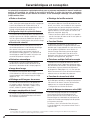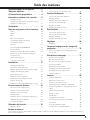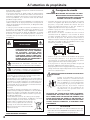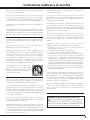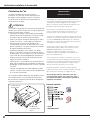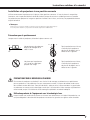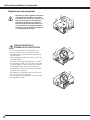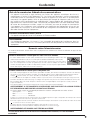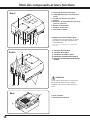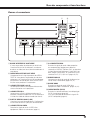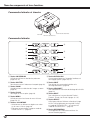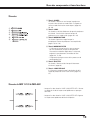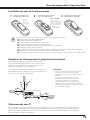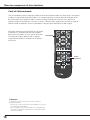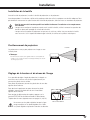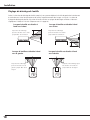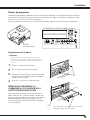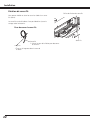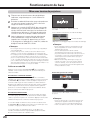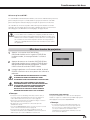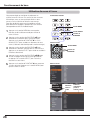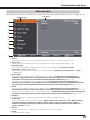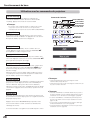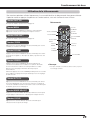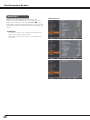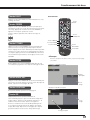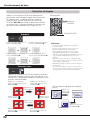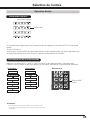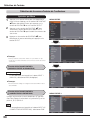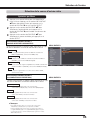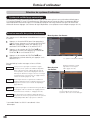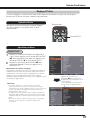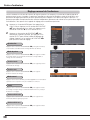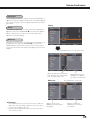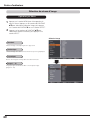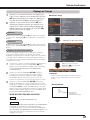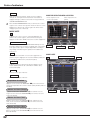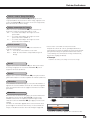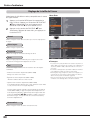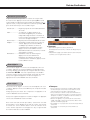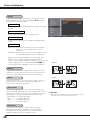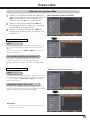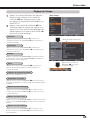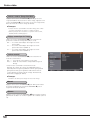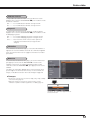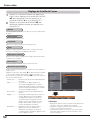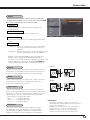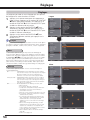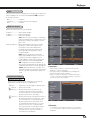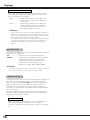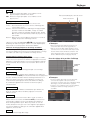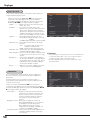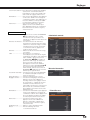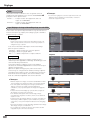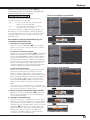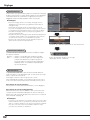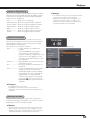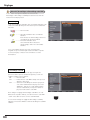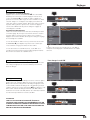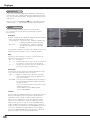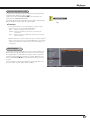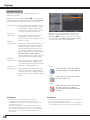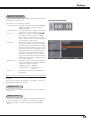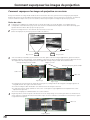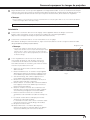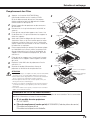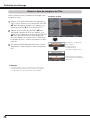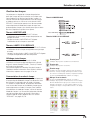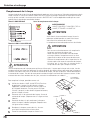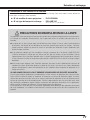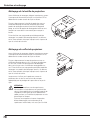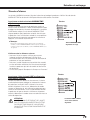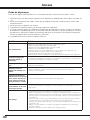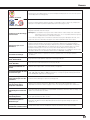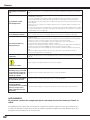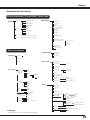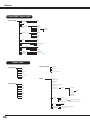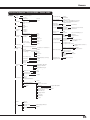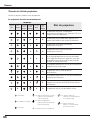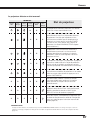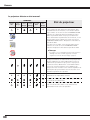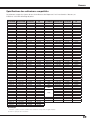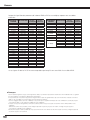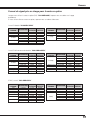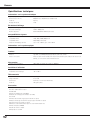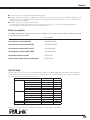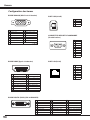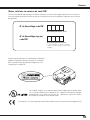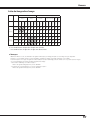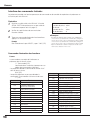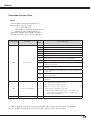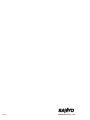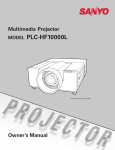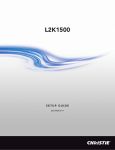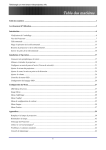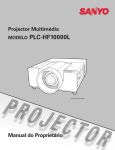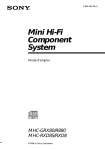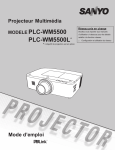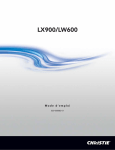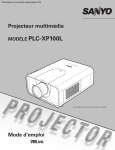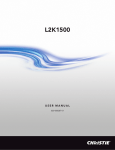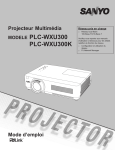Download GUIDE DE DEPANNAGE
Transcript
Projecteur multimédia MODÈLEPLC-HF15000L ✽ Lentille dprojection non fournie. Mode d’emploi Caractéristiques et conception La technologie extrêmement sophistiquée utilisée pour ce projecteur multimédia lui donne d’excellentes qualités de portabilité, de solidité et de facilité d’utilisation. Il utilise des fonctions multimédia incorporées, une palette de 1,07 milliards de couleurs, et une technologie d’affichage à cristaux liquides (LCD) à matrice active. ◆ Riche en fonctions Ce projecteur possède de nombreuses fonctions utiles, telles que le décalage de lentille, la projection à partir du plafond et de l’arrière de l’écran, la projection omnidirectionnelle perpendiculaire, une grande variété d’options de lentille, etc. ◆ Configuration simple du système d’ordinateur Le système de multibalayage dont ce projecteur est équipé lui permet de s’adapter rapidement à presque tous les signaux de sortie d’ordinateur (page 35). La résolution jusqu’à WUXGA peut être prise en charge. ◆ Fonction de sécurité La fonction de sécurité vous permet d’assurer la sécurité du projecteur. La fonction de verrouillage des touches vous permet de verrouiller le fonctionnement des commandes latérales ou de la télécommande (page 64). Les fonctions de verrouillage par code PIN interdit l’utilisation non autorisée du projecteur (pages 64 - 65). ◆ Extinction automatique La fonction d’Extinction automatique permet de diminuer la consommation de courant et de conserver la durée de vie de la lampe (page 63). ◆ Image dans Image Ce projecteur peut projeter deux images simultanément en utilisant soit le mode Image dans Image incorporé soit le mode Image par Image. (pages 56 - 57) ◆ Affichage multi-langues des menus Le menu de fonctionnement est disponible en 12 langues: anglais, allemand, français, italien, espagnol, portugais, hollandais, suédois, russe, chinois, coréen et japonais (page 54). ◆ Lampes remplaçables à chaud Les lampes remplaçables à chaud vous permettent de remplacer la lampe défaillante par une neuve sans éteindre le projecteur. ◆ Décalage de lentille motorisé Grâce à la fonction de décalage de lentille motorisé, vous pouvez déplacer la lentille de projection vers le haut, vers le bas, vers la droite et vers la gauche. Cette fonction vous permet de placer facilement l’image projetée à l’endroit voulu. Vous pouvez aussi régler le zoom et la mise au point en utilisant une opération motorisée. (page 28) * Selon la lentille en option utilisée, il est possible que les fonctions de zoom et de mise au point ne soient pas utilisables. ◆ Fonction Shutter Le projecteur est équipé d’un obturateur qui rend momentanément l’image entièrement noire pendant que l’image projetée n’est pas nécessaire, tout en gardant le projecteur sous tension. La fonction Gestion Obturateur permet de régler la minuterie. Elle permet d’éviter de laisser le projecteur sous tension avec l’obturateur fermé pendant une longue durée. (page 66) ◆ Plate-forme multiple d’utilisation asouple Ce projecteur est équipé de différentes bornes d’entrée/sortie et de 2 logements de bornes pour des possibilités d’extension, afin de pouvoir capter de nombreux signaux provenant d’ordinateurs ou d’appareils vidéo (pages 19 - 21). Pour plus de détails concernant les cartes d’interface en option, adressez-vous au revendeur du projecteur. ◆ Fonction du réseau local câblé Ce projecteur est équipé d’une fonction de réseau local câblé pour contrôler et configurer le projecteur à distance via le réseau. Pour plus d’informations, reportez-vous au manuel du propriétaire “Configuration et utilisation du réseau”. ◆ Unité du Nettoyeur à maintenance active (AMC) L’unité de nettoyage intégrée du filtre équipée d’une brosse élimine automatiquement les grosses particules du filtre à mailles et le filtre électrostatique en nid d’abeille et le dispositif de capture du filtre électrostatique plissé des petites et moyennes particules. Par ailleurs, avec l’utilisation du filtre résistant à la fumée (optionnel), vous pouvez même filtrer la vapeur d’huile. ✔Remarques: •Il est possible que le menu à l’écran et les illustrations contenues dans ce manuel soient légèrement différents du produit réel. •Le contenu de ce manuel est sujet à changement sans préavis. 2 Table des matières Caractéristiques et conception . . . . . . . . Table des matières . . . . . . . . . . . . . . . . . . A l’attention du propriétaire . . . . . . . . . . Instructions relatives à la sécurité . . . . . 2 3 4 5 Circulation de l’air 6 Installation du projecteur à une position correcte 7 Déplacement du projecteur 8 Conformité . . . . . . . . . . . . . . . . . . . . . . . . 9 Nom des composants et leurs fonctions . . 10 Avant 10 Arrière 10 Base 10 Bornes et connecteurs 11 Commandes latérales et témoins 12 Commandes latérales 12 Témoins 13 Témoins LAMP 1/2/3/4 REPLACE 13 Télécommande 14 Installation des piles de la télécommande 15 Récepteurs de télécommande et plage de fonctionnement 15 Télécommande avec fil 15 Code de télécommande 16 Installation . . . . . . . . . . . . . . . . . . . . . . . 17 Installation de la lentille 17 Positionnement du projecteur 17 Réglage de la hauteur et du niveau de l’image 17 Réglage du décalage de lentille 18 Bornes du projecteur 19 Branchement à un ordinateur 20 Branchement à un équipement vidéo 21 Fixation du serre-fils 22 Branchement du cordon d’alimentation secteur 23 Fonctionnement de base . . . . . . . . . . . 24 Mise sous tension du projecteur 24 Mise hors tension du projecteur 25 Utilisation du menu à l’écran 26 Menu principal 27 Utilisation avec les commandes du projecteur 28 Utilisation de la télécommande 29 Correction du trapèze 32 Sélection de l’entrée . . . . . . . . . . . . . . . 33 Opération directe 33 Sélection de la source d’entrée de l’ordinateur 34 Sélection de la source d’entrée vidéo 35 Entrée d’ordinateur . . . . . . . . . . . . . . . . 36 Sélection du système d’ordinateur 36 Réglage PC Auto 37 Réglage manuel de l’ordinateur 38 Sélection du niveau d’image 40 Réglage de l’image 41 Réglage de la taille de l’écran 44 Entrée vidéo . . . . . . . . . . . . . . . . . . . . . . 47 Sélection du système vidéo 47 Sélection du niveau d’image 48 Réglage de l’image 49 Réglage de la taille de l’écran 52 Réglages . . . . . . . . . . . . . . . . . . . . . . . . . 54 Réglages 54 Comment superposer les images de projection . . . . . . . . . . . . . . . . . . . . . . . . 70 Comment superposer les images de projection sur un écran 70 Entretien et nettoyage . . . . . . . . . . . . . 72 Entretien de l’unité AMC 72 Remplacement des filtres 73 Remise à zéro du compteur du filtre 74 Gestion des lampes 75 Remplacement de la lampe 76 Nettoyage de la lentille de projection 78 Nettoyage du coffret du projecteur 78 Témoins d’alarme 79 Annexe . . . . . . . . . . . . . . . . . . . . . . . . . . 80 Guide de dépannage 80 Arborescence des menus 83 Témoins et état du projecteur 86 Spécifications des ordinateurs compatibles 89 Format de signal pris en charge pour la carte en option 91 Spécifications techniques 92 Pièces en option 93 Avis PJ Link 93 Configuration des bornes 94 Notes relatives au numéro de code PIN 95 Dimensions 96 Liste de Image dans Image 97 Interface des commandes latérales 98 Marques de commerce Les noms des sociétés ou des produits mentionnés dans ce manuel sont des marques déposées ou des marques de commerce de leur société respective. 3 A l’attention du propriétaire Avant d’installer et d’utiliser le projecteur, veuillez lire entièrement le présent mode d’emploi. Ce projecteur possède un grand nombre de caractéristiques et de fonctions très commodes. En suivant correctement les instructions d’utilisation du projecteur, vous pourrez utiliser au mieux ses possibilités, et le conserver en bon état de marche pendant de longues années. Si vous n’utilisez pas correctement l’appareil, non seulement vous réduirez la durée de vie du projecteur, mais vous risquerez de causer des anomalies de fonctionnement, un danger d’incendie ou d’autres accidents. Si votre projecteur semble fonctionner anormalement, lisez à nouveau ce mode d’emploi, vérifiez les opérations et les branchements des câbles, et essayez d’appliquer les solutions proposées dans la section du “Guide de dépannage” se trouvant à la fin de ce manuel. Si l’anomalie persiste, contactez le revendeur chez qui vous avez acheté le projecteur ou un centre de réparation. ATTENTION RISQUE D’ÉLECTROCUTION NE PAS OUVRIR ATTENTION: P O U R R E D U I R E L E R I S Q U E D’ELECTROCUTION, NE RETIREZ PAS LE COUVERCLE (OU LE DOS). L’APPAREIL N E C O N T I E N T AU C U N E P I E C E SUSCEPTIBLE D’ETRE REPAREE PAR L’UTILISATEUR; SEULE LA LAMPE PEUT ETRE REMPLACEE PAR L’UTILISATEUR. CONFIEZ TOUTES LES REPARATIONS A UN TECHNICIEN QUALIFIE. CE SYMBOLE INDIQUE QU’UNE TENSION DA N G E R E U S E P O U VA N T C A U S E R U N E ELECTROCUTION EST PRESENTE DANS L’APPAREIL. CE SYMBOLE INDIQUE QUE LE MODE D’EMPLOI DE L’APPAREIL CONTIENT DES INSTRUCTIONS D’UTILISATION ET D’ENTRETIEN IMPORTANTES. POUR LES UTILISATEURS DE L’UE Le symbole et les systèmes de recyclage évoqués ci-dessous ne s’appliquent qu’aux pays de l’UE. Votre produit est conçu et fabriqué avec des composants et des matériaux de haute qualité qui peuvent être recyclés et/ ou réutilisés. Le symbole signifie que les équipements électriques et électroniques, les batteries et les accumulateurs ne doivent pas être mis au rebut avec les déchets domestiques à l’issue de leur durée de vie. Remarque: Si un symbole chimique est imprimé sous le symbole, le symbole chimique indique que la batterie ou l’accumulateur contient une certaine concentration de métaux lourds. Les métaux sont indiqués de la manière suivante: Hg: mercure, Cd: cadmium, Pb: plomb. Il existe différents systèmes de collecte pour les équipements électriques et électroniques, les batteries et les accumulateurs usagés au sein de l’Union européenne. Veuillez mettre les équipements au rebut de manière correcte, auprès de votre centre de recyclage ou de collecte des déchets local. Aidez-nous à préserver l’environnement dans lequel nous vivons! VEUILLEZ LIRE ET CONSERVER CE MODE D’EMPLOI POUR REFERENCE ULTERIEURE. 4 Consignes de sécurité AVERTISSEMENT:lCET APPAREIL DOIT ETRE MIS A LA TERRE. lPOUR REDUIRE LE RISQUE D’INCENDIE OU DE DECHARGE ELECTRIQUE, N’EXPOSEZ PAS L’APPAREIL A LA PLUIE OU A L’HUMIDITE. – La lentille de projection du projecteur produit une lumière intense. Ne regardez pas directement dans la lentille de projection, ceci pourrait entraîner des lésions aux yeux. Veillez tout particulièrement à ce que des enfants ne regardent pas directement le rayon lumineux. – Installez le projecteur à une position adéquate. Sinon, il y aurait un risque d’incendie. – Pour assurer une bonne circulation de l’air et un bon refroidissement de l’appareil, il est essentiel de laisser un espace suffisant au-dessus, sur les côtés et à l’arrière du coffret du projecteur. Les dimensions mentionnées ici indiquent l’espace minimum exigé. Si le projecteur doit être placé dans un meuble ou dans une installation fermée, il faut maintenir au minimum ces distances. CÔTÉS et HAUT ARRIERE 1m 1m 1m – Veillez à ce que les ouvertures de ventilation du projecteur ne soient pas obstruées. Si le projecteur s’échauffe excessivement, ceci risquera de réduire sa durée de service et peut également causer des accidents graves. – Si le projecteur ne sera pas utilisé pendant une période prolongée, débranchez-le de la prise secteur. – Ne projetez pas la même image pendant trop longtemps, car l’image rémanente risquera de persister sur les écrans LCD selon leurs caractéristiques. RECAUTION POUR SUSPENDRE LE PROJECTEUR P AU PLAFOND Lorsque vous suspendez le projecteur au plafond, nettoyez les ouvertures d’entrée d’air et le haut du projecteur périodiquement avec un aspirateur. Si vous n’effectuez pas le nettoyage du projecteur pendant une longue période, la poussière risquera de s’accumuler sur les ventilateurs de refroidissement; ceci pourrait causer une panne ou un accident. NE PLACEZ PAS LE PROJECTEUR DANS UN ENDROIT COMPORTANT DES CORPS GRAS, DE L’HUMIDITE OU DE LA FUMEE, DANS UNE CUISINE PAR EXEMPLE, POUR EVITER DE CAUSER UNE PANNE OU UN ACCIDENT. SI LE PROJECTEUR ENTRE EN CONTACT AVEC DE L’HUILE OU DES PRODUITS CHIMIQUES, IL RISQUERA D’ETRE ENDOMMAGE. ATTENTION Ne peut être utilisé dans une salle d’ordinateurs telle que définie dans la norme ANSI/NFPA 75 Standard for Protection of Electronic Computer/Data Processing Equipment. Instructions relatives à la sécurité Lisez toutes les instructions de sécurité et d’utilisation avant la mise en service du projecteur. N’installez pas le projecteur à proximité des conduits de ventilation d’un climatiseur. Lisez toutes les instructions données ici et conservez-les pour référence ultérieure. Débranchez le projecteur de la prise secteur avant de le nettoyer. N’utilisez pas de nettoyant liquide ou en aérosol. Pour le nettoyage, utilisez un chiffon humide. Ce projecteur ne doit fonctionner que sur une source d’alimentation conforme aux normes indiquées sur l’étiquette. En cas de doute, consultez votre revendeur agréé ou la compagnie d’électricité locale. Respectez tous les avertissements et instructions indiqués sur le projecteur. Ne surchargez ni les prises de courant ni les rallonges car cela peut entraîner un incendie ou une décharge électrique. Ne placez aucun poids sur le cordon d’alimentation. Ne placez pas ce projecteur à un endroit où le câble d’alimentation risquera d’être piétiné et donc endommagé. Pour plus de protection lors d’un orage, ou si l’appareil est laissé sans surveillance ou non utilisé pendant une longue période, débranchez-le de la prise secteur. Ceci évitera des dommages dus aux éclairs et aux sautes de tension des lignes électriques. N’exposez pas cet appareil à la pluie ou ne l’utilisez pas près de l’eau... par exemple dans un sous-sol humide, près d’une piscine, etc. N’utilisez pas d’accessoires non recommandés par le fabricant, car ils peuvent être dangereux. Ne placez pas le projecteur sur un chariot, un support ou une table instable. Il risque de tomber et de causer de graves blessures à un enfant ou un adulte, et d’être gravement endo m m a g é . N ’ u t i l i s e z q u ’ u n ch a r i o t o u u n support recommandé par le fabricant, ou vendu avec le projecteur. L’installation au mur ou sur une étagère doit être conforme aux instructions du fabricant, et doit être faite en utilisant un nécessaire de montage approuvé par le fabricant. L’ e n s e m b l e p r o j e c t e u r / ch a r i o t d o i t être manipulé avec soin. Des arrêts brusques, une force excessive ou des surfaces irrégulières peuvent entraîner le renversement du chariot. Des fentes et des ouvertures au dos et en dessous du coffret, sont prévues pour la ventilation, afin d’assurer un fonctionnement fiable et pour éviter qu’il surchauffe. Les ouvertures ne doivent jamais être couvertes avec un tissu ou d’autres objets, et les ouvertures inférieures ne doivent pas être bloquées si le projecteur est placé sur un lit, un sofa, un tapis ou une autre surface du même type. Ce projecteur ne doit jamais être placé sur ou à proximité d’un radiateur ou d’une sortie de chauffage. Ce projecteur ne doit pas être placé dans une installation encastrée telle qu’un meuble-bibliothèque à moins qu’une ventilation adéquate ne soit prévue. N’introduisez pas d’objets d’aucune sorte dans le projecteur par les fentes du coffret car ils risqueraient de toucher des composants placés sous haute tension dangereuse, ou de court-circuiter des pièces, ce qui pourrait causer un incendie ou une décharge électrique. Ne renversez jamais de liquide d’aucune sorte sur le projecteur. N’essayez jamais de réparer ce projecteur vous-même car l’ouverture ou le retrait de couvercles peut vous exposer à des tensions élevées dangereuses ou à d’autres dangers. Toutes les réparations doivent être effectuées par un personnel qualifié. Débranchez le projecteur de la prise secteur et confiez la réparation à un personnel qualifié dans les cas suivants: a.Lorsque le cordon ou la fiche d’aliment ation sont endommagés ou effilochés. b. Si du liquide a été renversé sur le projecteur. c. Si le projecteur a été exposé à la pluie ou à l’eau. d.Si le projecteur ne fonctionne pas normalement lorsque vous suivez correctement les instructions. Réglez uniquement les commandes indiquées dans le mode d’emploi car un réglage incorrect des autres commandes pourrait causer des dommages exigeant l’intervention d’un technicien qualifié pour effectuer de gros travaux de réparation afin de remettre le projecteur en état de marche. e. Si le projecteur est tombé ou si le coffret est endommagé. f.Lorsque les performances du projecteur se dégradent, il faut faire réparer l’appareil. Lorsque des pièces de rechange sont requises, assurez-vous que le technicien a utilisé des pièces de rechange spécifiées par le fabricant, dont les caractéristiques sont identiques à celles de la pièce originale. Les substitutions de pièces non autorisées peuvent causer un incendie, une décharge électrique ou des lésions corporelles. Après tout travail de réparation ou d’entretien, demandez au technicien de faire les vérifications de sécurité habituelles pour confirmer que le projecteur est en parfait état de fonctionnement. REMARQUE POUR LES CLIENTS DES ÉTATS-UNIS Hg LA OU LES LAMPES À L’INTÉRIEUR DE CE PRODUIT CONTIENNENT DU MERCURE ET DOIVENT ÊTRE RECYCLÉES OU MISES AU REBUT CONFORMÉMENT AUX LÉGISLATIONS LOCALED, DES ÉTATS OU FÉDÉRALES. 5 Instructions relatives à la sécurité Circulation de l’air IMPORTANT! Le coffret comporte des ouvertures pour la ventilation, afin d’assurer le bon fonctionnement du produit et de le protéger contre la surchauffe; ces ouvertures ne doivent pas être obstruées ou recouvertes par un objet. ATTENTION L’air chaud est expulsé par les ouvertures de sortie d’air. Lorsque vous utilisez ou que vous installez le projecteur, prenez les précautions suivantes. –Ne placez pas d’objets inflammables ou de bombe aérosol à proximité du projecteur, car de l’air chaud est expulsé par les ouvertures de ventilation. –Veillez à ce que les ouvertures de sortie d’air soient situées à au moins 1 m des objets environnants. –Ne touchez pas les parties périphériques de l’ouverture de sortie d’air, en particulier les vis et les pièces métalliques. Ces parties deviennent chaudes lorsque le projecteur fonctionne. –Ne posez pas d’objets sur le coffret. Les objets posés sur le coffret risquent non seulement d’être endommagés, mais ils risquent aussi de s’enflammer sous l’effet de la chaleur dégagée par le projecteur. –N’obstruez pas les orifices de ventilation avec du papier ou d’autres matériaux. –Vérifiez qu’il n’y a pas d’objet sous le projecteur. Un objet sous le projecteur peut empêcher le projecteur de prendre l’air de refroidissement à travers l’aération à la base. –Lorsque vous détachez les pieds réglables, gardez toujours au moins 50 mm entre la base du projecteur et la surface d’installation. Les ventilateurs dont le projecteur est équipé assurent son refroidissement. La vitesse de fonctionnement des ventilateurs change en fonction de la température interne du projecteur. Entretien du filtre!! Le projecteur utilise une lampe qui produit une chaleur considérable. Les ventilateurs de refroidissement et les ouvertures de ventilation permettent de dissiper la chaleur en aspirant de l’air dans l’appareil; le filtre est placé dans les ouvertures d’entrée d’air afin d’empêcher toute pénétration de poussière dans le projecteur. Pour entretenir correctement le projecteur, il faut le nettoyer régulièrement. Eliminez les impuretés ou la poussière qui se sont accumulées sur le projecteur. Si le projecteur atteint un intervalle de temps réglé dans la minuterie, l’icône affichée dans la Fig.1 s’affiche sur l’écran et le témoin WARNING FILTER s’allume sur le panneau supérieur (voir ci-dessous) pour indiquer qu’il faut nettoyer ou remplacer le filtre si nécessaire. Si le projecteur détecte que le filtre est bouché, l’icône illustrée dans la Fig.2 s’affiche sur l’écran et le témoin WARNING FILTER s’allume (voir ci-dessous). Arrêtez immédiatement d’utiliser le projecteur et remplacez le filtre électrostatique en nid d’abeille et le filtre électrostatique plissé. Si les ouvertures de ventilation sont bouchées et si vous ne nettoyez pas le projecteur pendant une longue période, vous risquez non seulement d’endommager le projecteur et d’avoir à effectuer des réparations coûteuses, mais aussi de causer des accidents ou un incendie. Pour plus de détails concernant l’entretien du filtre, reportez-vous aux sections “Compteur du filtre” à la page 68 et “Entretien et nettoyag ” aux pages 72 à 74. Si le projecteur subit des dommages parce que vous avez utilisé un filtre sale ou que vous n’avez pas effectué l’entretien correctement, la garantie du projecteur sera annulée. Panneau supérieur OUVERTURE DE SORTIE D’AIR Fig.1 Fig.2 OUVERTURE D’ENTREE D’AIR (Base) 6 Témoin WARNING FILTER Instructions relatives à la sécurité Installation du projecteur à une position correcte Utilisez correctement le projecteur en le plaçant à des positions correctes. Si vous le placez à une position incorrecte, vous risquez de réduire la durée de vie de la lampe, de causer un accident grave ou un incendie. Ce projecteur peut projeter les images en positions inclinées vers le haut, vers le bas, ou perpendiculairement au plan horizontal. ✔Remarques: •Pour inverser ou renverser l’image, mettez la fonction de plafond sur “On”. (pages 46, 53) •Il est impossible d’utiliser le projecteur à une altitude supérieure à 3.000 mètres. Précautions pour le positionnement Lorsque vous installez le projecteur, évitez de le placer comme suit. 10˚ 10˚ 10˚ Ne penchez pas le projecteur de plus de 10 degrés d’un côté à l’autre. Pour la projection vers le haut, n’inclinez pas le projecteur de plus de 10 degrés vers la droite et vers la gauche. Ne placez pas le projecteur sur l’un de ses côtés pour projeter une image. Pour la projection vers le bas, n’inclinez pas le projecteur de plus de 10 degrés vers la droite et vers la gauche. 10˚ 10˚ 10˚ PRECAUTION POUR LE MONTAGE AU PLAFOND Pour monter le projecteur au plafond, il vous faut le kit de montage au plafond conçu spécialement pour ce projecteur. Si le projecteur n’est pas correctement monté, il risquera de tomber et de causer des accidents ou des blessures. Pour plus de détails, adressez-vous à votre revendeur. La garantie de ce projecteur ne couvre pas les dommages causés par l’utilisation d’un kit de montage au plafond non recommandé, ou par l’installation du kit de montage au plafond à un endroit inadéquat. Utilisation prudente de l’équipement avec la technologie laser Ne pas irradier une lumière forte comme un faisceau laser directement sur l’objectif de projection, car cela peut dégrader la fonctionnalité du projecteur et toutes les garanties en vigueur seront annulées. 7 Instructions relatives à la sécurité Déplacement du projecteur Rétractez les pieds réglables pour éviter d’endommager la lentille et le coffret. Par mesure de sécurité, le concours d’au moins 2 personnes est recommandé pour porter et déplacer le projecteur avec les poignées des deux côtés car il est lourd. Si vous le déplacez de façon incorrecte, vous risquez de vous blesser ou d’endommager le coffret. PRECAUTION POUR LE TRANSPORT DU PROJECTEUR –Evitez absolument de laisser tomber ou de percuter le projecteur, sinon il pourrait subir des dommages ou présenter des anomalies de fonctionnement. –Pour transporter le projecteur, utilisez un étui de transport adéquat. –Ne confiez le transport du projecteur à un agent de transport qu’après l’avoir mis dans un étui de transport adéquat. Sinon, le projecteur risquerait d’être endommagé. Pour faire transporter le projecteur par un agent de transport, demandez conseil à votre revendeur. –Ne rangez pas le projecteur dans son étui avant qu’il soit suffisamment refroidi. –Ne transportez pas le projecteur avec une lentille de rechange installée. 8 Conformité Avis de la commission fédérale des communications Cet appareil a été testé et jugé conforme aux limites des appareils numériques de classe A, conformément à l’article 15 des règlements FCC. Ces limites sont destinées à assurer une protection raisonnable contre les interférences nuisibles lorsque cet appareil est utilisé dans un environnement commercial. Cet appareil produit, utilise et peut émettre de l’énergie de fréquence radio, et s’il n’est pas installé et utilisé conformément au mode d’emploi, il pourra produire des interférences affectant négativement les communications radio. L’utilisation de cet appareil dans une zone résidentielle risque de causer des interférences nuisibles, auquel cas l’utilisateur sera tenu de corriger les interférences à ses propres frais. N’effectuez aucun changement ou modification de l’équipement qui ne soit pas spécifié dans les instructions. Si vous effectuez de tels changements ou modifications, on pourra vous demander d’arrêter d’utiliser l’équipement. Déclaration de Conformité d’Industry Canada Cet appareil numérique de Classe A est conforme à ICES-003 canadien. AVERTISSEMENT Cet équipement appartient à la classe A. Il est susceptible de produire des interférences dans les zones résidentielles; dans ce cas, l’utilisateur pourra être tenu de prendre les mesures correctives appropriées. Normes du cordon d’alimentation secteur Le cordon d’alimentation secteur fourni avec ce projecteur est conforme aux normes d’utilisation du pays où vous l’avez acheté. Cordon d’alimentation secteur pour les Etats-Unis et le Canada: Le cordon d’alimentation secteur utilisé aux Etats-Unis et au Canada figure dans la liste des Underwriters Laboratories (UL) et est certifié par la Canadian Standard Association (CSA). Le cordon d’alimentation secteur possède une fiche de ligne secteur avec mise à la masse. Ceci est un dispositif de sécurité qui garantit que la fiche est bien adaptée à la prise de courant. N’essayez pas de modifier ce dispositif de sécurité. Si vous ne pouvez pas introduire la fiche dans la prise, adressez-vous à votre électricien. MASSE Cordon d’alimentation secteur pour le Royaume-Uni: Ce cordon est déjà équipé d’une fiche moulée possédant un fusible, dont la valeur est indiquée sur la face de la broche de la fiche. Si vous devez remplacer le fusible, un fusible BS 1362 de même calibre approuvé par ASTA et portant la doit être utilisé. Si le cache du fusible est détachable, n’utilisez jamais la fiche sans son cache. marque Si vous avez besoin de remplacer le fusible, veillez à ce qu’il soit d’une couleur identique à celle que vous pouvez voir sur la face de la broche de la fiche (rouge ou orange). Vous pouvez vous procurer les caches de fusibles au service des pièces indiqué dans votre mode d’emploi. Si la fiche fournie n’est pas adaptée à votre prise de courant, veuillez la couper et la détruire. Vous devez préparer correctement l’extrémité du cordon souple et fixer la fiche adéquate. ASA AVERTISSEMENT: IL EST DANGEREUX D’INTRODUIRE UNE FICHE DONT LE CORDON FLEXIBLE EST DENUDE DANS UNE PRISE DE COURANT SOUS TENSION. Les fils du cordon secteur de cet appareil possèdent des couleurs correspondant aux codes suivants: Vert et jaune . ................ Masse Bleu . ............................. Neutre Brun .............................. Conducteur Comme les couleurs des fils du cordon secteur de cet appareil peuvent ne pas correspondre aux marques de couleurs identifiant les bornes de votre fiche, procédez comme suit: Le fil vert et jaune doit être connecté à la borne de la fiche marquée de la lettre E ou du symbole de masse de sécurité , ou colorée en vert ou en vert et jaune. Le fil bleu doit être connecté à la borne marquée de la lettre N ou colorée en noir. Le fil brun doit être connecté à la borne marquée de la lettre L ou colorée en rouge. AVERTISSEMENT: CET APPAREIL DOIT ETRE MIS A LA TERRE. LA PRISE DE COURANT DOIT ETRE INSTALLEE A PROXIMITE DE L’APPAREIL, ET ETRE FACILEMENT ACCESSIBLE. 9 Nom des composants et leurs fonctions qCapuchon de fixation de lentille wUnité AMC (Nettoyeur à maintenance active) e Lentille de projection (en option) rTémoins tRécepteur de télécommande infrarouge (avant et supérieur) y Bornes et connecteurs uPoignées de transport i Commandes latérales Avant q vLogement de sécurité Kensington* i w e Arrière rt y v Ce logement a été conçu pour un verrou Kensington utilisé pour empêcher tout vol du projecteur. u *Kensington est une marque déposée de ACCO Brands Corporation. oOuverture de sortie d’air !0 Couvercle de la lampe !1 Connecteur du cordon secteur !2 Interrupteur d’alimentation principal !3Récepteur de télécommande infrarouge (arrière) !0 o ATTENTION !1 !2 Base !5 10 !3 L’air chaud est expulsé par les ouvertures de sortie d’air. Ne placez pas d’objets sensibles à la chaleur à proximité de ce côté. u !4 !4 Pieds réglables !5 Ouverture d’entrée d’air Nom des composants et leurs fonctions Bornes et connecteurs q w e r t !0 o i qBORNE D’ENTREE DE PORT SERIE Si vous commandez le projecteur par le biais de l’interface RS-232C d’un ordinateur, vous devez brancher un câble (non fourni) de votre ordinateur à cette borne. wBORNE DE SORTIE DE PORT SERIE Cette borne émet le signal provenant de SERIAL PORT IN. Vous pouvez commander plus de deux projecteurs via l’interface RS-232C d’un ordinateur en branchant l’entrée de port série (SERIAL PORT IN) d’un autre projecteur à cette borne. eCONNECTEUR USB (série B) Le connecteur USB est utilisé pour effectuer des travaux d’entretien sur le projecteur. rCONNECTEUR R/C Lorsque vous utilisez la télécommande avec fil, branchez la télécommande avec fil à ce connecteur à l’aide d’un câble de télécommande (non fourni). u y u5 CONNECTEUR BNC Branchez le signal de sortie vidéo composite ou component de l’équipement vidéo aux connecteurs VIDEO/Y, Pb/Cb et Pr/Cr, ou branchez le signal de sortie d’ordinateur (5 type BNC [vert, bleu, rouge, synchro horiz. et synchro vert.]) aux connecteurs G, B, R, H/HV et V (pages 20, 21). i BORNE ANALOG Connectez le signal de sortie de l’ordinateur (ou Péritel RVB) à cette borne (pages 20, 21). oBORNE HDMI Branchez le signal de sortie HDMI d’un équipement vidéo à cette borne. (pages 20, 21). !0 BORNE DIGITAL (DVI-D) Branchez la sortie d’ordinateur (numérique/type DVI-D) à cette borne (page 20). Il est aussi possible de connecter le signal HD (HDCP compatible) (page 21). t PORT DE RESEAU LOCAL (LAN) Consultez le manuel du propriétaire “Configuration et utilisation du réseau” pour plus d’informations. yCONNECTEUR S-VIDEO Branchez le signal de sortie S-VIDEO d’un équipement vidéo à ce connecteur (page 21). 11 Nom des composants et leurs fonctions Commandes latérales et témoins Témoins Témoins des bornes Commandes latérales Commandes latérales q i w e o r t !0 y !1 u qTouche ON/STAND-BY Utilisée pour allumer et éteindre le projecteur. (pages 24, 25) wTouche SHUTTER Pour fermer et ouvrir l’obturateur incorporé (page 28). eTouche ZOOM Agrandissement et réduction des images au zoom. (page 28) rTouche FOCUS Pour régler la mise au point. (page 28) tTouche MENU Utilisée pour ouvrir ou fermer le menu à l’écran. (pages 26, 27) yTouches de POINTAGE – Sélectionnent un élément ou règlent une valeur sur le menu à l’écran. (page 26) – Effectuent un panning de l’image en mode de ZOOM DIGITAL +/–. (page 45) 12 !2 uTouche AUTO PC ADJ. Ajuste automatiquement l’image de l’ordinateur à son réglage optimal. (pages 28, 37) iTouche LIGHT Pour éclairer les commandes latérales et le voisinage des bornes. (page 28) oTouche LENS SHIFT Pour sélectionner la fonction de décalage de la lentille. (page 28) !0Touche INPUT Pour sélectionner la source d’entrée Entrée 1, Entrée 2, Entrée 3 ou Entrée 4 (pages 33 - 35). !1Touche SELECT Utilisé pour exécuter l’élément sélectionné. (page 26) On l’utilise également pour agrandir l’image en mode de ZOOM DIGITAL + et la rétrécir en mode de ZOOM DIGITAL –. (page 45) !2Touche INFORMATION Faite apparaître les informations relatives à la source d’entrée (page 28). Nom des composants et leurs fonctions Témoins q w e r t y qTémoin POWER Ce témoin s’allume en vert lorsque le projecteur est prêt à être allumé en mode veille. Il clignote en vert en mode d’extinction automatique. (pages 63, 86 - 88) wTémoin LAMP Ce témoin est éclairé faiblement lorsque le projecteur est allumé. Il est éclairé vivement lorsque le projecteur est en mode veille. (pages 86 - 88) eTémoin WARNING TEMP. Ce témoin clignote en rouge lorsque la température interne du projecteur est trop élevée. (pages 79, 86 - 88) r Témoin WARNING FILTER – Il s’allume en orange lorsqu’un encrassement du filtre est détecté, ou que le compteur de filtre atteint une durée réglée dans la minuterie, exigeant le remplacement immédiat du filtre. (pages 68, 73, 88) – Il clignote en orange au cours d’un processus de nettoyage de filtre. tTémoin SHUTTER Ce témoin s’allume en bleu lorsque l’obturateur est fermé. (page 86) yTémoin LAMP REPLACE Il s’allume en orange lorsque la durée de vie de la lampe de projection arrive à son terme. (pages 76, 87) Témoins LAMP 1/2/3/4 REPLACE - Lorsque l’un des témoins LAMP 1/2/3/4 REPLACE s’allume: La durée de vie de la lampe correspondante est presque terminée. - Lorsque l’un des témoins LAMP 1/2/3/4 REPLACE clignote: La lampe correspondante doit être remplacée. 13 Nom des composants et leurs fonctions Télécommande w e q r !5 t !6 !7 y !8 u !9 @0 i @1 o !0 !1 !2 !3 @2 !4 @3 @4 @5 @6 14 qTouche STAND-BY Allume le projecteur. (page 25) wTémoin d’émission du signal S’allume en rouge lorsqu’un signal est envoyé de la télécommande vers le projecteur. eTouche ON Allume le projecteur. (page 24) rTouche SHUTTER Ferme l’obturateur incorporé pour bloquer la lumière. (pages 28, 29) t Touche MENU Utilisée pour ouvrir ou fermer le menu à l’écran. (pages 26, 27) y Touches de POINTAGE ed7 8 – Sélectionnent un élément ou règlent une valeur sur le menu à l’écran. (page 26) – Effectuent un panning de l’image en mode de ZOOM DIGITAL +/–. (page 45) u Touche LENS SHIFT Pour sélectionner la fonction de décalage de la lentille. (page 29) i Touches ZOOM Agrandissement et réduction des images au zoom. (page 29) oTouche D.ZOOM Pour sélectionner le mode de zoom digital +/– et redimensionner l’image. (pages 29, 45) !0 Touche FREEZE Pour immobiliser l’image sur l’écran. (page 31) !1Touche KEYSTONE Corrige la déformation du trapèze. (pages 32, 46, 53) !2 Touche P-TIMER Actionne la fonction de minuterie (P-timer). (pages 31, 69) !3 Touche INFO. Affiche les informations relatives à la source d’entrée. (page 29) !4Touche FILTER Pour programmer une tâche de nettoyage de filtre. (page 31) !5 Touche SCREEN Sélectionne une taille d’écran. (pages 44 - 46, 52 - 53) !6Touche LIGHT Elle enclenche l’éclairage des touches de la télécommande pendant environ 10 secondes. !7Touche AUTO PC Ajuste automatiquement l’image de l’ordinateur à son réglage optimal. (pages 29, 37) !8Touche SELECT – Exécute l’élément sélectionné. (page 26) – Agrandit/compresse l’image en mode de ZOOM DIGITAL +/–. (page 45) !9Touche IMAGE ADJUST Elle permet de passer en mode de réglage du niveau d’image. (pages 29, 41 - 43, 49 - 51) @0 Touches FOCUS Pour régler la mise au point. (page 29) @1Touche IMAGE SEL. Pour sélectionner le niveau d’image. (pages 31, 40, 48) @2Touches INPUT 1, 2, 3, 4 Pour sélectionner une source d’entrée. (pages 33 - 35) @3Touche PIP Pour actionner la fonction Image dans Image. (page 31) @4Interrupteur ON/OFF Lors de l’utilisation de la télécommande, réglez cet interrupteur sur “ON”. @5Connecteur de télécommande avec fil Branchez le câble de télécommande (non fourni) à ce connecteur lorsque vous utilisez celle-ci comme télécommande avec fil. @6Touches numérotées Utilisez ces touches pour définir les codes de la télécommande (page16) ou pour saisir les numéros de code PIN (pages 24, 61, 65). Nom des composants et leurs fonctions Installation des piles de la télécommande 1 Ouvrez le couvercle du compartiment des piles. 2 Installez des piles neuves dans le compartiment. 3 Replacez le couvercle du compartiment des piles. 2 piles format AAA Pour assurer une bonne orientation des polarités (+ et –), veillez à ce que les bornes des piles soient fermement en contact avec les broches du logement. Tirez le couvercle vers le haut et enlevez-le. Pour assurer un fonctionnement correct, veuillez respecter les précautions suivantes: ● Utilisez (2) piles type AAA ou LR03 alcalines. ● Remplacez toujours les piles par jeux. ● N’utilisez pas une nouvelle pile avec une pile usée. ● Evitez tout contact avec de l’eau ou d’autres liquides. ● N’exposez pas la télécommande à une humidité excessive ou à la chaleur. ● Ne faites pas tomber la télécommande. ●Si les piles ont fuit dans la télécommande, essuyez le compartiment des piles et installez de nouvelles piles. ● Risque d’explosion si les piles sont remplacées par un type de piles incorrect. ● Jetez les piles usagées conformément aux instructions, ou aux règlements et directives de mise au rebut locaux. Récepteurs de télécommande et plage de fonctionnement Dirigez la télécommande vers le projecteur (récepteurs de télécommande infrarouge). La distance de fonctionnement et l’angle entre les récepteurs et la télécommande doivent être respectivement inférieurs à 5 m et 60 degrés. Les récepteurs de télécommande infrarouge se trouvent sur les panneaux avant, arrière et supérieur. Vous ne pouvez activer que les récepteurs nécessaires. (pages 10, 63). 5m ✔Remarque: •Lorsque vous suspendez le projecteur au plafond, sélectionnez le récepteur de télécommande infrarouge situé le plus loin de l‘éclairage fluorescent. (page 63) •Lors du placement du projecteur en position horizontale, comme une lumière fluorescente peut affecter négativement les signaux de la télécommande, il est conseillé de sélectionner “Arrière” ou “Avant” pour empêcher la réception en haut du projecteur de capter les signaux provenant de la télécommande. (page 63) 5m Télécommande avec fil Vous pouvez utiliser cette télécommande comme télécommande avec fil. La télécommande avec fil vous aide à utiliser la télécommande hors de la plage de fonctionnement (5 m). Branchez la télécommande au projecteur par l’intermédiaire du câble de télécommande (vendu séparément). Lorsqu’elle est branchée par l’intermédiaire du câble de télécommande, la télécommande n’émet pas de signal sans fil. 15 Nom des composants et leurs fonctions Code de télécommande Lors du contrôle de plusieurs projecteurs depuis chacune des télécommandes en même temps, vous pouvez assigner un code de télécommande (Code 1 à 8) à chaque projecteur et chaque télécommande pour éviter des interférences entre télécommandes. Assignez le même code que celui que vous avez spécifié à la télécommande pour le projecteur. Consultez la section “Télécommande” page 62 pour assigner un code de télécommande au projecteur. Suivez les procédures ci-dessous pour sélectionner le code assigné. Maintenez enfoncées la touche MENU et une touche numérotée (1 à 8) pendant plus de cinq secondes pour passer d’un code à un autre. Pour le réinitialiser au numéro de code par défaut (Code 1), appuyez simultanément pendant 5 secondes sur les touches MENU et 0. Touche MENU Touches numérotées ✔Remarques: Pour garantir la sécurité des opérations, veuillez observer les précautions suivantes: •Ne pliez pas, ne laissez pas tomber la télécommande, ne l’exposez pas à l’humidité ou à la chaleur. •Pour le nettoyage, utilisez un chiffon doux et sec. N’appliquez pas de benzine, de diluant, de produit vaporisé ou de produit chimique sur la télécommande. 16 Installation Installation de la lentille Avant d’installer le projecteur, installez la lentille de projection sur le projecteur. Avant de procéder à l’installation, vérifiez où le projecteur doit être utilisé, et préparez une lentille adéquate. Pour plus de détails concernant les spécifications de la lentille de projection, adressez-vous au revendeur du projecteur. -Seul du personnel d’entretien qualifié est habilité à effectuer l’installation et le remplacement de la lentille. - Lorsque vous configurez le projecteur après avoir installé la lentille, veillez à remettre le capuchon de lentille en place pour protéger la surface de la lentille. - Lorsque vous transportez le projecteur ou que vous le saisissez, veillez à ne pas toucher la lentille avec les mains. Ceci risquerait d’endommager la lentille, le coffret ou les pièces mécaniques. Positionnement du projecteur ECRAN Ce projecteur est conçu pour projeter une image sur une surface plane. ✔Remarque: •La luminosité de la salle a une grande influence sur la qualité de l’image. Il est conseillé de baisser l’éclairage ambiant pour obtenir des images plus belles. Réglage de la hauteur et du niveau de l’image Il est possible de régler l’angle de projection à 3 degrés au maximum vers le haut et vers le bas respectivement, en tournant les pieds avant et arrière. Pour élever le projecteur, tournez les pieds dans le sens des aiguilles d’une montre. Pour abaisser le projecteur ou pour rétracter les pieds réglables, tournez les pieds dans le sens inverse des aiguilles d’une montre. Pour corriger la déformation du trapèze, appuyez sur la touche KEYSTONE de la télécommande ou sélectionnez Trapèze dans le menu (reportez-vous aux pages 32, 46, 53). Ne tournez pas les pieds réglables lorsque la ligne rouge marquée sur les pieds réglables est visible. Les pieds réglables risqueraient alors de se détacher. Ligne rouge Pieds réglables PIEDS REGLABLES 17 Installation Réglage du décalage de lentille Grâce à la fonction de décalage de lentille motorisé, vous pouvez déplacer la lentille de projection latéralement et verticalement. Cette fonction permet de faciliter le positionnement des images sur l’écran. La valeur de la plage de décalage de lentille varie selon la lentille utilisée. Les plages de décalages affichées ci-dessous s’appliquent à l’objectif LNS-S03. (Reportez-vous à la page 28) Lorsque la lentille est décalée à fond vers le haut La position de l’affichage peut être décalée vers le haut jusqu’à 50% de sa hauteur. La position de l’affichage peut être décalée vers le bas jusqu’à 50% de sa hauteur. Lorsque la lentille est décalée à fond vers la gauche Lorsque la lentille est décalée à fond vers la droite La position de l’affichage peut être décalée vers la gauche jusqu’à 10% de sa largeur. 18 Lorsque la lentille est décalée à fond vers le bas La position de l’affichage peut être décalée vers la droite jusqu’à 10% de sa largeur. Installation Bornes du projecteur Le projecteur possède deux logements de carte d’interface remplaçable. Les fonctions du projecteur peuvent être étendues en installant les cartes d’interface en option dans les logements de bornes. 2 logements vides (entrées 3 et 4) sont fournis à l’achat du projecteur. Pour plus de détails concernant les cartes d’interface en option, adressez-vous au revendeur du projecteur. 2 LOGEMENTS DE BORNES (réglés en usine) BORNES D’ENTREE/SORTIE Remplacement de la borne ✔Remarque: •Lorsque vous remplacez la carte d’interface, éteignez le projecteur, mettez l’interrupteur d’alimentation principal sur la position OFF et débranchez le cordon secteur de la prise secteur. 1 Retirez 2 vis de la carte d’interface. 2 Tirez la carte d’interface vers l’extérieur. 3 Remplacez la carte d’interface. Insérez la nouvelle carte d’interface le long du guide pour engager la prise dans la fiche interne. 4 Serrez les vis pour fixer la carte d’interface. Vis Guide REMARQUES CONCERNANT LA COMMANDE OU L’UTILISATION DE LA CARTE D’INTERFACE EN OPTION Prise Pour commander ou utiliser une carte d’interface en option, adressez-vous à votre revendeur. Lorsque vous contactez votre revendeur, communiquez-lui le numéro de contrôle d’option (Op.cont.No.) figurant dans le menu situé en bas du menu d’informations. (Reportezvous à la page 29) Fiche A titre d’exemple, cette figure illustre la méthode d’installation d’une carte SDI double. 19 Installation Branchement à un ordinateur Câbles utilisés pour la connexion • Câble DVI-D • Câble série croisé • Câble DVI/HDMI • Câble USB • Câble VGA (D-sub 15 broches)* (*un cable est fourni; les autres câbles ne sont pas fournis avec ce projecteur.) • Câble BNC (BNC x 5) Type portable Sortie de moniteur Câble DVI-D DIGITAL (DVI-D) Sortie de moniteur Câble DVI/ HDMI HDMI Câble VGA ANALOG Type de bureau Sortie de moniteur Câble BNC G B Sortie série Câble série croisé R H/HV V Port USB Câble USB SERIAL PORT IN USB Bornes du projecteur Débranchez les cordons d’alimentation du projecteur et de l’appareil extérieur de la prise secteur avant de brancher les câbles. 20 Installation Branchement à un équipement vidéo Câbles utilisés pour la connexion • Câble Vidéo (BNC x 3, BNC x 1) • Câble HDMI • Câble VGA SCART • Câble DVI-D • Câble S-Vidéo (Câbles non fournis avec ce projecteur.) Source vidéo (exemple) Lecteur de disques vidéo Magnétoscope numérique professionnel Sortie numérique (compatible avec HDCP) Câble DVI-D Sortie Sortie Scart à 21 HDMI broches RGB Câble HDMI DIGITAL (DVI-D) Câble VGA SCART HDMI Sortie Vidéo composite Câble BNC Appareil de sortie vidéo component (tel qu’un lecteur DVD ou téléviseur haute définition) Sortie Vidéo component Câble BNC Sortie S-Vidéo Câble S-Vidéo ANALOG VIDEO VIDEO/Y, Pb/Cb, Pr/Cr S-VIDEO Bornes du projecteur Débranchez les cordons d’alimentation du projecteur et de l’appareil extérieur de la prise secteur avant de brancher les câbles. 21 Installation Fixation du serre-fils Orifice de fixation du serre-fils Vous pouvez habiller et sécuriser tous les câbles à un serrefils (fourni). Le serre-fils est réutilisable et il est possible d’en ajuster le serrage selon les besoins. Pour desserrer le serre-fils 2 1 Languette Serre-fils 2. Suivez le sens de la flèche pour desserrer le serre-fils. 1. Tirez sur la languette dans le sens de la flèche. 22 Serre-fils Installation Branchement du cordon d’alimentation secteur Ce projecteur utilise des tensions d’entrée nominale de 200 - 240 V CA. Il est conçu pour fonctionner avec des systèmes d’alimentation monophasée possédant un conducteur neutre mis à la masse. Pour réduire le risque d’électrocution, ne le branchez dans aucun autre type de système d’alimentation. Si vous avez des doutes concernant le type d’alimentation utilisé, adressez-vous à votre revendeur agréé ou à un centre de réparation. Connectez tous les équipements périphériques au projecteur avant d’allumer le projecteur. Orifices 1 Une bride de cordon d’alimentation est conçue pour empêcher le cordon d’alimentation CA de flotter. Fixez la bride de cordon d’alimentation et le cordon d’alimentation CA au projecteur en procédant comme suit. 1 Insérez les deux extrémités de la bride de cordon d’alimentation dans les orifices et inclinez la bride. Bride de cordon d’alimentation 2 2 Branchez le cordon d’alimentation secteur au projecteur. 3 Sécurisez le connecteur du cordon d’alimentation avec la bride. 3 ATTENTION La prise de courant doit se trouver à proximité de cet appareil et être facilement accessible. ✔Remarque: •Débranchez le cordon d’alimentation secteur ou mettez l’interrupteur d’alimentation principal sur la position d’arrêt (OFF) lorsque vous n’utilisez pas le projecteur. Lorsque le projecteur est en mode de veille, il consomme une petite quantité de courant. REMARQUE CONCERNANT LE CORDON D’ALIMENTATION Le cordon d’alimentation secteur doit être conforme aux normes d’utilisation en vigueur dans le pays où vous utilisez le projecteur. Vérifiez le type de fiche secteur en vous référant au tableau ci-dessous; il faut utiliser le cordon d’alimentation secteur adéquat. Si le cordon d’alimentation secteur fourni n’est pas adapté à la prise secteur, adressezvous à votre revendeur. Côté projecteur Côté prise secteur Pour les Etats-Unis et le Canada Pour l’Europe continentale Masse Vers le CONNECTEUR DU CORDON D’ALIMENTATION du projecteur. A l’attention du propriétaire (200 – 240 V CA) Pour le Royaume-Uni Masse A l’attention du propriétaire (200 – 240 V CA) A l’attention du propriétaire (200 – 240 V CA) 23 Fonctionnement de base Mise sous tension du projecteur 1 Effectuez tous les branchements des périphériques (ordinateur, magnétoscope, etc.) avant d’allumer le projecteur. 2 Branchez le cordon d’alimentation secteur du projecteur sur une prise secteur. Le témoin LAMP s’allume en rouge et le témoin POWER en vert. 3 Appuyez sur la touche ON/STAND-BY des commandes latérales ou sur la touche ON de la télécommande. Le témoin LAMP baisse d’intensité et les ventilateurs de refroidissement démarrent. L’affichage de préparation s’affiche à l’écran et le compte à rebours commence. 4 16 L’affichage de préparation disparaît après 20 secondes. Source d’entrée sélectionnée et mode de la lampe Après le décompte, la source d’entrée sélectionnée la fois précédente et l’icône du mode de la lampe (reportez-vous à la page 75) apparaissent sur l’écran. Si le projecteur est protégé par un code PIN, la boîte de dialogue Entrée du code PIN s’affiche. ✔Remarques: •Si vous réglez la fonction Sélection logo sur Off, le logo n’apparaît pas sur l’écran (page 66). •Lorsque Arrêt cpte. à reb. ou Off est sélectionné dans la fonction Affichage, le compte à rebours n’apparaît pas sur l’écran (page 54). •Si vous appuyez sur la touche ON/STAND-BY des commandes latérales ou de la télécommande pendant le compte à rebours, vous pouvez passer le compte à rebours et arriver au fonctionnement normal. Dans ce cas, cependant, la luminosité de l’image a besoin d’un certain temps pour se stabiliser après l’allumage du projecteur. L’affichage peut vaciller après avoir allumé la lampe selon les caractéristiques de la lampe. C’est un fonctionnement normal et ce n’est pas un défaut. Saisissez un code PIN Appuyez sur les touches de POINTAGE ed des commandes latérales ou les touches numérotées de la télécommande pour saisir un nombre. Mode de la lampe (Reportez-vous à la page 75 pour les modes de la lampe.) ✔Remarques: •L’icône de Remplacer lampe et de Remplacement du filtre peut apparaître sur l’écran en fonction de l’état d’utilisation du projecteur. •Si l’icône de Remplacement du filtre s’affiche systématiquement à l’écran lorsque vous allumez le projecteur pendant un certain temps sans que le filtre ne soit remplacé, le projecteur s’éteint automatiquement 3 minutes après avoir été allumé afin de protéger le projecteur. (page 68) •Quand la fonction Image dans lmage est réglée sur le Mode 1 à 5, Mode 1 à 5, Source d’entrée, État de contrôle de la lampe, l’icône de remplacement de la lampe et l’icône d’avertissement du filtre apparaissent à l’écran pendant 10 secondes. Boîte de dialogue Saisie du code PIN En utilisant les commandes latérales Appuyez sur les touches de POINTAGE ed des commandes latérales pour sélectionner un chiffre. Appuyez ensuite sur la touche de POINTAGE 8 pour valider le chiffre et déplacer le pointeur en forme de cadre rouge sur la case suivante. Le chiffre devient ✳. Répétez cette étape pour terminer la saisie d’un numéro à quatre chiffres. Après avoir entré le numéro à quatre chiffres, placez le pointeur sur “Confirmer”. Appuyez sur la touche SELECT afin de pouvoir commencer à utiliser le projecteur. En utilisant la télécommande Utilisez les touches numérotées de la télécommande pour saisir un nombre (page 16). Quand vous avez entré le numéro à quatre chiffres, le pointeur se place sur “Confirmer”. Appuyez sur la touche SELECT afin de pouvoir commencer à utiliser le projecteur. Si vous avez validé un chiffre incorrect, servez-vous de la touche de POINTAGE 7, pour déplacer le pointeur vers le chiffre que vous souhaitez corriger, puis saisissez le bon chiffre. Si vous avez entré un code PIN incorrect, “Code PIN” et le nombre (✳✳✳✳) deviennent rouges pendant quelques instants. Recommencez la saisie du code PIN correct. 24 Une fois que l’icône OK a disparu, vous pouvez utiliser le projecteur. ✔Remarques: •Si vous ne saisissez pas le code PIN en moins de trois minutes après l’apparition de la boîte de dialogue du code PIN, le projecteur s’éteindra automatiquement. •“1234” a été défini en usine comme code PIN initial. Fonctionnement de base Qu’est-ce qu’un code PIN ? Le code PIN (Personal Identification Number, soit numéro d’identification personnel) permet à la personne qui le connaît d’utiliser le projecteur. Définir un code PIN permet d’empêcher l’utilisation du projecteur par une personne non autorisée. Un code PIN est un numéro à quatre chiffres. Pour plus de détails concernant l’opération de verrouillage du projecteur par code PIN, reportez-vous à la fonction Verrouillage par code PIN dans le menu Réglages aux pages 64, 65. PRECAUTION D’UTILISATION DU CODE PIN Si vous oubliez votre code PIN, il ne sera plus possible de mettre le projecteur en marche. Faites particulièrement attention lorsque vous définissez un nouveau code PIN ; notez-le dans une colonne page 95 de ce manuel et conservez-le à portée de main. Si vous perdez ou oubliez le code PIN, adressez-vous à votre revendeur ou à un centre de réparations. Mise hors tension du projecteur 1 Appuyez sur la touche ON/STAND-BY des commandes latérales ou sur la touche STAND-BY de la télécommande ; le message Éteindre ? s’affiche à l’écran. 2 Appuyez de nouveau sur la touche ON/STAND-BY des commandes latérales ou sur la touche STAND-BY de la télécommande pour éteindre le projecteur. Le témoin LAMP s’allume et le témoin POWER s’éteint. 3 Éteindre? disparaît après 4 secondes. Lorsque le projecteur a suffisamment refroidi, le témoin POWER s’allume en vert et vous pouvez alors rallumer le projecteur. POUR PRESERVER LA DUREE DE VIE DE LA LAMPE, ATTENDEZ AU MOINS CINQ MINUTES AVANT D’ETEINDRE LE PROJECTEUR APRES L’AVOIR ALLUME. NE FAITES PAS FONCTIONNER LE PROJECTEUR CONTINUELLEMENT SANS AUCUNE INTERRUPTION. L’UTILISATION CONTINUE RISQUE DE DIMINUER LA DUREE DE VIE DE LA LAMPE. ETEIGNEZ LE PROJECTEUR ET LAISSEZ-LE ETEINT PENDANT ENVIRON UNE HEURE TOUTES LES 24 HEURES. ✔Remarques: •Lorsque la fonction de Démarrage immédiat est activée (On), le projecteur s’allume automatiquement dès que vous branchez le cordon d’alimentation CA sur une prise secteur (page 63). •La vitesse de fonctionnement des ventilateurs change en fonction de la température interne du projecteur. •Ne rangez pas le projecteur dans un coffret avant qu’il n’ait suffisamment refroidi. •Si le témoin WARNING TEMP. clignote en rouge, reportez- vous à la section “Témoins d’avertissement” à la page 79. •Le projecteur ne peut pas être allumé pendant la période de refroidissement quand le témoin POWER est éteint. Vous pouvez le rallumer après que le témoin POWER est redevenu vert. Fonction Arrêt (OFF) immédiat Vous pouvez débrancher le cordon secteur de la prise murale ou couper le courant même pendant la projection sans appuyer sur la touche ON/STAND-BY. ✔Remarque: •Si vous utilisez la fonction Arrêt (OFF) immédiat, vous ne pouvez pas redémarrer le projecteur juste après sa mise sous tension. Si l’alimentation électrique externe est coupée soudainement, la ventilation s’arrête immédiatement. La température de la lampe reste très élevée et doit être abaissée. 25 Fonctionnement de base Utilisation du menu à l’écran Vous pouvez régler ou configurer le projecteur en utilisant le menu à l’écran. Les menus ont une structure hiérarchique, avec un menu principal divisé en sousmenus, eux aussi divisés en d’autres sous-menus. Pour plus de détails concernant la procédure utilisée pour effectuer les réglages, reportez-vous aux sections correspondantes dans ce mode d’emploi. 1 Appuyez sur la touche MENU des commandes latérales ou de la télécommande pour afficher le menu à l’écran. 2 Appuyez sur les touches de POINTAGE ed pour sélectionner un élément dans le menu principal. Appuyez sur la touche de POINTAGE 8 ou sur la touche SELECT pour accéder aux éléments du sousmenu. (L’élément sélectionné prend la couleur orange.) 3 Appuyez sur les touches de POINTAGE ed pour sélectionner l’élément souhaité dans le sous-menu et appuyez sur la touche SELECT pour valider ou accéder à l’élément sélectionné. 4 Appuyez sur les touches de POINTAGE ed7 8 pour ajuster le réglage ou basculer entre chaque option, et appuyez sur la touche SELECT pour l’activer et retourner au sous-menu. 5 Appuyez sur la touche de POINTAGE 7 pour retourner au menu principal. Appuyez sur la touche MENU pour quitter le menu à l’écran. Commandes latérales Touche MENU Touche SELECT Touches de POINTAGE Télécommande Touche MENU Touches de POINTAGE Touche SELECT Menu à l’écran Touche de POINTAGE 8 ou touche SELECT 26 L’élément actif est coché. L’élément sélectionné prend la couleur orange. Fonctionnement de base Menu principal Pour les détails des fonctions de chaque menu, reportez-vous à la section “Arborescence des menus” aux pages 83 - 85. Menu principal Sous-menu q w e r t y u i o q Entrée Utilisé pour sélectionner une source d’entrée (Entrée 1, Entrée 2, Entrée 3, ou Entrée 4) (pages 33 - 35). w Ajust. ordin. S’utilise pour régler les paramètres afin qu’ils correspondent au format du signal d’entrée (pages 37 - 39). e Sélection image Pour la source de l’ordinateur, s’utilise pour sélectionner un niveau d’image parmi Dynamique, Standard, Authentique, et Image 1 - 10 (page 40). Pour la source vidéo, s’utilise pour sélectionner un niveau d’image parmi Dynamique, Standard, Cinéma, et Image 1 - 10 (page 48). r Ajust. image Pour la source de l’ordinateur, s’utilise pour régler l’image de l’ordinateur. [Contraste/Luminosité/Réglages des paramètres couleur/Température de couleur/Balance des blancs (R/G/B)/Couleurs sombres(R/G/B)/Réglage automatique de l’image/Couleur avancée/Netteté/Gamma/Réinitialiser/Mémoriser] (pages 41 - 43). Pour la source vidéo ou HDMI, s’utilise pour régler l’image vidéo. [Contraste/Luminosité/Couleur/Tint/Réglages des paramètres couleurTempérature de couleur/Balance des blancs (R/G/B)/Couleurs sombres (R/G/B)/Réglage automatique de l’image/Couleur avancée/Netteté/Gamma/Réducteur de bruit/Progressif/Réinitialiser/Mémoriser] (pages 49 - 51). t Écran Pour la source de l’ordinateur, s’utilise pour régler la taille de l’image. [Normal/Pleine largeur/Large (16:9)/Zoom/Vrai/ Personnalisé/Ajustement personnalisé/Zoom digital +/–/Trapèze/Plafond/Arrière/Aspect écran/Réinitialiser] (pages 44 - 46). Pour la source vidéo ou HDMI, s’utilise pour régler la taille de l’image. [Normal/Pleine largeur/Large (16:9)/Zoom/Déformation naturelle/Personnalisé/Ajustement personnalisé/Trapèze/Plafond/Arrière/Aspect écran/Réinitialiser] (pages 52 - 53). y Réglages S’utilise pour définir les configurations de fonctionnement du projecteur (pages 54 - 69). u Information Affiche les informations relatives à la source d’entrée: Entrée, Synchro horiz., Synchro vert., Écran, Mode des lampes, Contrôle de la lampe, Intervalle lampe, Lampe 1, Lampe 2, Lampe 3, Lampe 4, Langue, Compteur du filtre, Extinction automatique, Verrouillage, Verrouillage code PIN, Gestion Obturateur, Télécommande, SERIAL NO., et Option control No. (page 30). i Réseau Reportez-vous à la section “Configuration et utilisation du réseau” du mode d’emploi. o Guide L’opération principale s’affiche. 27 Fonctionnement de base Utilisation avec les commandes du projecteur Fonction Eclairage La fonction Eclairage permet d’allumer l’éclairage des commandes latérales et autour des bornes. Pour éteindre l’éclairage, appuyez à nouveau sur la touche LIGHT. Commandes latérales Touche SHUTTER Touche LIGHT Touche ZOOM Touche FOCUS ✔Remarque: •Les touches de la commande latérale ne s’allument pas lorsque le projecteur est en mode de veille ou lors de la période de refroidissement (à l’exception des touches LIGHT et ON/STAND-BY). Touche LENS SHIFT Réglage PC Auto Touche SELECT Pour utiliser la fonction Réglage PC auto. Vous pouvez régler facilement l’écran de l’ordinateur en appuyant sur cette touche. Pour plus de détails, reportez-vous à la page 37. Touches de POINTAGE Touche INFORMATION Réglage du zoom Touches AUTO PC ADJ. Appuyez sur la touche ZOOM; “Zoom” s’affiche alors sur l’écran. Appuyez ensuite sur les touches de POINTAGE ed pour agrandir ou réduire l’image au zoom. Réglage de la mise au point Appuyez sur la touche FOCUS; “Mise au point” s’affiche alors sur l’écran. Appuyez ensuite sur les touches de POINTAGE ed pour régler la mise au point de l’image. Réglage du décalage de lentille Appuyez sur la touche LENS SHIFT; “Lens-shift” s’affiche alors sur l’écran. Utilisez les touches de POINTAGE ed7 8 pour positionner l’image de projection sur le point souhaité sans déformer l’image. Maintenir enfoncé la touche LENS SHIFT pendant au moins 5 secondes pour renvoyer la lemtille à la position centrale. Pour plus de détails, reportez-vous à la page 18. Fonction Shutter La fonction Shutter permet de bloquer complètement la lumière projetée vers l’écran. Appuyez sur la touche SHUTTER pour fermer l’obturateur du projecteur. Pour ouvrir l’obturateur, appuyez à nouveau sur la touche SHUTTER. Pour plus de détails concernant le réglage de la fonction Shutter, reportez-vous à la page 66. Information L’affichage des informations peut être utilisé pour vérifier l’état de fonctionnement actuel du projecteur et le signal actuellement projeté par le projecteur. Appuyez sur la touche INFORMATION pour permuter entre les menus Information courant et suivant et l’annulation de l’affichage des menus. Le menu Information est également accessible depuis le menu. 28 ✔Remarques: •La flèche disparaît à la position de décalage de lentille maximum dans chaque direction. •La flèche devient rouge lorsque le décalage de lentille arrive sur la position centrale de l’écran. ✔Remarques: •La touche SHUTTER de la commande latérale du projecteur et de la télécommande n’est pas utilisable quand la Protection de l’obturateur est sur “On” dans le menu Réglages. (page 66) • Le témoin SHUTTER des commandes du panneau supérieur du projecteur s’allume en bleu lorsque l’obturateur est fermé. (pages 13, 86) • Le projecteur s’éteint automatiquement lorsque le délai réglé sur Gestion Obturateur s’est écoulé. (page 66) • La fonction Extinction automatique ne fonctionne pas lorsque l’obturateur est fermé. (page 63) Fonctionnement de base Utilisation de la télécommande Pour certaines opérations utilisées fréquemment, il est conseillé d’utiliser la télécommande. Vous pouvez effectuer l’opération voulue en appuyant simplement sur l’une des touches, sans avoir à afficher le menu à l’écran. Touche SHUTTER Pour plus de détails, reportez-vous à la page 28. Télécommande Touche MENU Appuyez sur la touche MENU pour afficher le menu principal. Appuyez à nouveau sur la touche pour masquer le menu. Touche LENS SHIFT Pour plus de détails, reportez-vous à la page 28. Touches ZOOM Appuyez sur les touches ZOOM de la télécommande pour zoomer en avant ou en arrière sur l’image. Touche D.ZOOM Touche SHUTTER Touche MENU Touche SCREEN Touche AUTO PC Touche IMAGE ADJUST Touche LENS SHIFT Touches ZOOM Touches FOCUS Touche D.ZOOM Appuyez sur la touche D.ZOOM de la télécommande pour accéder au mode Zoom digital +/–. Pour plus de détails, reportez-vous à la page 45. Touche INFO. Touche SCREEN Appuyez sur la touche SCREEN de la télécommande pour sélectionner la taille d’écran souhaitée. Le symbole de la taille d’écran sélectionnée s’affiche à l’écran pendant 4 secondes. Reportez-vous aux pages 44 à 46 et 52 à 53 pour plus d’informations. Maintenez appuyée la touche SCREEN pendant plus de 5 secondes pour rétablir les réglages d’usine par défaut pour tous les réglages de taille d’écran. ✔Remarque: •Pour plus de détails concernant les autres touches, reportezvous à la page suivante. Touche AUTO PC Appuyez sur la touche AUTO PC de la télécommande pour utiliser la fonction Réglage PC auto. Vous pouvez effectuer le réglage de l’écran de l’ordinateur facilement à l’aide de cette touche. Pour plus de détails, reportez-vous à la page 37. Touche IMAGE ADJUST Appuyez sur la touche IMAGE ADJUST pour afficher le menu Ajust. image. Appuyez à nouveau sur ce bouton pour masquer le menu. Touches FOCUS Appuyez sur les touches FOCUS de la télécommande pour effectuer la mise au point de l’image. 29 Fonctionnement de base Touche INFO. Appuyez sur la touche INFO. pour confirmer l’état de fonctionnement actuel du projecteur et le signal en cours de projection. Utilisez les touches de POINTAGE 7 8 ou la touche INFO. pour permuter d’avant en arrière entre les menus Information courant et suivant et l’annulation de l’affichage des menus. ✔Remarques: •Les valeurs de Synchro horiz. et Synchro vert. décrites dans la figure peuvent différer des valeurs réelles. •SERIAL NO. est utilisé lors de l’entretien et des réparations du projecteur. 30 Menu Information Fonctionnement de base Touche LIGHT Télécommande Appuyez sur la touche LIGHT pour activer/désactiver le rétroéclairage du clavier. Touche LIGHT Touche FREEZE Appuyez sur la touche FREEZE de la télécommande pour immobiliser l’image sur l’écran. Pour annuler la fonction Arrêt sur image, appuyez de nouveau sur la touche FREEZE ou appuyez sur n’importe quelle autre touche. La Fig.1 s’affiche quand la fonction Arrêt sur image est activée. Fig.1 Touche P-TIMER Appuyez sur la touche P-TIMER de la télécommande pour activer la fonction Compte progressif/Compte à rebours. Pour le réglage de la fonction Minuteur présentation pendant quelques secondes, reportez-vous à la page 68. Pour arrêter le compteur, appuyez sur la touche P-TIMER. Pour annuler la fonction Minuteur présentation, restez appuyé sur la touche P-TIMER. Touche FILTER Restez appuyé sur la touche FILTER pendant plus de cinq secondes pour programmer une tâche de nettoyage de filtre. Touche IMAGE SEL. Touche FREEZE Touche P-TIMER Touche KEYSTONE Touche FILTER Touche PIP ✔Remarque: •Pour une description des autres touches, reportez-vous à la page précédente. Utilisateur 1 de PIP (exemple) Image principale Touche IMAGE SEL. Appuyez sur la touche IMAGE SEL. de la télécommande pour sélectionner un niveau d’image voulu de l’écran. Pour plus de détails, reportez-vous aux pages 40 et 48. Touche KEYSTONE Sousimage Utilisateur 2 de PIP (exemple) Pour plus de détails, reportez-vous à la page 32. Touche PIP Appuyez plusieurs fois sur la touche PIP de la télécommande jusqu’à ce que le mode désiré Image dans Image s’affiche. Chaque mode utilisateur (utilisateur 1 - 5) s’affiche seulement s’il a des données enregistrées. Enfoncez et maintenez la touche de PIP pendant plus de 3 secondes pour afficher la boîte de dialogue de réglage Image dans Image. Reportez-vous aux pages 56 - 57 pour plus d’informations sur la fonction Image dans Image. Sousimage Image principale 31 Fonctionnement de base Correction du trapèze Appuyez sur la touche KEYSTONE de la télécommande pour basculer entre le réglage Standard (Vertical/Horizontal) ou Correction coins. La boîte de dialogue Standard ou Correction coins s’affiche. Appuyez sur les touches de POINTAGE ed 7 8 pour corriger la déformation standard ou celle des coins. Le réglage Standard ou Correction coins peut être mémorisé (reportez-vous aux pages 46, 53). Télécommande Touches de POINTAGE Standard Réduisez la largeur du bas avec la touche de POINTAGE d. Réduisez la partie de droite avec la touche de POINTAGE 8. Touche KEYSTONE Réduisez la largeur du haut avec la touche de POINTAGE e. Réduisez la partie de gauche avec la touche de POINTAGE 7. Correction coins ✔Remarques: •Les flèches blanches indiquent qu’il n’y a aucune correction possible. •Une flèche rouge indique le sens de la correction. •La flèche disparaît à la correction maximum. •Si vous appuyez et maintenez enfoncée la touche KEYSTONE pendant plus de 3 secondes pendant l’affichage de la boîte de dialogue Standard ou Correction coins, le réglage Standard ou Correction coins est débloqué. •La Forme coins peut être réglée sur Off, Rouge, Blanc ou Bleu dans la fonction Forme coins. Reportez-vous à la section “Trapèze” pages 46, 53. •L’amplitude de réglage est limitée en fonction du signal d’entrée utilisé. •Les fonctions Standard et Correction coins ne peuvent pas être réglées en même temps. Si l’une des fonctions est réglée, l’autre est automatiquement réinitialisée. Appuyez sur la touche KEYSTONE de la télécommande pour sélectionner le réglage Correction coins, puis appuyez sur la touche SELECT de la télécommande pour sélectionner le coin que vous souhaitez modifier. Réduisez le coin supérieur gauche à l’aide des touches de POINTAGE 8d. Réduisez le coin supérieur droit à l’aide des touches de POINTAGE 7d. Appuyez sur la touche SELECT Voici l’exemple du réglage du coin supérieur gauche: Appuyez sur la touche de POINTAGE d Keystone Keystone Appuyez sur la touche SELECT Appuyez sur la touche SELECT Appuyez sur la touche SELECT Keystone Réduisez le coin inférieur gauche à l’aide des touches de POINTAGE 8e. 32 Réduisez le coin inférieur droit à l’aide des touches de POINTAGE 7e. Appuyez sur la touche de POINTAGE 8 Sélection de l’entrée Opération directe Commandes latérales Commandes latérales Touche INPUT La source d’entrée change comme suit à chaque fois que vous appuyez sur la touche INPUT sur la commande latérale: Entrée 1→Entrée 2→ ... Avant d’utiliser la touche INPUT des commandes latérales ou de la télécommande, vous devez sélectionner une source d’entrée correcte via le menu à l’écran ; la dernière source d’entrée sera affichée. Fonctionnement de la télécommande Appuyez sur la touche INPUT 1, INPUT 2, INPUT 3 ou INPUT 4 de la télécommande. La source d’entrée s’affiche à l’écran à chaque fois que vous appuyez sur une touche. Sélectionnez la source d’entrée connectée. Touche INPUT 1 Touche INPUT 2 Entrée 1 Entrée 2 RGB (PC analogique) RGB RGB (Scart) Y,Pb/Cb,Pr/Cr RGB (PC digital) Vidéo RGB (AV HDCP) S-vidéo Télécommande Touches INPUT 1/2/3/4 HDMI ✔Remarque: •Il n’est possible de sélectionner “Entrée 3” et/ou “Entrée 4” que lorsque la ou les cartes d’interface sont connectées à l’une des fentes ou aux deux. 33 Sélection de l’entrée Sélection de la source d’entrée de l’ordinateur Opération par Menu 1 Appuyez sur la touche MENU pour faire apparaître le menu à l’écran. Appuyez sur les touches de POINTAGE ed pour sélectionner Entrée, puis appuyez sur la touche de POINTAGE 8 ou sur la touche SELECT. 2 Appuyez sur les touches de POINTAGE ed pour sélectionner l’entrée désirée, puis appuyez sur la touche de POINTAGE 8 pour accéder aux éléments de sous-menu. 3 Appuyez sur les touches de POINTAGE ed pour sélectionner la source souhaitée, puis appuyez sur la touche SELECT. MENU ENTREE ✔Remarque: •Il n’est possible de sélectionner “Entrée 3” et/ou “Entrée 4” que lorsque la ou les cartes d’interface sont connectées à l’une des fentes ou aux deux. SI VOUS SELECTIONNEZ ENTREE 1 (BORNES D’ENTREE D’ORDINATEUR) RGB (PC analogique) Si votre ordinateur est branché sur la borne INPUT 1 (ANALOG), sélectionnez RGB (Analogique). ✔Remarque: •La source d’entrée change si l’on appuie sur la touche INPUT 1 de la télécommande. SI VOUS SELECTIONNEZ ENTREE 2 (5 CONNECTEURS D’ENTREE BNC) Lorsque vous branchez la sortie d’ordinateur [5 Type BNC (Vert, Bleu, Rouge, Synchro horiz. et Synchro vert.)] sur les prises G, B, R, H/HV et V: RGB Si votre ordinateur est branché sur la borne INPUT 2 (5 CONNECTEURS D’ENTREE BNC), sélectionnez RGB. 34 MENU ENTREE 2 Sélection de l’entrée Sélection de la source d’entrée vidéo Opération par Menu 1 Appuyez sur la touche MENU pour faire apparaître le menu à l’écran. Appuyez sur les touches de POINTAGE ed pour sélectionner Entrée, puis appuyez sur la touche de POINTAGE 8 ou sur la touche SELECT. 2 Appuyez sur les touches de POINTAGE ed pour sélectionner l’entrée désirée, puis appuyez sur la touche de POINTAGE 8 pour accéder aux éléments de sous-menu. Appuyez sur les touches de POINTAGE ed pour sélectionner la source souhaitée, puis appuyez sur la touche SELECT. 3 SI VOUS SELECTIONNEZ ENTREE 1 (BORNES D’ENTREE D’ORDINATEUR) Lorsque vous branchez un appareil vidéo, sélectionnez le type de source vidéo dans le menu de sélection de la source. MENU ENTREE 1 RGB(Scart) Si l’équipement vidéo péritel est branché sur la borne INPUT 1 (ANALOG), sélectionnez RGB(Scart). RGB(PC digital) Lorsque votre ordinateur est branché à la borne INPUT 1 (DIGITAL), sélectionnez RGB (PC digital). RGB(AV HDCP) Si une source de signal compatible avec HDCP est branchée à la borne INPUT 1 (DIGITAL), sélectionnez RGB (AV HDCP). HDMI Lorsque le signal vidéo est connecté à la borne HDMI, sélectionnez HDMI. SI VOUS SELECTIONNEZ ENTREE 2 (5 CONNECTEURS D’ENTREE BNC) MENU ENTREE 2 Lorsque vous branchez un appareil vidéo, sélectionnez le type de source vidéo dans le menu de sélection de la source. Y, Pb/Cb, Pr/Cr Si le signal d’entrée vidéo est connecté aux connecteurs Y, Pb/Cb, Pr/Cr, sélectionnez Y,Pb/Cb,Pr/Cr. Vidéo Si le signal d’entrée vidéo est connecté à la connecteur VIDEO, sélectionnez Vidéo. S-vidéo Si le signal d’entrée vidéo est connecté à la connecteur S-VIDEO, sélectionnez S-vidéo. ✔Remarques: •Si le signal d’entrée vidéo est connecté aux connecteurs Y-Pb/Cb-Pr/Cr, Y,Pb/Cb,Pr/Cr reçoit la priorité sur RGB. • L’entrée Y,Pb/Cb,Pr/Cr peut accepter le signal composants et le signal RVB analogique. Si le signal RGB analogique n’est pas reconnu par la source d’entrée Y,Pb/Cb,Pr/Cr, réglez-le en entrée RGB manuellement. 35 Entrée d’ordinateur Sélection du système d’ordinateur Système de multibalayage automatique Ce projecteur s’adapte automatiquement à divers types d’ordinateurs grâce à son système de multibalayage et à la fonction Réglage PC auto. Si un ordinateur est sélectionné comme source de signal, ce projecteur détecte automatiquement le format du signal, et s’accorde pour projeter une image correcte sans qu’il soit nécessaire d’effectuer d’autres réglages. (Les formats de signal disponibles sur ce projecteur sont indiqués en pages 89 - 91.) Sélection manuelle du système d’ordinateur Vous pouvez aussi sélectionner manuellement le Système d’ordinateur. 1 Appuyez sur la touche MENU pour faire apparaître le menu à l’écran. Appuyez sur les touches de POINTAGE ed pour sélectionner Entrée, puis appuyez sur la touche de POINTAGE 8 ou sur la touche SELECT. 2 Appuyez sur les touches de POINTAGE ed pour sélectionner Système, puis appuyez sur la touche de POINTAGE 8 ou sur la touche SELECT. 3 Appuyez sur les touches de POINTAGE ed pour sélectionner le système souhaité, puis appuyez sur la touche SELECT. Menu Système d’ordinateur Le système sélectionné s’affiche. Il est possible qu’un des messages suivants s’affiche lorsque: Auto Le projecteur ne peut pas reconnaître le signal connecté comme système d’ordinateur disponible dans ce projecteur. Auto s’affiche dans la case du menu Système, et la fonction Réglage PC auto est utilisée pour afficher les images correctes. Si l’image n’est pas projetée correctement, un réglage manuel s’avère nécessaire (pages 38 - 39). ----- Aucun signal d’entrée ne parvient de l’ordinateur. Vérifiez le branchement de l’ordinateur au projecteur. (Reportez-vous à la section “Guide de dépannage” pages 80 - 82.) Mode 1 Le système préréglé est manuellement ajusté dans le menu Ajust. ordin. Les données de réglage peuvent être mémorisées en Mode 1 - 10 (pages 38 - 39). SVGA 1 L’un des systèmes d’ordinateur disponible dans ce projecteur est choisi. Le projecteur choisit un système adéquat disponible dans le projecteur et l’affiche. *Les modes Mode 1 et SVGA 1 sont donnés à titre d’exemples. 36 Menu Système d’ordinateur Mode personnalisé (1 à 10) réglé dans le menu Ajust. ordin. (pages 38 - 39). Il est possible de sélectionner les systèmes dans cette zone de dialogue. Entrée d’ordinateur Réglage PC Auto La fonction Réglage PC auto. permet de régler automatiquement les éléments Synchro fine, Total de points, Position horiz. et Position vert. pour s’adapter à votre ordinateur. Opération directe Vous pouvez actionner directement la fonction Réglage PC auto. en appuyant sur la touche AUTO PC de la télécommande. Télécommande Touche AUTO PC Opération par Menu Réglage PC auto. 1 Appuyez sur la touche MENU pour faire apparaître le menu à l’écran. Appuyez sur les touches de POINTAGE ed pour sélectionner Ajust. ordin. puis appuyez sur la touche de POINTAGE 8 ou sur la touche SELECT. 2 Appuyez sur les touches de POINTAGE ed pour sélectionner Réglage PC auto. puis appuyez sur la touche SELECT. Mémorisation des données de réglage. Les paramètres de réglage de fonction de réglage automatique de l’ordinateur peuvent être mémorisés dans le projecteur. Lorsque les paramètres ont été mémorisés, le réglage peut être effectué simplement en sélectionnant Mode dans le menu Système d’ordinateur (page 36). Reportez-vous à la section “Réglage manuel de l’ordinateur” pages 38-39. ✔Remarques: •Sur certains ordinateurs, les éléments Synchro fine, Total de points, Position horiz. et Position vert. ne peuvent pas être réglés complètement avec la fonction Réglage PC auto. Lorsque cette fonction ne permet pas d’obtenir une image correcte, il faut effectuer des réglages manuels. (pages 38, 39) •Le réglage Auto PC ne peut pas être utilisé si 480i, 575i, 480p, 575p, 720p, 1035i, 1080i or 1080p sont sélectionnés dans le menu Système d’ordinateur (page 36), ou quand le signal provient de la borne HDMI/ DVI-D. •En fonction de l’état des signaux ainsi que du type et de la longueur des câbles, il est possible que les signaux ne s’affichent pas correctement. Appuyez sur les touches de POINTAGE ed pour sélectionner Réglage PC auto. puis appuyez sur la touche SELECT. Le message Patientez s’affiche lors du processus de réglage PC Auto. 37 Entrée d’ordinateur Réglage manuel de l’ordinateur Certains ordinateurs utilisent des formats de signaux spéciaux sur lesquels le système de multibalayage de ce projecteur peut ne pas s’accorder. Ce projecteur possède une fonction de Réglage manuel de l’ordinateur vous permettant de régler précisément plusieurs paramètres pour s’adapter à ces formats de signaux spéciaux. Le projecteur possède 10 emplacements de mémoire indépendants permettant de mémoriser ces paramètres réglés manuellement. Vous pouvez ainsi rappeler le réglage pour un ordinateur particulier. 1 Appuyez sur la touche MENU pour faire apparaître le menu à l’écran. Appuyez sur les touches de POINTAGE ed pour sélectionner Ajust. ordin. puis appuyez sur la touche de POINTAGE 8 ou sur la touche SELECT. 2 Appuyez sur les touches de POINTAGE ed pour sélectionner l’élément souhaité, puis appuyez sur la touche SELECT pour afficher la boîte de dialogue de réglage. Appuyez sur les touches de POINTAGE 7 8 pour ajuster la valeur de réglage. Synchro fine Appuyez sur les touches de POINTAGE 7 8 pour ajuster la valeur, en éliminant le tremblement de l’image affichée (de 0 à 31). Total de points Appuyez sur les touches de POINTAGE 7 8 pour régler le nombre de total de points en une période horizontale correspondant à l’image de votre ordinateur. Position horiz. Appuyez sur les touches de POINTAGE 7 8 pour régler la position horizontale de l’image. Position vert. Appuyez sur les touches de POINTAGE 7 8 pour régler la position verticale de l’image. Mode actuel Appuyez sur la touche SELECT pour faire apparaître les informations (Synchro horiz. et Synchro vert.) de l’ordinateur connecté. Clamp Appuyez sur les touches de POINTAGE 7 8 pour régler le niveau de serrage. Lorsque l’image contient des barres foncées, essayez d’effectuer ce réglage. Surface affich.horiz. Appuyez sur les touches de POINTAGE 7 8 pour régler la zone horizontale affichée par le projecteur. Surface affich.vert. Appuyez sur les touches de POINTAGE 7 8 pour régler la surface verticale affichée par ce projecteur. 38 Entrée d’ordinateur Réinitialiser Pour réinitialiser les données réglées, sélectionnez Réinitialiser et appuyez sur la touche SELECT. Une boîte de confirmation apparaît alors. Sélectionnez Oui. Tous les réglages reviennent à leur valeur précédente. Effaçer Effaçer Pour effacer les données mémorisées, sélectionnez Effaçer puis appuyez sur la touche de POINTAGE 8 ou sur la touche SELECT. Placez le pointeur sur le mode que vous voulez effacer, puis appuyez sur la touche SELECT. Mémoriser Pour mémoriser les données de réglage, sélectionnez Mémoriser puis appuyez sur la touche de POINTAGE 8 ou sur la touche SELECT. Placez le pointeur sur l’un des modes 1 à 10 sur lequel vous voulez effectuer la mémorisation, puis appuyez sur la touche SELECT. Les paramètres de ce mode sont stockés. Valeurs de Total de points, Position horiz., Position vert., Surface affich. horiz. et Surface affich. vert.. Mémoriser ✔Remarques: •Zone d’affichage (H/V) ne peut pas être sélectionnée si 480i, 575i, 480p, 575p, 720p, 1035i, 1080i or 1080p sont sélectionnés dans le menu Système d’ordinateur (page 36). • Lorsqu’un signal d’ordinateur arrive au projecteur, la fonction Ajust. ordin. devient accessible. Appuyez sur la touche MENU pour fermer la boîte de dialogue. Appuyez sur la touche SELECT pour supprimer les données mémorisées. Aucun paramètre en mémoire Appuyez sur la touche SELECT pour mémoriser les données. 39 Entrée d’ordinateur Sélection du niveau d’image Opération par Menu 1 Appuyez sur la touche MENU pour faire apparaître le menu à l’écran. Appuyez sur les touches de POINTAGE ed pour sélectionner Sélection Image, puis appuyez sur la touche de POINTAGE 8 ou sur la touche SELECT. 2 Appuyez sur les touches de POINTAGE ed pour sélectionner l’élément souhaité, puis appuyez sur la touche SELECT. Sélection image Standard Niveau d’image normal préréglé sur le projecteur. Authentique Niveau d’image avec demi-teintes améliorées pour les graphiques. Dynamique Pour le visionnage de l’image dans une salle lumineuse. Image 1 – 10 Image préréglée d’utilisateur dans le menu Ajust. image. (pages 41 - 43) 40 Entrée d’ordinateur Réglage de l’image 1 Appuyez sur la touche MENU pour faire apparaître le menu à l’écran. Appuyez sur les touches de POINTAGE ed pour sélectionner Ajust. Image, puis appuyez sur la touche de POINTAGE 8 ou sur la touche SELECT. 2 Appuyez sur les touches de POINTAGE ed pour sélectionner l’élément souhaité, puis appuyez sur la touche SELECT pour afficher la boîte de dialogue de réglage. Appuyez sur les touches de POINTAGE 7 8 pour ajuster la valeur de réglage. Menu Ajust. image Contraste Appuyez sur la touche de POINTAGE 7 pour diminuer le contraste et sur la touche de POINTAGE 8 pour augmenter le contraste (de 0 à 63). Mode de l’image sélectionnée Luminosité Appuyez sur la touche de POINTAGE 7 pour diminuer la luminosité et sur la touche de POINTAGE 8 pour augmenter la luminosité (de 0 à 63). Réglages des paramètres couleur La fonction Réglages des paramètres couleur peut être utilisée pour ajuster le niveau, la phase et le gamma des couleurs d’affichage sélectionnées sur l’écran (à l’exception du noir, du blanc et du gris), et pour remplacer ces couleurs par d’autres couleurs si nécessaire. Vous pouvez mémoriser jusqu’à 8 données de réglages des paramètres couleur. 1 Sélectionner et mettre en évidence Réglages des paramètres couleur en utilisant les touches de POINTAGE ed puis appuyer sur la touche SELECT. L’image projetée s’immobilise, et le POINTEUR DES REGLAGES DES PARAMETRES COULEUR s’affiche. 2 Utilisez les touches de POINTAGE ed7 8 pour placer le pointeur sur l’endroit où vous voulez régler la couleur, puis appuyez sur la touche SELECT. La fenêtre COLOR SELECTION s’affiche, et la couleur située au centre du pointeur est sélectionnée; vous pouvez alors régler la couleur. 3 Utilisez les touches de POINTAGE ed7 8 pour régler le LEVEL et la PHASE de la couleur, puis appuyez sur la touche SELECT pour confirmer le réglage. Utilisez ensuite les touches de POINTAGE ed pour régler le GAMMA de la couleur, puis appuyez sur la touche SELECT pour accepter le réglage. Après avoir accompli le réglage, appuyez sur la touche SELECT pour passer à la COLOR MANAGEMENT LIST. MODE DE SELECTION DES COULEURS Appuyez sur les touches de POINTAGE 7 8 pour ajuster la valeur de réglage. ✔Remarque: •Lorsque l’une des options Balance des blancs Rouge, Vert ou Bleu est réglée, Température de couleur se configure sur Règl. MODE POINTEUR POINTEUR DES REGLAGES DES PARAMETRES COULEUR LIST Faites apparaître COLOR MANAGEMENT LIST. COLOR M. Pour revenir au POINTEUR DES REGLAGES DES PARAMETRES COULEUR. (Si vous appuyez sur la touche MENU des commandes latérales ou de la télécommande, le POINTEUR DES REGLAGES DES PARAMETRES COULEUR réapparaît; vous devrez alors effectuer une nouvelle sélection et un nouveau réglage de la couleur.) 41 Entrée d’ordinateur MENU Pour revenir au menu Ajuste. image. Tous les réglages changés ne seront pas mémorisés. Pour mémoriser les réglages changés, veillez à sélectionner “LIST”, puis allez à COLOR MANAGEMENT LIST. 4 MODE DE SELECTION DES COULEURS Palette d’ajustement du niveau et de la phase. Palette d’ajustement du gamma. Dans COLOR MANAGEMENT LIST, les données de couleur réglées sont cochées. Vous pouvez choisir s’il faut oui ou non appliquer les données de couleur réglées de la liste à une image projetée (voir ci-dessous). MODE LISTE Supprimez la coche si vous ne voulez pas appliquer les données de couleur réglées; sélectionnez la coche puis appuyez sur la touche SELECT. La coche est alors supprimée. PALETTE DE COULEURS Le mode retourne au mode COLOR SELECTION pour vous permettre d’ajuster de nouveau le réglage de la couleur dans cette ligne. (Cette option n’est pas disponible si la marque de pointage a été libérée par l’opération immédiatement au-dessus.) DEL LIST COLOR M. MENU MODE LISTE Sélectionnez la case DEL si vous voulez supprimer les données réglées. Appuyez sur la touche SELECT; la boîte de confirmation s’affiche alors; sélectionnez [Oui]. PALETTE DE COULEURS ALL DEL Supprime toutes les données de la liste. Appuyez sur la touche SELECT; la boîte de confirmation s’affiche alors; sélectionnez [Oui]. MENU Même fonction que ci-dessus. COLOR M. Même fonction que ci-dessus. Température de couleur Appuyez sur les touches de POINTAGE 7 8 pour sélectionner le niveau de température de couleur souhaité (Haut, Médium, Bas ou Très Bas). Balance des blancs (Rouge) Appuyez sur la touche de POINTAGE 7 pour éclaircir les tons rouges et sur la touche de POINTAGE 8 pour renforcer les tons rouges (de 0 à 63). Balance des blancs (Vert) Appuyez sur la touche de POINTAGE 7 pour éclaircir les tons verts, et sur la touche de POINTAGE 8 pour renforcer les tons verts (de 0 à 63). Balance des blancs (Bleu) Appuyez sur la touche de POINTAGE 7 pour éclaircir les tons bleus, et sur la touche de POINTAGE 8 pour renforcer les tons bleus (de 0 à 63). 42 ALL DEL MENU COLOR M. DEL Entrée d’ordinateur Couleurs sombres (Rouge/Vert/Bleu) Appuyez sur la touche de POINTAGE 7 pour alléger les tons rouges/verts/bleus du niveau de noir d’une image ; appuyez sur la touche de POINTAGE 8 pour accentuer les les tons rouges/verts/ bleus du niveau de noir d’une image. Réglage automatique de l’image Utilisez les touches de POINTAGE 7 8 pour sélectionner la position de contrôle de l’image Auto (Off, L1 ou L2). Off........ Le contrôle automatique des images est sur la position OFF. L1......... Le contrôle automatique des images est sur la position du niveau 1 (LEVEL 1). L2......... Le contrôle automatique des images est sur la position du niveau 2 (LEVEL 2). Couleur avancée* Utilisez les touches de POINTAGE 7 8 pour sélectionner le mode de couleur avancé. Off���������Le mode de couleur avancé est sur “Off”. Auto�������Mode de couleur avancé correspondant au type de l’image. *Cette fonction commande le fonctionnement du dispositif de contrôle de couleur, qui indépendamment et automatiquement régule la quantité de lumière jaune passant par le panneau LCD, pour reproduire fidèlement à la fois la couleur d’image et la luminosité de l’image. Normalement, laissez Auto (réglage par défaut). ✔Remarque: •La balance des blancs peut changer en fonction de l’image. Netteté Appuyez sur la touche de POINTAGE 7 pour diminuer la netteté de l’image et appuyez sur la touche de POINTAGE 8 pour en augmenter la netteté (de 0 à 31). Gamma Appuyez sur les touches de POINTAGE 7 8 pour ajuster la valeur gamma afin d’obtenir un meilleur équilibre du contraste (de 0 à 15). Réinitialiser Pour réinitialiser les données réglées, sélectionnez Réinitialiser et appuyez sur la touche SELECT. Une boîte de confirmation apparaît alors. Sélectionnez Oui. Tous les réglages reviennent à leur valeur précédente. Mémoriser Pour mémoriser les données de réglage, sélectionnez Mémoriser puis appuyez sur la touche de POINTAGE 8 ou sur la touche SELECT. Sélectionnez un emplacement parmi Image 1 à 10 à l’aide des touches de POINTAGE 7 8, puis appuyez sur la touche SELECT. Une boîte de confirmation apparaît alors. Sélectionnez Oui. Vous pouvez rappeler les données mémorisées, en sélectionnant une Image (1 - 10) dans la Sélection du mode d’image à la page 40. Une boîte de confirmation apparaît alors. Sélectionnez Oui. 43 Entrée d’ordinateur Réglage de la taille de l’écran Sélectionnez la taille d’écran voulue, compatible avec la source du signal d’entrée. 1 Appuyez sur la touche MENU pour faire apparaître le menu à l’écran. Appuyez sur les touches de POINTAGE ed pour sélectionner Écran, puis appuyez sur la touche de POINTAGE 8 ou sur la touche SELECT. 2 Appuyez sur les touches de POINTAGE ed pour sélectionner l’élément de votre choix, puis appuyez sur la touche SELECT. Menu Écran Normal Affiche l’image à l’écran dans une taille qui conserve sa proportion d’origine. Pleine largeur Affiche l’image en plein écran. Large(16:9) Affiche une image au format d’écran large de 16:9. Zoom Adapte l’image proportionnellement pour occuper tout l’écran. Les côtés de l’image peuvent dépasser de l’écran. Vrai Affiche une image en fonction de la résolution de sortie depuis l’ordinateur - Inférieur à la résolution du panneau (2048 x 1080) L’image est centrée sur l’écran. - Égal à la résolution du panneau (2048 x 1080) “Normal” s’affiche dans un coin de l’écran. - Supérieur à la résolution du panneau (2048 x 1080) Le mode Panoramique démarre avec “Vrai” affiché à l’écran. Dans ce cas, la fonction Zoom n’est pas disponible. Lorsque la taille d’image originale est plus grande que la taille de l’écran (2048 x 1080), ce projecteur passe automatiquement en mode de panning. Réglez le panoramique de l’image à l’aide des touches de POINTAGE ed7 8. Pendant le réglage, les flèches deviennent rouges. Lorsque la limite de correction est atteinte, les flèches disparaissent. Personnalisé Affiche l’image à l’écran au dernier format mémorisé. 44 ✔Remarques: •Le projecteur ne peut pas afficher de résolution supérieure à 2048 x 1080. Si la résolution de l’écran de votre ordinateur est supérieure à 2048 x 1080, réduisez-la avant de connecter le projecteur. •Les données d’image autres que 2048 x 1080 sont modifiées pour s’adapter à la taille de l’écran en mode initial. •Pleine largeur, Large (16:9), Zoom, Vrai et Zoom digital +/– ne peuvent pas être sélectionnés si aucun signal n’est détecté dans le menu Système d’ordinateur. (page 36) •Vous ne pouvez pas rétrécir une image plus petite que la taille normale de votre affichage dans le mode Personnalisé. Entrée d’ordinateur Ajustement personnalisé Réglez manuellement la position et l’échelle de l’écran à l’aide de cette fonction. Appuyez sur la touche de pointage 8 ou sur la touche SELECT sur Ajustement personnalisé pour afficher cette option à l’écran ; vous pouvez utiliser les touches de pointage ed pour choisir l’élément que vous souhaitez régler. Echelle H/V����������� Règle les proportions Horizontales/Verticales de l’écran. H&V���������������������� Si réglé à On, le rapport d’aspect est fixé. Echelle V apparaît grisé, et devient indisponible. Réglez Echelle H. L’échelle de l’écran sera alors automatiquement modifiée en fonction du rapport d’aspect. Position H/V���������� Règle la position Horizontale/Verticale de l’écran. Adapter����������������� Sauvegarde l’échelle réglée pour toutes les entrées. Appuyez sur la touche SELECT sur Adapter pour afficher une boîte de confirmation. Pour sauvegarder l’échelle, appuyez sur la touche SELECT sur Oui. Quand Personnalisé est sélectionné, l’échelle sauvegardée est utilisée. Réinitialiser����������� Réinitialise toutes les valeurs réglées. Appuyez sur la touche SELECT sur Réinitialiser pour afficher une boîte de confirmation. Pour réinitialiser, appuyez sur la touche SELECT sur Oui. ✔Remarques: •Quand aucun signal n’est détecté, Normal est automatiquement sélectionné, et la boîte de dialogue Aspect disparaît. •L’amplitude de réglage pour Echelle H/V et Position horiz./vert. est limitée selon le signal d’entrée utilisé. Zoom digital + Sélection Zoom digital +. Le menu à l’écran disparaît et D. zoom + s’affiche. Appuyez sur la touche SELECT pour agrandir la taille de l’image. Réglez le panoramique de l’image à l’aide des touches de POINTAGE ed7 8 . La fonction panoramique est utilisable seulement lorsque l’image est plus grande que la taille de l’écran. Vous pouvez également appeler le mode Zoom digital + en appuyant sur la touche D.ZOOM de la télécommande. Zoom digital – Sélectionnez Zoom digital –. Le menu à l’écran disparaît et D. zoom – s’affiche. Appuyez sur la touche SELECT pour compresser la taille de l’image. L’image projetée peut aussi être compressée en appuyant sur la touche D.ZOOM de la télécommande. Vous pouvez également appeler le mode Zoom digital + en appuyant sur la touche D.ZOOM de la télécommande. Pour revenir à la taille d’écran précédente, sélectionnez une taille d’écran dans le menu Réglage de la taille de l’écran, sélectionnez à nouveau une source d’entrée dans le menu de Sélection de la source d’entrée (reportez-vous aux pages 33 - 35), ou réglez la taille de l’écran à l’aide des touches D.ZOOM. ✔Remarques: •Il est possible que la fonction de circulation dans l’image ne fonctionne pas correctement si vous utilisez le mode mémorisé dans le menu Ajust. ordin. (page 39). •Il est possible que le taux de compression minimum soit limité selon le signal d’entrée utilisé, ou lorsque la fonction de Trapèze est utilisée, ou quand le mode Personnalisé est sélectionné pour la taille de l’écran. •Vrai et Zoom digital +/– ne peuvent pas être sélectionnés si 480i, 575i, 480p or 575p sont sélectionnés dans le menu Système d’ordinateur (page 36). •Zoom digital +/– ne peut pas être sélectionné lorsque Vrai est sélectionné. •Zoom digital – ne fonctionne pas si Personnalisé est sélectionné. 45 Entrée d’ordinateur Trapèze Cette fonction sert à ajuster la déformation du trapèze de l’image projetée. Appuyez sur les touches de POINTAGE ed pour choisir l’élément que vous souhaitez régler. Standard Ajuste la déformation horizontale/verticale du trapèze de l’image projetée. Correction coins Ajuste la déformation des coins de l’image projetée. Forme coins Choisissez un mode de Forme coins parmi Rouge, Blanc, Bleu et Off. Mémoriser Mémoriser.... Mémorise les données de correction du trapèze, même si le cordon d’alimentation secteur est débranché. Réinitialiser... Libère les données de correction du trapèze lorsque le cordon d’alimentation secteur est débranché. Appuyez sur la touche KEYSTONE de la télécommande pour basculer entre le réglage Standard (Vertical/Horizontal) ou Correction coins. La boîte de dialogue Standard ou Correction coins s’affiche. Appuyez sur les touches de POINTAGE ed7 8 pour corriger la déformation standard ou celle des coins. (page 32) Plafond Plafond Lorsque cette fonction est sur réglée sur On, l’image est inversée verticalement et horizontalement. Cette fonction est utilisée pour projeter les images à partir d’un projecteur monté au plafond. Arrière Arrière Lorsque cette fonction est sur réglée sur On, l’image est inversée horizontalement. Cette fonction est utilisée pour projeter les images sur un écran à projection arrière. Aspect écran Cette fonction permet de mettre la source d’entrée à l’échelle pour qu’elle corresponde à la taille de l’écran. Sélectionnez l’un des formats d’image qui conviennent à votre câble et votre ordinateur. Sélectionnez “Pleine largeur” si vous ne voulez pas définir de format d’image. Pleine largeur.... Format d’image flexible 16:9................... Format d’image 16:9 16:10................. Format d’image 16:10 4:3.................... Format d’image 4:3 Réinitialiser Cette fonction remet toutes les valeurs réglées aux valeurs par défaut de sortie d’usine. Appuyez sur la touche SELECT sur Réinitialiser pour afficher une boîte de confirmation. Pour réinitialiser, appuyez sur la touche SELECT sur Oui. 46 ✔Remarque: •Quand la fonction 16:9 est sélectionnée, Large (16:9) n’est pas disponible sur les écrans PC et AV (pages 44, 52). Entrée vidéo Sélection du système vidéo 1 Appuyez sur la touche MENU pour faire apparaître le menu à l’écran. Appuyez sur les touches de POINTAGE ed pour sélectionner Entrée, puis appuyez sur la touche de POINTAGE 8 ou sur la touche SELECT. 2 Appuyez sur les touches de POINTAGE ed pour sélectionner Système, puis appuyez sur la touche de POINTAGE 8 ou sur la touche SELECT. 3 Appuyez sur les touches de POINTAGE ed pour sélectionner le système souhaité, puis appuyez sur la touche SELECT. Menu Système AV (Vidéo ou S-Vidéo) Connecteur Vidéo ou S-vidéo Auto Le projecteur détecte automatiquement le système vidéo entré, puis se règle automatiquement pour offrir un fonctionnement optimal. Lorsque le système vidéo est PAL-M ou PAL-N, sélectionnez le système manuellement. PAL/SECAM/NTSC/NTSC4.43/PAL-M/PAL-N Si le projecteur ne peut pas reproduire une image vidéo correcte, sélectionnez un format de signal de diffusion spécifique parmi PAL, SECAM, NTSC, NTSC 4,43, PAL-M et PALN. Connecteurs Y, Pb/Cb, Pr/Cr Menu Système AV (Y, Pb/Cb, Pr/Cr) Auto Le projecteur détecte automatiquement le signal vidéo entré, puis se règle automatiquement pour offrir un fonctionnement optimal. Si le Système vidéo est 1035i, 1080i ou 1080p, sélectionnez le système manuellement. FORMAT DE SIGNAL Y, Pb/Cb, Pr/Cr Si le projecteur ne peut pas reproduire une image vidéo correcte, sélectionnez un format de signal vidéo composant spécifique parmi 480i, 575i, 480p, 575p, 720p, 1035i, 1080i et 1080p. ✔Remarque: •Il n’est pas possible de sélectionner le menu Système audiovisuel si RGB (Scart) est sélectionné. 47 Entrée vidéo Sélection du niveau d’image Opération par Menu 1 Appuyez sur la touche MENU pour faire apparaître le menu à l’écran. Appuyez sur les touches de POINTAGE ed pour sélectionner Sélection Image, puis appuyez sur la touche de POINTAGE 8 ou sur la touche SELECT. 2 Appuyez sur les touches de POINTAGE ed pour sélectionner l’élément souhaité, puis appuyez sur la touche SELECT. Menu Sélection image Standard Niveau d’image normal préréglé sur le projecteur. Cinéma Niveau d’image réglé avec ton fin. Dynamique Pour le visionnage de l’image dans une salle lumineuse. Image 1 – 10 Image préréglée d’utilisateur dans le menu Ajust. image. (page 51) 48 Entrée vidéo Réglage de l’image 1 Appuyez sur la touche MENU pour faire apparaître le menu à l’écran. Appuyez sur les touches de POINTAGE ed pour sélectionner Ajust. Image, puis appuyez sur la touche de POINTAGE 8 ou sur la touche SELECT. 2 Appuyez sur les touches de POINTAGE ed pour sélectionner l’élément souhaité, puis appuyez sur la touche SELECT pour afficher la boîte de dialogue de réglage. Appuyez sur les touches de POINTAGE 7 8 pour ajuster la valeur de réglage. Ajust. image Contraste Appuyez sur la touche de POINTAGE 7 pour diminuer le contraste et sur la touche de POINTAGE 8 pour augmenter le contraste (de 0 à 63). Mode de l’image sélectionnée Luminosité Appuyez sur la touche de POINTAGE 7 pour diminuer la luminosité et sur la touche de POINTAGE 8 pour augmenter la luminosité (de 0 à 63). Couleur Appuyez sur la touche de POINTAGE 7 pour diminuer l’intensité de la couleur, et sur la touche de POINTAGE 8 pour augmenter l’intensité de la couleur (de 0 à 63). Teinte Appuyez sur les touches de POINTAGE 7 8 pour ajuster la valeur de la teinte afin d’obtenir un meilleur équilibre des couleurs (de 0 à 63). Appuyez sur les touches de POINTAGE 7 8 pour ajuster la valeur de réglage. Réglages des paramètres couleur Reportez-vous aux pages 41 et 42. Température de couleur Appuyez sur les touches de POINTAGE 7 8 pour sélectionner le niveau de température de couleur souhaité (Haut, Médium, Bas ou Très Bas). Balance des blancs (Rouge) Appuyez sur la touche de POINTAGE 7 pour éclaircir les tons rouges et sur la touche de POINTAGE 8 pour renforcer les tons rouges (de 0 à 63). Balance des blancs (Vert) Appuyez sur la touche de POINTAGE 7 pour éclaircir les tons verts, et sur la touche de POINTAGE 8 pour renforcer les tons verts (de 0 à 63). Balance des blancs (Bleu) Appuyez sur la touche de POINTAGE 7 pour éclaircir les tons bleus, et sur la touche de POINTAGE 8 pour renforcer les tons bleus (de 0 à 63). 49 Entrée vidéo Couleurs sombres (Rouge/Vert/Bleu) Appuyez sur la touche de POINTAGE 7 pour alléger les tons rouges/verts/bleus du niveau de noir d’une image ; appuyez sur la touche de POINTAGE 8 pour accentuer les les tons rouges/verts/ bleus du niveau de noir d’une image (de 0 à 63). ✔Remarques: •Lorsque l’une des options Balance des blancs Rouge, Vert ou Bleu est réglée, Température de couleur se configure sur Règl. •Teinte ne peut pas être sélectionné si le système vidéo est PAL, SECAM, PAL-M ou PAL-N (page 47). Réglage automatique de l’image Utilisez les touches de POINTAGE 7 8 pour sélectionner la position de contrôle de l’image Auto (Off, L1 ou L2). Off........ Le contrôle automatique des images est sur la position OFF. L1......... Le contrôle automatique des images est sur la position du niveau 1 (LEVEL 1). L2......... Le contrôle automatique des images est sur la position du niveau 2 (LEVEL 2). Couleur avancée* Utilisez les touches de POINTAGE 7 8 pour sélectionner le mode de couleur avancé. Off���������Le mode de couleur avancé est sur “Off”. Auto�������Mode de couleur avancé correspondant au type de l’image. *Cette fonction commande le fonctionnement du dispositif de contrôle de couleur, qui indépendamment et automatiquement régule la quantité de lumière jaune passant par le panneau LCD, pour reproduire fidèlement à la fois la couleur d’image et la luminosité de l’image. Normalement, laissez Auto (réglage par défaut). ✔Remarque: •La balance des blancs peut changer en fonction de l’image. Netteté Appuyez sur la touche de POINTAGE 7 pour diminuer la netteté de l’image et appuyez sur la touche de POINTAGE 8 pour en augmenter la netteté (de 0 à 31). Gamma Appuyez sur les touches de POINTAGE 7 8 pour ajuster la valeur gamma afin d’obtenir un meilleur équilibre du contraste (de 0 à 15). 50 Entrée vidéo Réducteur de bruit Il est possible de réduire les interférences de bruit sur l’écran. Appuyez sur les touches de POINTAGE 7 8 pour modifier le mode de réduction de bruit. Off�����������Le mode Réducteur de bruit est réglé sur Off. On�����������Le mode Réducteur de bruit est réglé sur On. Progressif Le signal vidéo entrelacé peut être affiché en mode progressif. Appuyez sur les touches de POINTAGE 7 8 pour modifier le mode de balayage progressif. Off�����������Le mode de balayage progressif est réglé sur Off. On�����������Le mode de balayage progressif est réglé sur On. Film���������Pour visionner un film. Cette fonction permet de reproduire très fidèlement les images du film d’origine. Réinitialiser Pour réinitialiser les données réglées, sélectionnez Réinitialiser et appuyez sur la touche SELECT. Une boîte de confirmation apparaît alors. Sélectionnez Oui. Tous les réglages reviennent à leur valeur précédente. Mémoriser Pour mémoriser les données de réglage, sélectionnez Mémoriser puis appuyez sur la touche de POINTAGE 8 ou sur la touche SELECT. Sélectionnez un emplacement parmi Image 1 à 10 à l’aide des touches de POINTAGE ed, puis appuyez sur la touche SELECT. Une boîte de confirmation apparaît alors. Sélectionnez Oui. Vous pouvez rappeler les données mémorisées, en sélectionnant une Image (1 - 10) dans la Sélection du mode d’image à la page 48. ✔Remarques: •Progressif ne peut pas être sélectionné si 480p, 575p, 720p ou 1080p sont sélectionnés (page 47). •Réducteur de bruit ne peut pas être sélectionné avec l’entrée ordinateur et quand le format du signal vidéo est 1080p. (page 47) Une boîte de confirmation apparaît alors. Sélectionnez Oui. 51 Entrée vidéo Réglage de la taille de l’écran 1 Appuyez sur la touche MENU pour faire apparaître le menu à l’écran. Appuyez sur les touches de POINTAGE ed pour sélectionner Écran puis appuyez sur la touche de POINTAGE 8 ou sur la touche SELECT. 2 Appuyez sur les touches de POINTAGE ed pour sélectionner l’élément souhaité, puis appuyez sur la touche SELECT. Normal Affiche l’image à l’écran dans une taille qui conserve sa proportion d’origine. Pleine largeur Affiche l’image en plein écran. Large(16:9) Affiche une image au format d’écran large de 16:9. Zoom Adapte l’image proportionnellement pour occuper tout l’écran. Les côtés de l’image peuvent dépasser de l’écran. Déformation naturelle Étend les côtés droits et gauches des images naturellement sans modifier la zone centrale. Personnalisé Affiche l’image à l’écran au dernier format mémorisé. Ajustement personnalisé Réglez manuellement la position et l’échelle de l’écran à l’aide de cette fonction. Appuyez sur la touche de pointage 8 sur Ajustement personnalisé et le menu des réglages personnalisé s’affiche à l’écran, vous pouvez utiliser les touches de pointage ed pour choisir l’élément que vous souhaitez ajuster. Echelle H/V����������� Règle les proportions Horizontales/Verticales de l’écran. H&V���������������������� Si réglé à On, le rapport d’aspect est fixé. Echelle V apparaît grisé, et devient indisponible. Réglez Echelle H. L’échelle de l’écran sera alors automatiquement modifiée en fonction du rapport d’aspect. Position H/V.......��� Règle la position Horizontale/Verticale de l’écran. Adapter����������������� Sauvegarde l’échelle réglée pour toutes les entrées. Appuyez sur la touche SELECT sur Adapter pour afficher une boîte de confirmation. Pour enregistrer l’échelle, appuyez sur la touche SELECT sur “Oui”. Lorsque Personnalisé est sélectionné, l’échelle sauvegardée est utilisée. Réinitialiser����������� Réinitialise toutes les valeurs réglées. Appuyez sur la touche SELECT sur Réinitialiser pour afficher une boîte de confirmation. Pour réinitialiser, appuyez sur la touche SELECT sur Oui. 52 ✔Remarques: •Quand aucun signal n’est détecté, Normal est automatiquement sélectionné, et la boîte de dialogue Aspect disparaît. •L’amplitude de réglage pour Échelle H/V et Position horiz./vert. est limitée selon le signal d’entrée utilisé. •La déformation naturelle ne peut pas être sélectionnée quand 720p, 1035i, 1080i ou 1080p sont sélectionnés dans le menu Système AV (page 47). Entrée vidéo Trapèze Cette fonction sert à ajuster la déformation du trapèze de l’image projetée. Appuyez sur les touches de POINTAGE ed pour choisir l’élément que vous souhaitez régler. Standard Ajuste la déformation horizontale/verticale du trapèze de l’image projetée. Correction coins Ajuste la déformation des coins de l’image projetée. Forme coins Choisissez un mode de Forme coins parmi Rouge, Blanc, Bleu et Off. Mémoriser Mémoriser.... Mémorise les données de correction du trapèze, même si le cordon d’alimentation secteur est débranché. Réinitialiser... Libère les données de correction du trapèze lorsque le cordon d’alimentation secteur est débranché. Appuyez sur la touche KEYSTONE de la télécommande pour basculer entre le réglage Standard (Vertical/Horizontal) ou Correction coins. La boîte de dialogue Standard ou Correction coins s’affiche. Appuyez sur les touches de POINTAGE ed 7 8 pour corriger la déformation standard ou celle des coins. (page 32) Plafond Plafond Lorsque cette fonction est sur réglée sur On, l’image est inversée verticalement et horizontalement. Cette fonction est utilisée pour projeter les images à partir d’un projecteur monté au plafond. Arrière Lorsque cette fonction est sur réglée sur On, l’image est inversée horizontalement. Cette fonction est utilisée pour projeter les images sur un écran à projection arrière. Arrière Aspect écran Cette fonction permet de mettre la source d’entrée à l’échelle pour qu’elle corresponde à la taille de l’écran. Sélectionnez l’un des formats d’image qui conviennent à votre câble et votre ordinateur. Sélectionnez “Pleine largeur” si vous ne voulez pas définir de format d’image. Pleine largeur.... Format d’image flexible 16:9................... Format d’image 16:9 16:10................. Format d’image 16:10 4:3.................... Format d’image 4:3 Réinitialiser Cette fonction remet toutes les valeurs réglées aux valeurs par défaut de sortie d’usine. Appuyez sur la touche SELECT sur Réinitialiser pour afficher une boîte de confirmation. Pour réinitialiser, sélectionnez “Oui” à l’aide de la touche SELECT. ✔Remarques: •La déformation naturelle ne peut pas être sélectionnée quand 720p, 1035i, 1080i ou 1080p sont sélectionnés dans le menu Système AV (page 47). •Quand la fonction 16:9 est sélectionnée, Large (16:9) n’est pas disponible sur les écrans PC et AV (pages 44, 52). •Quand la fonction 4:3 est sélectionnée, Déformation naturelle n’est pas disponible sur l’écran AV (page 52). 53 Réglages Réglages Ce projecteur possède un menu Réglages qui vous permet de configurer les autres fonctions suivantes: Appuyez sur la touche MENU pour faire apparaître le menu à l’écran. Appuyez sur les touches de POINTAGE ed pour sélectionner Réglages, puis appuyez sur la touche de POINTAGE 8 ou sur la touche SELECT pour accéder aux éléments de sous-menu. Appuyez sur les touches de POINTAGE ed pour sélectionner l’élément souhaité, puis appuyez sur la touche de POINTAGE 8 ou sur la touche SELECT pour accéder à l’élément sélectionné. Appuyez sur les touches de POINTAGE ed pour sélectionner l’élément souhaité, puis appuyez sur la touche SELECT. 1 Langue 2 3 Langue Vous pouvez choisir la langue utilisée dans le menu à l’écran parmi les langues suivantes: anglais, allemand, français, italien, espagnol, portugais, hollandais, suédois, russe, chinois, coréen ou japonais. Menu Cette fonction permet de régler la position de l’affichage du menu à l’écran. Appuyez sur la touche SELECT; l’écran de réglage s’affiche alors (des flèches apparaissent). Appuyez sur les touches de POINTAGE ed7 8 pour régler la position. Une fois le réglage effectué, appuyez sur la touche SELECT pour revenir à l’écran Menu. Pour redimensionner le menu, sélectionnez Normal (pour taille normale) ou Double (pour taille double). Même après avoir sélectionné Double, la taille du logo de démarrage ne change pas. Affichage Cette fonction permet d’établir si oui ou non les affichages à l’écran apparaissent. On......................... Fait apparaître tous les affichages à l’écran. Utilisez cette fonction lorsque vous voulez projeter des images après que la lampe soit devenue suffisamment lumineuse. Ce mode est le mode réglé par défaut. Arrêt cpte.à reb..... Fait apparaître l’image d’entrée au lieu du compte à rebours lorsque vous allumez le projecteur. Utilisez cette fonction lorsque vous voulez projeter l’image le plus tôt possible, même si la luminosité de la lampe n’est pas encore suffisante. Off......................... Ne fait apparaître aucun affichage à l’écran, sauf: • Menu à l’écran • Le message “Éteindre ?” (page 25) • Compteur de temps affiché lorsque l’Extinction automatique et/ou la fonction le Minuteur présentation fonctionne • F lèches de couleur orange pour repositionner un menu. • Le message “Patientez” (sauf pour le message d’avertissement du filtre) • Les messages d’avertissement s’affichent lors de la configuration des paramètres de contrôle retardement vidéo et il n’est pas possible d’appuyer sur une touche dans le mode Image dans Image. • Dans le mode Image dans/par Image, le cadre d’avertissement (rouge) s’affiche lorsqu’on tente d’utiliser une combinaison non disponible des touches d’Entrée sur la télécommande ou lors de l’entrée de signaux inacceptables. • Flèches blanches dans le mode Panoramique (page 44) • Formes coins (page 32) 54 Menu Réglages Fond Sélectionnez la couleur ou l’image de fond lorsqu’aucun signal n’est détecté. Appuyer sur les touches de POINTAGE ed pour passer d’une option à l’autre. Bleu���������������������� fond bleu Utilisateur������������� l’image que vous avez capturée Noir����������������������� fond noir Mode des lampes Permet de sélectionner un mode de lampe. 4 lampes....................Utilise quatre lampes. 3 lampes....................Utilise trois lampes. 2 lampes....................Utilise deux lampes. Auto: Dans le mode à 3 lampes ou 2 lampes, utilise automatiquement et de préférence une lampe avec une durée d’éclairage cumulée plus courte. Mode permanent.......Passe automatiquement entre les modes de lampes ou effectue des traitements numériques comme la modulation de l’éclairage des lampes pour maintenir la luminosité cible en permutant les deux modes de lampe. Cible: Permet de spécifier la luminosité cible (jusqu’à 1024). Procédez comme suit: 1) Sélectionnez Cible et appuyez sur la touche SELECT. 2) Définissez la luminosité cible à l’aide des touches de POINTAGE ed et appuyez sur la touche SELECT. 3) Sélectionnez Oui dans la boîte de dialogue de confirmation pour activer le mode Permanent. Actuel: Affiche la luminosité courante. Si le niveau de luminance de la lampe n’atteint pas la luminosité cible, le paramètre s’affiche en rouge. Contrôle de la lampe Contrôle de la lampe Cette fonction vous permet de choisir parmi les modes de lampe: Auto, Normal, Mode Eco 1 et Mode Eco 2 ✔Remarques: •Dans le Mode permanent, certains éléments du menu Réglages ne sont pas disponibles. •Vous pouvez utiliser le CD-ROM Real Color Manager Pro (fourni), sauf dans le Mode permanent. •Dans cet exemple, la valeur cible est définie à 820, mais comme ce n’est pas une luminance absolue, vous pouvez spécifier une valeur entre 0 à 1024. Auto�����������Luminosité correspondant au signal d’entrée. Normal�������Luminosité normale. Mode eco 1��Diminue la luminosité et la vitesse du ventilateur. Diminue la luminosité, réduit la consommation de courant de lampe, et allonge la durée de vie de la lampe. Mode eco 2��Diminue la luminosité et augmente la vitesse du ventilateur. Diminue la luminosité, réduit la consommation de courant de lampe, et allonge la durée de vie de la lampe. Il est recommandé d’utiliser Mode eco 2 si vous utilisez le projecteur en continu pendant une longue période. Le ventilateur est plus bruyant en Mode eco 2 qu’en Mode eco 1. Sélectionnez le mode qui convient à l’environnement d’utilisation. ✔Remarque: •Le ventilateur est plus bruyant en Mode eco 2 qu’en Mode eco 1. Sélectionnez le mode qui convient à l’environnement d’utilisation. 55 Réglages Contrôle de la durée de la lampe Cette option sélectionne le fonctionnement de la lampe lorsque la durée totale de l’éclairage d’une lampe dépasse le nombre total d’heures d’utilisation recommandé. Mode 1��������������� Une lampe peut s’allumer même après avoir excédé le nombre total d’heures d’utilisation recommandé. Mode 2��������������� Une lampe peut s’allumer même après avoir excédé le nombre total d’heures d’utilisation recommandé. Mais le projecteur s’éteint automatiquement après 3 minutes. ✔Remarques: •Le mode de lampe ne peut pas être modifié pendant un certain temps après la mise sous tension du projecteur. La lampe a besoin d’un peu de temps pour se stabiliser après que vous ayez allumé l’appareil. Le mode lampe mémorisé sera actif une fois la lampe stabilisée. •Si vous avez sélectionné Mode 2 et que la lampe de projection a dépassé le total d’heures d’utilisation recommandé, l’icône de remplacement s’affichera au démarrage. Le projecteur s’éteindra ensuite après 3 minutes. Intervalle lampe Dans le mode à 1 lampe, cette fonction vous permet de définir la durée de permutation entre les lampes. Off������������������������ Éteint la fonction de permutation de lampe XXXX h���������������� Lorsque la durée d’éclairage cumulée de la lampe atteint la durée spécifiée, le système choisit automatiquement la lampe dont la durée de fonctionnement totale est la plus courte. (Options: 24 h, 200 h, 500 h, 1000 h, 2000 h) ✔Remarque: •Le projecteur ne peut pas permuter entre les lampes exactement au moment que vous avez spécifié. Le moment spécifié ici est approximatif. Image dans Image Cette fonction sert à projeter deux images simultanément en affichant un petit écran secondaire différent dans ou à côté de l’écran principal. Utilisez les touches de POINTAGE ed pour sélectionner Image dans Image puis appuyez sur la touche SELECT pour afficher une boîte de dialogue. Vous pouvez également afficher la boîte de dialogue en enfonçant et en maintenant la touche PIP de la télécommande pendant plus de 3 secondes. (Dans PiP, la grande image est l’image principale et la petite image est l’image secondaire; dans PbP, l’image gauche est l’image principale et l’image droite est l’image secondaire.) Image dans Image ffiche le mode choisi (Off/Utilisateur 1 - 5) et son état (Mémorisé/ A Effaçer/Règl.). Utilisateur 1 et Utilisateur 2 ont des valeurs mémorisées par défaut. Pour plus de détails, reportez-vous à la page 31. 56 Réglages Mode PiP:Affiche les images principales et secondaires selon la proportion Aspect écran du menu Écran. PbP:Affiche les images principales et secondaires selon la proportion 4:3. État (stocké/libre/ajust.) du mode choisi. Mode sélectionné Image principale / Sous-image Entrée..... Sélectionnez une entrée parmi les entrées 1 à 4. Source.... Pour sélectionner une source d’entrée. L’affichage varie selon l’entrée choisie. Dimension... Sélectionnez la dimension d’affichage. L’image principale peut être modifiée de 10 à 100%, l’image secondaire peut être modifiée de 10 à 50% par pas de 10%. Quand PbP est sélectionné dans Mode, la taille de projection est fixée à 50%. Position... Appuyez sur la touche SELECT sur Position et l’écran de réglage de la position d’affichage s’affiche. Utilisez les touches de POINTAGE ed 7 8 pour régler la position d’affichage du cadre actif signalé en blanc. Le cadre disparaît après 10 secondes ou sur une pression de la touche SELECT. Sélection de l’Image principale ou de l’image secondaire En mode Image dans Image et sans menu à l’écran affiché, appuyez sur la touche SELECT pour sélectionner l’image principale ou l’image secondaire. (Un cadre rouge sera affiché sur l’image choisie.) Commutation de l’entrée et de la source Lors de la sélection de l’image principale ou de l’image secondaire, l’entrée et la source peuvent être définies en appuyant sur la touche INPUT des commandes latérales ou sur la touche INPUT 1/2/3/4 de la télécommande. Aucune action n’est nécessaire dans le menu à l’écran. ✔Remarques: •PbP n’est pas disponible quand la fonction 4:3 est sélectionnée dans Aspect écran (pages 46, 53). • PbP est sélectionné dans chaque utilisateur 1 à 5 et si la fonction 4 :3 est sélectionnée dans Aspect écran, la touche PIP de la télécommande est inactive. Pour utiliser Image dans Image, choisissez Pleine largeur, 16:10 ou 16:9 dans Aspect écran (pages 46, 53). Ecran de réglage de la position d’affichage Cadre actif (blanc) Verrouillage image Réglez Verrouillage image sur Image principale ou Sous-image. Mémoriser Mémoriser les données réglées dans le Utilisateur 1 à 5. Utilisez les touches de POINTAGE ed pour sélectionner Mémoriser et appuyez sur la touche SELECT pour afficher la boîte de dialogue Mémoriser où ?. Placez le pointeur sur l’un des modes (Utilisateur 1 à 5) que vous voulez mémoriser puis appuyez sur la touche SELECT. Le dialogue de confirmation apparaît. Pour mémoriser les données réglées, sélectionnez Oui. Réinitialiser Appuyez sur la touche SELECT sur Réinitialiser pour afficher une boîte de confirmation. Pour réinitialiser, appuyez sur la touche SELECT sur Oui. Affichage de ligne centrale ✔Remarques: •La fonction Image dans Image n’est pas disponible en fonction des signaux et des prises d’entrée sélectionnés. Consultez “Liste des combinaisons Image dans Image” pour plus d’informations. (page 97) •Lorsque le ou les signaux d’entrée sont incompatibles, la marque X s’affiche sur l’image principale ou secondaire. Effaçer Supprime les données mémorisées dans le mode et revient à Effaçer. Utilisez les touches de POINTAGE ed pour sélectionner le Mode libre et appuyez sur la touche SELECT pour afficher la boîte de dialogue Effacer quoi?. Placez le pointeur sur l’un des modes (Utilisateur 1 à 5) que vous voulez supprimer puis appuyez sur la touche SELECT. Le dialogue de confirmation apparaît. Pour supprimer, choisissez Oui. Retour Retourne au menu Image dans Image. 57 Réglages Fusion des côtés Cette fonction permet de faire se chevaucher sans jointure les images de plusieurs projecteurs. Utilisez les touches de POINTAGE ed pour sélectionner Fusion des côtés, puis appuyez sur la touche SELECT pour afficher une boîte de dialogue. Utilisez les touches de POINTAGE ed7 8 pour régler la valeur de réglage. On/Off................. Réglez sur “On” pour activer la fonction Fusion des côtés. Démarrer............. Le moment où la fusion des côtés démarre. Les côtés d’un cadre vert autour d’une image changent selon les valeurs spécifiées ici. Spécifiez une valeur entre 0 et 1024 pour la gauche et la droite et une valeur entre 0 et 540 pour le haut et le bas. Largeur................ Pour régler la largeur de la correction. Droite/Gauche: Réglez la largeur. (entre 0 et 1024). Haut/Bas: Réglez la largeur. (entre 0 et 540). Niveau de noir..... Pour régler le niveau de noir de l’image projetée. Tous: L es valeurs de R, G et B seront changées simultanément. R/G/B: Réglez la valeur (jusqu’à ± 127). Echantillon test.... Sélectionnez “On” pour faire apparaître un échantillon approprié (blanc: 50%). Menu désactivé... Ferme le menu et masque temporairement les lignes de tous les côtés (en vert, rouge et gris). Réinitialiser.......... Sélectionnez “Réinitialiser”, puis appuyez sur la touche SELECT. Le message “Retour aux réglages d’usine de fusion des côtés?” s’affiche alors. Pour réinitialiser, appuyez sur la touche SELECT sur [Oui]. Retour.................. Masque le menu des réglages Fusion des côtés et retourne au menu Réglages. Colorimétrie Lors de l’affichage d’écrans multiples, élimine la différence de couleur entre les images qui sont projetées à partir des projecteurs. Lorsque plusieurs jeux sont utilisés en même temps, ce projecteur permet à l’utilisateur de corriger les différences de couleurs entre les jeux. Utilisez les touches de POINTAGE ed pour sélectionner Colorimétrie, puis appuyez sur la touche SELECT pour afficher une boîte de dialogue. Utilisez les touches de POINTAGE ed7 8 pour régler la valeur de réglage. Colorimétrie..............Réglez sur “On” pour activer la fonction Colorimétrie. Lorsque la colorimétrie est définie sur Off, tous les éléments, sauf pour la Colorimétrie avancée et Retour, sont grisés et ne peuvent pas être ajustés. Réglage de coleur....Pour régler le réglage de couleur de Rouge/Vert/ Bleu/Blanc. Les coordonnées chromatiques (X, Y) de Rouge, Vert, Bleu et Blanc peuvent être réglées respectivement. La plage de réglage est comprise entre 0,000 et 1,000. Test échantillon automatique...Sélectionnez “On” pour faire apparaître un échantillon adéquat lorsque vous réglez les éléments. 58 ✔Remarques: •Selon les images, il est possible que les zones de chevauchement ne soient pas égales. Dans ce cas, il est conseillé de réduire le contraste des images dans le menu Ajust. Image. •Consultez “Réglage de plusieurs écrans” pages 70 et 71 pour plus d’informations. Réglages Colorimétrie avancée....Pour obtenir des réglages plus détaillés, sélectionnez “Colorimétrie avancée” puis appuyez sur la touche SELECT. Un autre écran de réglage s’affiche alors. Réinitialiser...................Sélectionnez “Réinitialiser”, puis appuyez sur la touche SELECT. Le message de confirmation s’affiche alors. Appuyez sur la touche SELECT sur Oui pour rétablir les valeurs précédemment stockées. Mémoriser. ..................Sélectionnez “Mémoriser” puis appuyez sur la touche SELECT pour faire apparaître la boîte de confirmation. Pour mémoriser les données réglées, sélectionnez Oui. Colorimétrie avancée Colorimétrie avancée..... Appuyer sur les touches de POINTAGE ed pour passer de “On” et “Off”. Sélectionnez “On” pour afficher les valeurs qui se rapportent aux valeurs de Colorimétrie. Mesurée information..... Lors de la sélection de “Mesurée information”, la fenêtre illustrée à droite s’affiche. Le niveau de l’image courante est affiché. Pour retourner à la fenêtre “Colorimétrie avancée”, appuyez sur n’importe quelle touche. Mesurée . ..................... Affiche les valeurs mesurées de rouge, vert et bleu. Cible ............................. Pour régler les coordonnées chromatiques (X, Y) et la valeur de gain (g) de Rouge, Vert, Bleu, Cyan, Magenta, Jaune et Blanc. Utilisez les touches de POINTAGE ed7 8 pour placer le pointeur à cadre rouge sur l’élément dont vous voulez régler la valeur, puis appuyez sur la touche SELECT. Utilisez les touches de POINTAGE ed pour régler la valeur. Pour passer au chiffre suivant, utilisez les touches de POINTAGE 7 8. Appuyez sur la touche SELECT pour régler la valeur. Test échantillon automatique..... Sélectionnez “On” pour faire apparaître un échantillon adéquat lorsque vous réglez les éléments. Menu désactivé............. Fermez temporairement le menu. Réglages d’usine........... Sélectionnez “Réglages d’usine”, puis appuyez sur la touche SELECT. Le message “Retour aux réglages d’usine de colorimétrie ?” s’affiche alors. Pour réinitialiser la valeur Mesurée et la valeur Cible sélectionnées, sélectionnez Oui. La boîte de confirmation s’affiche alors. Appuyez à nouveau sur la touche SELECT sur Oui. Réinitialiser.................... Sélectionnez “Réinitialiser”, puis appuyez sur la touche SELECT. Le message de confirmation s’affiche alors. Appuyez sur la touche SELECT sur Oui pour rétablir les valeurs précédemment stockées. Mémoriser..................... Sélectionnez “Mémoriser”, puis appuyez sur la touche SELECT. La boîte de confirmation s’affiche alors. Pour mémoriser les données réglées, sélectionnez Oui. Echantillon test.............. Affiche le menu “Echantillon test”. Retour .......................... Annule l’affichage du menu “Colorimétrie avancée”. Colorimétrie avancée Mesurée information Echantillon test 59 Réglages HDMI Sélectionnez Normal ou Amélioré selon le signal de sortie de l’équipement vidéo. Appuyer sur les touches de POINTAGE ed pour passer d’une option à l’autre. Normal �������� Lorsque la sortie de l’équipement vidéo est réglée sur “STANDARD”. Amélioré������ Lorsque la sortie de l’équipement vidéo est réglée sur “AMÉLIORÉ”. ✔Remarque: •Les noms des réglages de sortie des équipements vidéo sont différents selon les appareils. Pour des détails, consultez le manuel de l’équipement vidéo. Logo (Réglages de Logo et Verrouillage logo par code PIN) Cette fonction vous permet de personnaliser le logo d’écran avec les fonctions Sélection logo, Capture, Verrouillage logo par code PIN et Changement logo code PIN. Sélection logo Selection logo ✔Remarque: •Si On est sélectionné pour la fonction Verrouillage logo par code PIN, il est impossible de sélectionner Sélection logo, Capture et Changement logo code PIN. Cette fonction décide de l’affichage à choisir au démarrage parmi les options suivantes: Utilisateur.... Affiche l’image que vous avez capturée. Préréglage... Affiche le logo par défaut. Off............... Affiche uniquement le compte à rebours. Capture Cette fonction est utilisée pour capturer l’image projetée ; utilisez-la pour faire apparaître un affichage de démarrage ou lors d’un intervalle des présentations. Sélectionnez Capture et appuyez sur la touche SELECT. Une boîte de confirmation apparaît alors. Sélectionnez Oui pour capturer l’image projetée. Après avoir capturé l’image projetée, allez sur la fonction Sélection logo et configurez-la sur Utilisateur. L’image capturée sera affichée la prochaine fois que vous allumerez le projecteur. Pour annuler la fonction Capture, sélectionnez Quitter, et une boîte de confirmation apparaîtra. Sélectionnez alors Oui. ✔Remarques: •Avant de capturer une image, sélectionnez Standard dans le Menu Sélection image pour capturer une image correcte (pages 40, 48). •Lors de la capture d’une image qui a été réglée par la fonction Trapèze, les données de réglage sont automatiquement réinitialisées, et le projecteur capture une image sans réglage du trapèze. •Lorsque la fonction Verrouillage logo par code PIN est réglée sur On, Capture ne peut pas être sélectionné. •Lors du début de la capture d’une nouvelle image, l’image précédemment enregistrée est effacée, même si vous annulez la capture en cours. •Lorsqu’il n’existe pas d’image capturée ou lorsque cette image est interrompue pendant sa capture, l’option Utilisateur ne peut être sélectionnée ; vous pouvez uniquement basculer entre Préréglage et Off. •La fonction de capture n’est pas disponible quand la fonction Image dans Image est réglée sur Utilisateur 1 - 5. •Si l’on modifie un code PIN, les numéros du nouveau code PIN n’apparaissent pas comme des astérisques. 60 Capture Réglages Appuyez sur les touches de POINTAGE ed des commandes latérales ou les touches numérotées de la télécommande pour saisir un nombre. Verrouillage logo par code PIN Saisir un verrouillage Logo code PIN Cette fonction permet d’interdire à toute personne non autorisée de changer le logo d’écran. Off������������� Le logo d’écran peut être changé librement dans le menu Logo (page 60). On������������� Il est impossible de changer le logo d’écran sans utiliser le Logo code PIN. Si vous voulez changer le réglage Verrouillage logo par code PIN, appuyez sur la touche SELECT et la boîte de dialogue Logo code PIN s’affiche. Entrez un Logo code PIN en suivant les étapes ci-après: “4321” a été réglé comme Logo code PIN initial en usine. Pour modifier le réglage du Verrouillage logo par code PIN, procédez comme suit: 1. Pour entrer un Logo code PIN Utilisez les touches de POINTAGE ed des commandes latérales ou les touches numériques de la télécommande pour entrer un chiffre. En utilisant les commandes latérales Appuyez sur les touches de POINTAGE ed des commandes latérales pour sélectionner un chiffre. Appuyez ensuite sur la touche de POINTAGE 8 pour valider le chiffre et déplacer le pointeur en forme de cadre rouge sur la case suivante. Le chiffre est alors changé en “✳. Répétez cette étape pour terminer la saisie d’un numéro à quatre chiffres. Après avoir entré le numéro à quatre chiffres, placez le pointeur sur “Confirmer”. Appuyez sur la touche SELECT afin de pouvoir changer le réglage de verrouillage du code PIN logo. En utilisant la télécommande Appuyez sur les touches numériques de la télécommande pour entrer un chiffre (page 16). Lorsque vous avez fini d’entrer le numéro à quatre chiffres, le pointeur vient se placer sur “Confirmer”. Appuyez sur la touche SELECT afin de pouvoir changer le réglage de verrouillage du code PIN logo. Si vous avez validé un chiffre incorrect, servez-vous de la touche de POINTAGE 7, pour déplacer le pointeur vers le chiffre que vous souhaitez corriger, puis saisissez le bon chiffre. Si vous avez entré un code PIN incorrect, “Logo PIN code” et le numéro (✳✳✳✳) deviennent rouges pendant un instant. Recommencez la saisie du code PIN correct. Pour changer le Logo code PIN 2. Changer le réglage du Verrouillage logo par code PIN Appuyez sur les touches de POINTAGE ed pour basculer entre On et Off, puis appuyez sur la touche SELECT pour fermer la boîte de dialogue. 3. Changer le code PIN du logo Vous pouvez changer le code PIN pour le numéro à quatre chiffres que vous souhaitez. Appuyez sur la touche SELECT pour sélectionner Changement du logo code PIN. La boîte de dialogue du Logo code PIN s’affiche, utilisez les touches de pointage ed pour saisir le code correct. La boîte de dialogue Entrée du nouveau Logo code PIN s’affiche alors. Définissez un nouveau code pour le code PIN du logo ; une boîte de confirmation s’affiche, choisissez Oui pour confirmer le nouveau code PIN du Logo. 61 Réglages Contrôle du filtre Cette fonction vous permet de programmer une tâche de nettoyage de filtre. Sélectionnez le contrôle de filtre depuis le menu Réglages et Oui dans la boîte de confirmation ou appuyez sur la touche FILTER de la télécommande pendant environ 5 secondes. ✔Remarques: •L’icône de nettoyage de filtre et le message “Nettoyage réservé” disparaissent 4 secondes après la programmation d’une tâche de nettoyage de filtre. •Si une tâche de nettoyage de filtre est interrompue au cours du processus de nettoyage de filtre, l’unité de nettoyage de filtre reprend le nettoyage au point d’interruption lorsque le projecteur est rallumé. •Une tâche de nettoyage de filtre ne peut pas être programmée en cours de nettoyage de filtre. •Normalement, l’unité de nettoyage de filtre démarre automatiquement le nettoyage de filtre à mailles, soit en refroidissant le projecteur une fois qu’il est hors tension, soit en redémarrant le projecteur. •La fonction de contrôle du filtre n’est pas disponible lorsque vous utilisez un filtre optionnel résistant à la fumée. Une boîte de confirmation apparaît alors. Sélectionnez Oui. Contrôle du ventilateur Choisissez la vitesse de fonctionnement des ventilateurs à partir des options suivantes. Normal������� Utilisez ce mode dans des conditions normales. Max����������� Utilisez ce mode lorsque vous voulez augmenter l’effet de refroidissement, lorsque le projecteur fonctionne dans un environnement à température ambiante élevée. Le ventilateur est plus bruyant qu’en mode Normal. Télécommande Ce projecteur possède huit codes de télécommande différents (Code 1-Code 8): le code par défaut réglé en usine (Code 1) et sept autres codes (Code 2 à Code 8). Il faut régler le même code sur le projecteur et sur la télécommande. Par exemple, si vous utilisez le projecteur sous le Code 7, vous devez aussi mettre la télécommande sous le Code 7. Pour changer le code du projecteur: Sélectionnez un code de télécommande dans ce menu Réglages. Pour changer le code de la télécommande: Maintenez enfoncées la touche MENU et une touche numérotée (1 à 8) de la télécommande pendant plus de cinq secondes pour passer d’un code à un autre. Reportez-vous à la section “Code de la télécommande” à la page 16. ✔Remarques: •Lorsque des codes différents sont configurés dans le projecteur et dans la télécommande, toutes les opérations ne peuvent pas être effectuées. Dans ces conditions, attribuez le code du projecteur à la télécommande. •Si les piles sont retirées de la télécommande pendant une longue période, la télécommande se réinitialisera. 62 L’icône de nettoyage de filtre et le message “Nettoyage réservé” s’affichent. Réglages Capteur de télécommande Sélectionnez un emplacement du récepteur de télécommande infrarouge de la télécommande. Pour plus de détails, reportezvous à la section “Récepteurs de télécommande et plage de fonctionnement” à la page 15. Tous���������������������Active tous les récepteurs. Avant et dessus���Active les récepteurs avant et supérieur. Dessus et arrière����Active les récepteurs supérieur et arrière. Avant et arrière����Active les récepteurs avant et arrière. Avant�������������������Active le récepteur avant seulement. Dessus����������������Active le récepteur supérieur seulement. Arrière�����������������Active le récepteur arrière seulement. ✔Remarque: •Lors du placement du projecteur en position horizontale, comme une lumière fluorescente peut affecter négativement les signaux de la télécommande, il est conseillé de sélectionner “Arrière” ou “Avant” pour empêcher la réception en haut du projecteur de capter les signaux provenant de la télécommande. Extinction automatique Pour diminuer la consommation de courant et conserver la durée de vie de la lampe, la fonction d’extinction automatique éteint la lampe de projection lorsque le projecteur n’est pas utilisé pendant un certain temps. Sélectionnez l’une des options suivantes: Prêt����������������������� Lorsque la lampe est complètement refroidie, le témoin POWER se met à clignoter en vert. Dans cet état, la lampe de projection s’allume si le signal d’entrée est reconnecté ou si vous appuyez sur une touche des commandes latérales ou de la télécommande. Extinction������������� Quand la lampe est entièrement refroidie, l’alimentation s’éteint. Off������������������������ La fonction d’extinction automatique est désactivée. Timer�������������������� Lorsque le signal d’entrée est interrompu et qu’aucune touche n’est actionnée pendant plus de 30 secondes, l’affichage de la minuterie avec le message Pas de signal s’affiche. Le compte à rebours commence alors jusqu’à ce que la lampe soit éteinte. Appuyez sur les touches de POINTAGE ed pour régler la minuterie (1 à 30 Min.). Durée restant jusqu’à l’extinction de la lampe. ✔Remarques: •Le réglage d’usine est Prêt : 5 min. •Si l’obturateur est fermé alors que la fonction Extinction automatique est activée, la fonction Extinction automatique est désactivée. Démarrage immédiat Lorsque cette fonction est sur réglée sur On, le projecteur est allumé automatiquement dès que l’on connecte le cordon d’alimentation secteur sur une prise murale. ✔Remarque: •Veillez à éteindre le projecteur correctement (reportez-vous à la section “Mise hors tension du projecteur” à la page 25). Si vous éteignez le projecteur en procédant de façon erronée, la fonction “Démarrage immédiat” ne fonctionnera pas correctement. 63 Réglages Sécurité (Verrouillage et Verrouillage code PIN) Cette fonction vous permet d’utiliser les fonctions de Verrouillage et Verrouillage code PIN pour assurer la sécurité de fonctionnement du projecteur. Verrouillage Cette fonction bloque l’utilisation des commandes latérales et de la télécommande par des personnes autres que les utilisateurs autorisés. ............. Non verrouillé. ............. Verrouille l’utilisation des commandes latérales. Pour effectuer le déverrouillage, utilisez les commandes de la télécommande. ..............Verrouille l’utilisation de la télécommande. Pour effectuer le déverrouillage, utilisez les commandes latérales. Si les commandes du projecteur sont verrouillées par mégarde et que vous n’avez pas la télécommande ou qu’elle ne fonctionne pas, contactez votre revendeur ou centre d’assistance. Verrouillage code PIN Cette fonction interdit l’utilisation du projecteur par des personnes autres que les utilisateurs spécifiés, et offre les réglages suivants comme options. Off ........... Non verrouillé. On 1........... Il faut entrer le code PIN à chaque fois que vous allumez le projecteur. On 2........... Saisissez le code PIN pour utiliser le projecteur si le cordon d’alimentation du projecteur a été débranché ; tant que le cordon d’alimentation secteur reste branché, vous pouvez utiliser le projecteur sans saisir le code PIN. Pour changer le réglage de Verrouillage code PIN ou le code PIN (numéro à quatre chiffres), vous devez entrer le code PIN. “1234” a été défini en usine comme code PIN initial. Si vous voulez changer le réglage de Verrouillage code PIN, appuyez sur la touche SELECT et la boîte de dialogue Code PIN s’affiche. 64 Réglages Saisissez un code PIN En utilisant les commandes latérales Appuyez sur les touches de POINTAGE ed des commandes latérales pour sélectionner un chiffre. Appuyez ensuite sur la touche de POINTAGE 8 pour valider le chiffre et déplacer le pointeur en forme de cadre rouge sur la case suivante. Le chiffre est alors changé en “✳. Répétez cette étape pour terminer la saisie d’un numéro à quatre chiffres. Après avoir entré le numéro à quatre chiffres, placez le pointeur sur “Confirmer”. Appuyez sur la touche SELECT afin de pouvoir changer le réglage de verrouillage du code PIN. En utilisant la télécommande Utilisez les touches numérotées de la télécommande pour saisir un nombre (page 16). Lorsque vous avez fini d’entrer le numéro à quatre chiffres, le pointeur vient se placer sur “Confirmer”. Appuyez sur la touche SELECT afin de pouvoir changer le réglage de verrouillage du code PIN. Si vous avez validé un chiffre incorrect, servez-vous de la touche de POINTAGE 7, pour déplacer le pointeur vers le chiffre que vous souhaitez corriger, puis saisissez le bon chiffre. Si vous avez entré un code PIN incorrect, “Code PIN” et le nombre (✳✳✳✳) deviennent rouges pendant quelques instants. Recommencez la saisie du code PIN correct. Changer le réglage du verrouillage de code PIN Lorsque le projecteur est verrouillé avec le code PIN, la marque de verrouillage par code PIN s’affiche sur la barre de menu. Pour changer le code PIN Appuyez sur les touches de POINTAGE ed pour basculer entre On et Off, puis appuyez sur la touche SELECT pour fermer la boîte de dialogue. Changer le code PIN Vous pouvez changer le code PIN pour choisir le numéro à quatre chiffres que vous souhaitez. Appuyez sur la touche de pointage d pour sélectionner Changement code PIN, puis appuyez sur la touche SELECT. La boîte de dialogue du code PIN de logo actuel s’affiche. Utilisez les touches de pointage ed pour définir le code PIN courant. La boîte de dialogue Nouveau code PIN s’affiche. Définissez un nouveau code PIN, la boîte de confirmation s’affiche, choisissez Oui pour définir le nouveau code PIN. attention: une fois le Code PIN logo modifié, écrivez le nouveau code PIN dans la colonne mémo logo PIN code de la page 95 et gardez-le en sécurité. Si vous oubliez votre code PIN, il ne sera plus possible de mettre le projecteur en marche. 65 Réglages Identité du PJ Cette fonction permet aux utilisateurs d’établir la configuration de communication série (Identité du PJ) lorsque plusieurs projecteurs sont connectés par l’intermédiaire de la borne RS-232C (port série) du projecteur. Utilisez les touches de POINTAGE ed pour régler l’Identité du PJ. Identité du PJ ... 1 - 999. (Réglage par défaut: Identité du PJ 1) Shutter La fonction Shutter permet de bloquer l’envoi de lumière vers l’écran pour que l’écran puisse être utilisé par les autres présentateurs. Protection Empêche l’utilisation de l’obturateur à partir de la télécommande et des commandes latérales du projecteur. Télécommande..... Sélectionner “On” empêche l’utilisation de l’obturateur à partir de la télécommande. Projecteur............. Sélectionner “On” empêche l’utilisation de l’obturateur à partir des commandes latérales. Il est possible d’empêcher l’utilisation de l’obturateur que ce soit à partir de la télécommande ou des commandes latérales. Effet Choisissez l’effet d’image à l’ouverture ou à la fermeture de l’obturateur à partir des options suivantes. Off������������� Désactiver. L1�������������� L’image s’affichera en fondu ouvert et fondu fermé à l’ouverture ou à la fermeture de l’obturateur. L2�������������� L’image sera en fondu ouvert et en fondu fermé plus lentement par comparaison à L1. Déclencher Choisissez les touches actives pour libérer l’obturateur lorsque celui-ci est fermé à partir des options suivantes. Toute��������� Appuyez sur des touches de la télécommande et la commande latérale lorsque l’obturateur est fermé pour le libérer. SHUTTER�� Seule la touche SHUTTER de la télécommande et de la commande latérale peut libérer l’obturateur lorsqu’il est fermé. Seules les touches suivantes sont actives lorsque l’obturateur est fermé ; - Touche INPUT et touche INPUT 1/2/3/4 - Touche ON/STAND-BY Gestion La fonction Gestion Obturateur désactive la lampe de projection après un délai défini lorsque le projecteur reste allumé avec l’obturateur fermé. Le délai du compte à rebours peut être défini entre 5 et 480 minutes. Une fois le délai du compte à rebours écoulé, l’obturateur s’ouvre automatiquement et la lampe s’éteint pour se refroidir. Le témoin SHUTTER clignote en bleu pendant cette période de refroidissement. Lorsque la lampe est entièrement refroidie, le témoin POWER devient vert et le témoin SHUTTER continue à clignoter. Si vous appuyez sur la touche ON/STAND-BY dans cette condition, la lampe de projection s’allume et le témoin SHUTTER s’éteint. 66 Réglages Contrôle retardement vidéo Lorsque vous souhaitez accélérer le traitement numérique d’une image projetée, définissez cette fonction. Utilisez les touches de POINTAGE ed pour sélectionner un élément entre Off/Bas/Médium/Haut. La vitesse du traitement numérique accélère dans l’ordre suivant: Bas → Médium → Haut. Haut est le plus rapide. Fig.1 ✔Remarques: •Les fonctions suivantes ne sont pas disponibles lorsque Contrôle retardement vidéo est défini sur Bas/Médium/Haut. Bas..........Trapèze ne peut pas être sélectionné. Médium...Progressif et Réducteur de bruit ne peuvent pas être sélectionnés. Haut.........Trapèze, Progressif et Réducteur de bruit ne peuvent pas être sélectionnés. •Quand la fonction de contrôle retardement vidéo est définie sur Bas ou Haut et si vous appuyez sur la touche KEYSTONE de la télécommande, “Retardement vidéo: On” s’affiche sur la zone inférieure gauche de l’écran (Fig.1). Closed caption Sous-titres codés (Closed Caption) est une fonction qui affiche la portion audio d’un programme TV sous forme de texte à l’écran. Si le signal d’entrée contient des sous-titres codés, vous pouvez activer la fonctionnalité et commuter les canaux. Appuyez sur la touche de POINTAGE ed pour sélectionner Off, CC1, CC2, CC3 ou CC4. Si les sous-titres codés (Closed Caption) ne sont pas clairs, vous pouvez modifier le texte depuis Couleur à Blanc. 67 Réglages Compteur du filtre Cette fonction est utilisée pour établir une fréquence de remplacement du filtre. Appuyez sur les touches de POINTAGE ed pour sélectionner Compteur du filtre puis appuyez sur la touche de POINTAGE 8 ou sur SELECT pour accéder aux éléments du sous-menu. Compteur du filtre... Affiche la durée totale d’utilisation du filtre. Le compteur de filtre est affiché en rouge lorsqu’il dépasse la durée spécifiée pour la minuterie du compteur de filtre ou si un encrassement du filtre a été détecté. Compteur de filtre restant........... Affiche la durée restante tous les 10 % jusqu’à la durée spécifiée. (page 74). Lorsque la durée restante atteint 10 %, elle s’affiche en rouge. Minuterie compteur filtre....... Pour régler le délai de remplacement d’un nouveau filtre. L’icône de remplacement du filtre est affichée lorsque le compteur de filtre dépasse la durée spécifiée ou si un encrassement du filtre a été détecté. (Options disponibles pour le filtre à mailles: Off/4000 h/8000 h/12000h /16000 h, Options disponibles pour un filtre optionnel résistant à la fumée: Off/10 h/15 h/20 h) Réinitialiser le compteur du filtre..... Pour remettre à zéro le compteur de filtre. Sélectionnez Réinitialiser, appuyez sur la touche SELECT, puis sélectionnez Oui dans la boîte de confirmation (page 74). Minuterie de nettoyage auto....... Pour programmer une tâche de nettoyage de filtre lorsque la durée pendant laquelle vous avez utilisé le filtre a atteint une limite spécifiée. (Options: 50 h, 100 h (par défaut), 150 h). Appuyez sur la touche SELECT pour sélectionner la Minuterie compteur filtre et utilisez les touches de POINTAGE ed pour régler la minuterie. Sélectionnez une valeur parmi (Off/ 4000 h/8000 h/12000 h/16000 h) en fonction de l’environnement d’utilisation. Fig.1 Cette icône vous avertit que la durée restante a dépassé la durée spécifiée. Fig.2 Fig.3 68 Cette icône vous avertit que la durée restante a atteint 10 %. Cette icône vous avertit que la durée restante a atteint 0 % et que les filtres doivent être remplacés dès que possible. ✔Remarques: ✔Remarques: •Normalement, l’unité de nettoyage de filtre démarre automatiquement le nettoyage de filtre à mailles, soit en refroidissant le projecteur une fois qu’il est hors tension, soit en redémarrant le projecteur. •Lorsque l’icône illustrée en Fig.3 est affichée pour la première fois, remplacez les filtres dès que possible. Si vous éteignez le projecteur avant de remplacer les filtres, le projecteur s’éteindra après 3 minutes une fois que l’alimentation sera activée la prochaine fois. •Fig.1, Fig.2 et Fig.3 apparaissent lors de la mise sous tension, et lors de la sélection de la source d’entrée. •Fig.1, Fig.2 et Fig.3 n’apparaissent pas si la fonction Affichage est réglée sur Off (page 54) ou lors d’un “Arrêt sur image” (page 31). Réglages Minuteur présentation Cette fonction vous permet de changer la présentation du Minuteur présentation et de l’exécuter. MINUTEUR PRÉSENTATION Sélectionnez l’une des options suivantes: Compte progressif�� L’affichage du Minuteur présentation 000:00 s’affiche à l’écran et commence à défiler (000:00 à 180:00) Compte à rebours��� Le temps défini dans le réglage Timer s’affiche à l’écran et le compte à rebours commence. Timer�������������������� Appuyez sur les touches de POINTAGE ed pour régler la minuterie du Timer (1 à 180 Min.). Uniquement défini pour le Compte à rebours, Timer est activé. La valeur par défaut en sortie d’usine est de 10 Min. Démarrer�������������� Exécute la fonction de Compte progressif ou de Compte à rebours. Sélectionnez Démarrer à l’aide de la touche SELECT, Arrêter s’affiche à la place de Démarrer dans le menu à l’écran. Sélectionnez alors Arrêter à l’aide de la touche SELECT pour arrêter le Compte progressif ou le Compte à rebours ; Redémarrer s’affiche à la place de Arrêter dans le menu à l’écran. Sélectionnez Redémarrer à l’aide de la touche SELECT pour reprendre le Compte progressif ou le Compte à rebours. Réinitialiser����������� Réinitialise toutes les valeurs réglées. Appuyez sur la touche SELECT sur Oui pour rétablir les valeurs précédemment stockées. Compte progressif ... “000:00” Compte à rebours ... Minuteur que vous configurez Quitter������������������ Pour quitter le fonctionnement du Minuteur présentation. Arrête ou annule le Minuteur présentation grâce à la télécommande Pour arrêter le Minuteur présentation, appuyez sur la touche P-TIMER. Pour annuler le Minuteur présentation, restez appuyé sur la touche P-TIMER pendant quelques secondes. Echantillon test Divers motifs de test peuvent être utilisés lors de la configuration du projecteur. Réglages d’usine Cette fonction restaure les réglages d’usine par défaut pour toutes les valeurs, sauf pour Logo utilisateur, Verrouillage par code PIN, Verrouillage logo par code PIN, Compteur du filtre et Réglages réseau. 69 Comment superposer les images de projection Comment superposer les images de projection sur un écran Vous pouvez obtenir une image fluide à l’aide de la fonction Fusion des côtés, qui fusionne les images projetées depuis plusieurs projecteurs et qui assombrit numériquement les côtés des images, et avec la fonction Colorimétrie, qui unifie les couleurs. Suivez les étapes 1 à 5 (ou 8 si nécessaire) ci-dessous pour ajuster les images de plusieurs projecteurs. Fusion des côtés 1 Configurez les réglages pour la taille d’écran, le niveau de l’image et le mode de lampe. Ces réglages doivent correspondre à ceux des autres projecteurs. Sélectionnez le mode Permanent depuis le menu du mode Lampe, puis spécifiez la même valeur cible que pour les projecteurs. 2 Projetez les images dont les côtés doivent être fusionnés sur un écran. (Dans l’exemple qui suit, deux projecteurs A et B sont utilisés.) Image A Image B Écran Projecteur A 3 Projecteur B Si la ou les barres horizontales et/ou verticales noires des quatre côtés des images apparaissent, ajustez les valeurs Démarrer jusqu’à ce que les barres soient invisibles et spécifiez les valeurs de largeur pour ajuster la largeur de la zone de superposition des images. (Reportez-vous aux pages 58 et 59 pour la procédure de fonctionnement.) Changez la Largeur droite à 100. Réglez sur ‘On’. Changez la Largeur gauche à 100. Cadre vert Cadre vert Image A Ligne rouge Image B Ligne rouge • Les largeurs de fusionnement de chaque projecteur (par ex., la largeur droite de l’image A et la largeur gauche de l’image B) doivent être réglées à la même valeur. • Les valeurs indiquées dans l’illustration sont données à titre d’exemple seulement. • Le cadre autour d’une image s’affiche en vert et une ou des lignes rouges apparaissent à l’emplacement ou aux emplacements spécifiés. • Les zones à superposer s’affichent dans une couleur ombrée. 4 Réglez la position, la mise au point et la valeur de zoom de chaque image si nécessaire, puis faites se chevaucher les zones ombrées en utilisant la fonction Lens-shift. Lorsque les zones ombrées se chevauchent correctement, le lignes rouges deviennent jaunes. Cadre vert Lignes jaunes 70 Comment superposer les images de projection 5 Réglez ‘Echantillon test’ sur ‘On’ pour faire apparaître une image blanche à 50%. La zone en chevauchement sera plus lumineuse que la zone qui n’est pas en chevauchement. Réglez le Niveau de noir dans la boîte de dialogue Fusion des côtés pour augmenter la luminosité de la zone qui n’est pas en chevauchement, afin de réduire les irrégularités. ✔Remarque: •Selon les images, il est possible que les zones de chevauchement ne soient pas égales. Dans ce cas, il est conseillé de réduire le contraste des images dans le menu Ajust. Image. Si les couleurs des images gauche et droite ne correspondent pas, effectuez l’étape suivante. Colorimétrie 6 Sélectionnez ‘Colorimétrie’ dans le menu de réglage et faites apparaître la boîte de dialogue Colorimétrie. Ensuite, réglez ‘Colorimétrie’ sur ‘On’ et effectuez les réglages de couleur (Rouge/Vert/Bleu). (Reportez-vous aux pages 58 et 59 pour la procédure de fonctionnement.) 7 Sélectionnez ‘Colorimétrie avancée’ si vous voulez affiner encore le réglage. Dans la boîte de dialogue Colorimétrie avancée, réglez ‘Colorimétrie avancée’ sur ‘On’ et réglez les valeurs de Cible (Rouge/Vert/Bleu/Cyan/Magenta/Jaune/Blanc). Réglez sur ‘On’. ✔Remarque: •Lorsque vous changez les valeurs de Cible, assurez-vous que chaque valeur de Cible soit bien comprise dans la plage de valeur Mesurée. (Par ex., dans le cas de la Fig.1, la valeur X de CibleRouge doit être comprise dans la plage 0,674, qui est la valeur X de Mesurée-Rouge.) 8 Si une irrégularité des couleurs est encore détectée entre l’image de gauche et celle de droite, mesurez les coordonnées de chromaticité et la luminance de Rouge, Vert et Bleu à l’aide d’un colorimètre, puis entrez les valeurs mesurées en procédant comme suit. 1.Veillez à ce que la fonction Colorimétrie avancée soit définie sur “On”. 2.Mettez “Echantillon test” en évidence lorsqu’il apparaît dans la portion inférieure de la fenêtre et appuyez sur la touche SELECT pour afficher la fenêtre Echantillon test. 3.Sélectionnez Rouge, Vert ou Bleu et appuyez sur la touche SELECT pour afficher l’Echantillon test. 4.Mesurez les coordonnées de chromaticité (X et Y) et la luminance (Lx) à l’aide d’un colorimètre. 5.Mettez “Quitter” en évidence dans la fenêtre Echantillon test et appuyez sur la touche SELECT pour revenir à la fenêtre Colorimétrie avancée. 6.Mettez en évidence la couleur des coordonnées et la luminance que vous aviez mesurées à l’étape 4, dans la section Mesuré, puis appuyez sur la touche SELECT. 7.Entrez les valeurs mesurées des coordonnées de chromaticité et de la luminance (Lx) dans les champs x et y. 8.Les valeurs à entrer dans les champs L peuvent être calculées selon la formule suivante: L = Luminance mesurée de la couleur ÷ luminance totale mesurée de toutes les couleurs (Rouge, Vert et Bleu). 9.Ré-ajustez les valeurs cible. 10.Mettez “Mémoriser” en évidence dans la portion inférieure de la fenêtre Colorimétrie avancée et appuyez sur la touche SELECT pour mémoriser les valeurs. Fig.1 71 Entretien et nettoyage Entretien de l’unité AMC 1 Appuyez sur la touche ON/STAND-BY des commandes latérales ou sur la touche STANDBY de la télécommande, désactivez l’interrupteur d’alimentation principal, puis débranchez le cordon d’alimentation CA de la prise CA. 2 3 Retirez la poussière du projecteur et des ouvertures de ventilation. Desserrez les 2 vis qui maintiennent l’unité AMC et sortez-la. 4 Retournez l’unité AMC et desserrez les 2 vis qui maintiennent l’unité de nettoyage de filtre. 5 Après avoir ouvert le couvercle de l’unité de nettoyage de filtre, sortez le bac à poussières de l’unité de nettoyage de filtre, videz-le en jetant la poussière dans une poubelle ou en l’aspirant soigneusement avec un aspirateur, nettoyez la brosse, re-placez le bac à poussières et fermez le couvercle. 6 Re-placez l’unité AMC dans le projecteur et fixez-la avec les 2 vis. 7 Branchez le cordon d’alimentation et allumez le projecteur. 3 Unité AMC Vis Unité AMC 4 5 ✔Remarque: Unité de nettoyage de filtre Couvercle de l’unité de nettoyage de filtre Bac à poussières Vis Brosse Filtre à mailles •Ne réinitialisez pas le compteur de filtre si les filtres ne sont pas remplacés. RECOMMANDATION Nous vous recommandons de ne pas utiliser le projecteur dans un endroit poussiéreux/enfumé. Sinon, l’image obtenue pourrait être de mauvaise qualité. Lorsque vous utilisez le projecteur dans un endroit poussiéreux ou enfumé, de la poussière risque de s’accumuler sur la lentille, sur les affichages à cristaux liquides ou sur les composants optiques contenus dans le projecteur. L’image projetée pourrait alors être dégradée. Si vous remarquez les symptômes mentionnés ci-dessus, faites nettoyer correctement l’appareil par votre revendeur agréé ou par un centre de service. 72 Fermez doucement le plateau à poussières et jetez la poussière. Plateau à poussières La poussière s’accumule ici. Lorsque vous aspirez la poussière avec une aspirateur, utilisez un suceur plat. Entretien et nettoyage Remplacement des filtres 1 2 3 4 5 6 7 8 9 Appuyez sur la touche ON/STAND-BY des commandes latérales ou sur la touche STANDBY de la télécommande, désactivez l’interrupteur d’alimentation principal, puis débranchez le cordon d’alimentation CA de la prise CA. Retirez la poussière du projecteur et des ouvertures de ventilation. Desserrez les 2 vis qui maintiennent l’unité AMC et sortez-la. Faites glisser une paire de supports vers l’avant: A et B, desserrez les 3 vis qui maintiennent les supports et retirez les supports. Après avoir inséré les doigts dans les fentes et avoir soulevé les filtres sur le filtre à mailles pour les retirer facilement, retirez les filtres un à un et, si nécessaire, aspirez la poussière accumulée sur le filtre à mailles et le cadre avec un aspirateur. Placez respectivement le nouveau filtre électrostatique en nid d’abeille sur le filtre à mailles, le nouveau filtre électrostatique plissé sur le filtre en nid d’abeille, les supports sur le filtre électrostatique plissé, puis fixez avec les vis. 3 Unité AMC Vis 4 Support B Vis 5 Support A Fente Faites glisser les supports vers l’avant jusqu’à ce que les flèches sur les supports soient alignées sur celles de l’unité. Re-placez l’unité AMC dans le projecteur et fixez-la avec les 2 vis. Branchez le cordon d’alimentation, allumez le projecteur et réinitialisez le compteur de filtre. ATTENTION • Après avoir nettoyé ou remplacé le filtre, insérez l’unité AMC en entier. Sinon, il est impossible d’allumer le projecteur. • N’introduisez aucun objet dans les ouvertures de ventilation. Sinon, le projecteur risquerait de tomber en panne. • Ne lavez pas les filtres à l’eau ou autre liquide. Sinon, les filtres peuvent être endommagés. • Lorsque vous utilisez un aspirateur pour retirer la poussière sur le filtre à mailles, soyez prudent, car le filtre se déchire facilement. • Si le filtre à mailles est trop sale, contactez votre revendeur agréé ou un centre de service. 6 Support B Fente Support A Filtre électrostatique plissé Filtre électrostatique en nid d’abeille COMMANDE DE FILTRE DE REMPLACEMENT Il est possible de commander un filtre de remplacement auprès de votre revendeur. Pour la commander, donnez les informations suivantes à votre revendeur. ● N° de modèle de votre projecteur: PLC-HF15000L ● Filtres de remplacement (vendus par lot): 610 354 6902 (Code des pièces de service) Filtre électrostatique plissé Filtre électrostatique en nid d’abeille 73 Entretien et nettoyage Remise à zéro du compteur du filtre Veillez à remettre à zéro le Compteur du filtre après avoir remplacé les filtres. 1 Appuyez sur la touche MENU pour faire apparaître le menu à l’écran. Appuyez sur les touches de POINTAGE ed pour sélectionner Réglages, puis appuyez sur la touche de POINTAGE 8 ou sur la touche SELECT. 2 Appuyez sur les touches de POINTAGE ed pour sélectionner Compteur du filtre, puis appuyez sur la touche SELECT. Appuyez sur les touches de POINTAGE ed pour sélectionner Réinitialiser le compteur du filtre, puis appuyez sur la touche SELECT. Réinitialiser le compteur du filtre ? s’affiche. Sélectionnez Oui pour continuer. 3 Une autre boîte de dialogue de confirmation s’affiche. Sélectionnez Oui pour remettre à zéro le Compteur du filtre. Compteur du filtre Réinitialiser le compteur du filtre ? s’affiche. Sélectionnez Oui ; une autre boîte de confirmation s’affiche alors. Sélectionnez Oui à nouveau pour remettre le Compteur du filtre à zéro. ✔Remarque: •A chaque fois que les filtres ont été remplacés, remettez à zéro le Compteur de filtre; mais si les filtres n’ont pas été remplacés, ne le faites pas, car cela pourrait entraîner des dommages. 74 Entretien et nettoyage Gestion des lampes Ce projecteur est équipé de 4 lampes de projection pour que l’image soit plus lumineuse; ces lampes sont commandées par la fonction Gestion des lampes. La fonction Gestion des lampes détecte l’état des lampes et indique cet état sur l’écran ou sur le témoin LAMP REPLACE. Cette fonction permet aussi de commander automatiquement le Mode des lampes lorsque l’une quelconque des lampes s’est éteinte parce que sa durée de vie est épuisée ou qu’elle est en panne. Témoin LAMP REPLACE - Lorsque le témoin LAMP REMPLACE s’allume: La durée de vie de l’une des lampes de projection est presque terminée - Lorsque le témoin LAMP REMPLACE clignote: La durée de vie de la lampe est terminée. Témoin LAMP REPLACE Témoin LAMP REPLACE Témoins LAMP 1/2/3/4 REPLACE Témoins LAMP 1/2/3/4 REPLACE - Lorsque l’un des témoins LAMP 1/2/3/4 REPLACE s’allume: La durée de vie de la lampe correspondante est presque terminée. - Lorsque l’un des témoins LAMP 1/2/3/4 REPLACE clignote: La lampe correspondante doit être remplacée. Affichage statut lampes Les icônes d’état des lampes illustrés à droite s’affichent sur l’écran lorsque le projecteur est allumé ou que la source d’entrée (Entrée 1, Entrée 2, Entrée 3 ou Entrée 4) est basculée. Vous pouvez également contrôler l’état de la lampe à l’aide de la fenêtre Information. Pour afficher la fenêtre Information, reportez-vous aux pages 27 et 30. Commutation du mode de lampe La fonction Mode des lampes change automatiquement la lampe allumée (Mode des lampes) en détectant l’état de la lampe. Par exemple, dans le mode à 4 lampes, si l’une des 4 lampes défaille, le projecteur fonctionne avec le reste des lampes et le mode des lampes passe automatiquement au mode à 3 lampes. Pour modifier manuellement le mode des lampes, utilisez la fonction Mode des lampes. Les illustrations présentées à droite sont des exemples d’états de lampe à l’écran dans chaque mode de lampe. Reportez-vous à la section “REGLAGE” aux pages 55, 56. Témoin jaune La lampe de projection est allumée normalement. Témoin pâle La lampe de projection est éteinte. Témoin rouge La durée de vie de la lampe de projection est presque terminée. Lorsque l’image devient plus sombre ou que sa couleur ne semble plus naturelle, remplacez la lampe. (Le témoin LAMP REPLACE s’allume en orange.) Marque X sur le témoin (Le témoin LAMP REPLACE clignote en orange.) La lampe de projection est défectueuse ou ne s’est pas allumée. Redémarrez le projecteur et assurez-vous que la lampe est allumée. Si cette marque s’affiche encore, remplacez la lampe correspondant au X avec une lampe neuve. MODE 4 LAMPES Quand la durée de vie des lampes 1 et 4 est presque terminée. MODE 3 LAMPES MODE 2 LAMPES Lorsque la Lampe 1 est grillée dans le mode à 4 lampes. 75 Entretien et nettoyage Remplacement de la lampe Lorsque la durée de vie de la lampe de projection du projecteur arrive à son terme, l’icône de remplacement de la lampe s’affiche sur l’écran et le témoin LAMP REPLACE s’allume en orange. Remplacez la lampe par une neuve une fois qu’elle a refroidi. Le moment où le témoin LAMP REPLACE s’allume dépend du mode que vous avez spécifié pour la fonction de contrôle des lampes. Témoin LAMP REPLACE Icône de remplacement de la lampe AVERTISSEMENT: AVANT D’OUVRIR LE COUVERCLE DE LA LAMPE, ETEIGNEZ LA LAMPE UV. ATTENTION Témoin LAMP REPLACE Témoins LAMP 1/2/3/4 REPLACE Avant d’ouvrir le couvercle de la lampe, laissez le projecteur refroidir pendant au moins 20 minutes avant d’ouvrir le couvercle de la lampe. La température interne du projecteur est très élevée. ATTENTION ATTENTION - Pour assurer un fonctionnement sûr, remplacez la lampe par une lampe du même type. - Veillez à ne pas laisser tomber l’unité de lampe et à ne pas toucher l’ampoule en verre! Le verre risquerait de se briser et de causer des blessures. - Effectuez le remplacement de la lampe dans les 30 minutes après avoir ouvert le couvercle des lampes. - N ’insérez pas la main dans le compartiment à lampe vide une fois que la lampe est retirée. Lors du remplacement de la lampe parce qu’elle ne s’allume plus, il se peut que la lampe soit cassée. Lors du remplacement d’une lampe d’un projecteur installé au plafond, vous devez toujours présumer que la lampe est cassée et vous devez vous tenir sur le côté du couvercle de lampes, non pas en dessous. Retirez délicatement le couvercle des lampes. Des bris de verre peuvent tomber lorsque le couvercle des lampes est ouvert. Si des morceaux de verre vous tombent dans les yeux, consultez immédiatement un médecin. COUVERCLE DE LA LAMPE Pour remplacer la lampe, procédez comme suit. 1 2 76 Vérifiez les témoins LAMP 1/2/3/4 REPLACE en haut du projecteur. Lorsque l’un des témoins clignote rapidement, attendez environ 20 minutes jusqu’à ce qu’il clignote lentement. Ensuite, passez à l’étape suivante. Lorsque l’un des témoins clignote lentement, passez à l’étape suivante. Desserrez une vis du couvercle des lampes. Ouvrez le couvercle de lampes. (Reportez-vous à la figure en haut à droite.) 3 Desserrez les deux vis qui soutiennent la lampe et retirez la lampe à l’aide de la poignée. (Reportez-vous à la figure en bas à droite.) 4 5 Remplacez la lampe et serrez deux vis. Assurezvous que la lampe est bien mise en place. Fermez le couvercle des lampes et serrez la vis. VIS LAMPE 3 LAMPE 4 LAMPE 2 VIS POIGNÉE VIS LAMPE 1 Entretien et nettoyage COMMANDE D’UNE LAMPE DE RECHANGE Demandez à votre revendeur de commander une lampe de rechange. Pour commander la lampe, donnez les informations suivantes à votre revendeur. ● N° de modèle de votre projecteur : PLC-HF15000L ● N° du type de lampe de rechange : POA-LMP147 (Pièces de service n° 610 350 9051) PRECAUTIONS DE MANIPULATION DE LA LAMPE Ce projecteur utilise une lampe à haute pression qui doit être manipulée soigneusement et correctement. Si la lampe est manipulée incorrectement, ceci risquera de causer un accident, des blessures ou un incendie. ● La durée de vie de la lampe peut être différente d’une lampe à l’autre, selon l’environnement d’utilisation. Une durée de vie identique ne peut être garantie pour toutes les lampes. Certaines lampes pourront tomber en panne ou arriver au terme de leur durée de vie plus rapidement que d’autres lampes similaires. ● Si le projecteur indique qu’il faut remplacer la lampe, autrement dit si le témoin LAMP REPLACE s’allume, remplacez la lampe par une neuve une fois que les lampes se sont refroidies. (Suivez rigoureusement les instructions données dans la section Remplacement de la lampe de ce manuel.) Si vous continuez à utiliser la lampe alors que le témoin LAMP REPLACE est allumé, la lampe risquera d’exploser. ● Une lampe risque exploser sous l’effet de vibrations, de chocs ou de la détérioration résultant de nombreuses heures d’utilisation lorsque sa durée de vie arrive à son terme. Les risques d’explosion peuvent être différents selon l’environnement ou les conditions dans lesquelles le projecteur et la lampe sont utilisés. SI UNE LAMPE EXPLOSE, IL FAUT PRENDRE LES MESURES DE SECURITE SUIVANTES. Si une lampe explose, débranchez immédiatement la fiche secteur du projecteur de la prise secteur. Faites vérifier le bloc de lampe et remplacer la lampe par un centre de réparation agréé. En outre, vérifiez bien qu’aucun éclat de verre ne se trouve à proximité du projecteur ou ne soit expulsé par les orifices de circulation d’air de refroidissement. Eliminez soigneusement tous les éclats de verre. Seuls des techniciens compétents agréés habitués à effectuer des opérations d’entretien sur les projecteurs peuvent vérifier l’intérieur du projecteur, à l’exclusion de toute autre personne. Si une personne n’ayant pas reçu une formation appropriée tente d’effectuer des opérations d’entretien de façon inadéquate, un accident ou des blessures causées par des éclats de verre risqueront de se produire. 77 Entretien et nettoyage Nettoyage de la lentille de projection Avant d’effectuer le nettoyage, éteignez le projecteur, mettez l’interrupteur d’alimentation principal sur la position OFF et débranchez le cordon secteur de la prise secteur. Essuyez soigneusement la lentille de projection avec un chiffon de nettoyage humecté d’une petite quantité de produit de nettoyage non abrasif pour lentille d’appareil photo, ou utilisez du papier de nettoyage de lentille ou une soufflerie en vente dans le commerce pour nettoyer la lentille. Evitez d’utiliser une trop grande quantité de produit de nettoyage. Les produits de nettoyage abrasifs, les diluants ou les autres produits chimiques trop puissants risquent de rayer la surface de la lentille. Nettoyage du coffret du projecteur Avant d’effectuer le nettoyage, éteignez le projecteur, mettez l’interrupteur d’alimentation principal sur la position OFF et débranchez le cordon secteur de la prise secteur. Essuyez soigneusement le corps du projecteur avec un chiffon de nettoyage doux et sec. Si le corps du projecteur est très sale, utilisez une petite quantité de détergent doux, puis essuyez avec un chiffon de nettoyage doux et sec. Evitez d’utiliser une trop grande quantité de produit de nettoyage. Les produits de nettoyages abrasifs, les diluants ou les autres produits chimiques trop puissants risquent de rayer la surface du coffret. Lorsque vous n’utilisez pas le projecteur, mettez le projecteur dans un étui ou une housse de transport approprié(e) pour le protéger de la poussière et ne pas le rayer. ATTENTION N’utilisez pas de diluants ou de vaporisateurs inflammables sur le projecteur ou à proximité de celui-ci. Une explosion ou un incendie risquerait de se produire, même après qu’on ait débranché le cordon secteur, car l’intérieur du projecteur est très échauffé par les lampes. En outre, les composants internes risqueraient d’être endommagés, non seulement par le vaporisateur inflammable, mais aussi par l’air froid. 78 Entretien et nettoyage Témoins d’alarme Les témoins WARNING montrent l’état de la fonction qui protège le projecteur. Vérifiez l’état du témoin WARNING TEMP. et du témoin LAMP pour effectuer correctement l’entretien. Le projecteur est éteint et le témoin WARNING TEMP. clignote en rouge. Témoins Lorsque la température interne du projecteur atteint un certain niveau, le projecteur s’éteint automatiquement pour protéger les composants internes du projecteur. Le témoin LAMP devient rouge vif, et le témoin WARNING TEMP. clignote pendant que le projecteur refroidit. Une fois que le projecteur s’est suffisamment refroidi (à sa température de fonctionnement normale), vous pouvez le rallumer en appuyant sur la touche ON/STAND-BY. ✔Remarque: Témoin WARNING TEMP. clignotant en rouge •Après que la température interne du projecteur est redevenue normale, le témoin WARNING TEMP. continue toujours à clignoter. Lorsque le projecteur est rallumé, le témoin WARNING TEMP. cesse de clignoter. Vérifiez ensuite les éléments suivants: –Avez-vous laissé un espace suffisant pour assurer la bonne ventilation du projecteur? Vérifiez l’état d’installation pour voir si les ouvertures de ventilation du projecteur ne sont pas bouchées. –Avez-vous installé le projecteur à proximité d’un conduit ou d’un orifice de ventilation d’un climatiseur/chauffage? Installez le projecteur plus loin du conduit ou de l’orifice de ventilation. –Le filtre est-il propre? Remplacez le filtre par un filtre neuf. Le projecteur s’éteint; le témoin LAMP est allumé et les autres témoins clignotent. Témoins Lorsque le projecteur détecte un état anormal, il s’éteint automatiquement pour protéger les composants internes du projecteur, le témoin LAMP s’allume et les autres témoins clignotent. Dans ce cas, débranchez le cordon secteur et rebranchez-le, puis rallumez le projecteur pour vérifier le fonctionnement. S’il est impossible de rallumer le projecteur et que ce témoins s’allument et clignotent toujours, débranchez le cordon secteur et adressez-vous au centre de réparation. ATTENTION SI UNE ANOMALIE SE PRODUIT, NE LAISSEZ PAS LE CORDON D’ALIMENTATION SECTEUR DU PROJECTEUR BRANCHE. UN INCENDIE OU UNE ELECTROCUTION RISQUERAIENT DE S’ENSUIVRE. Le témoin LAMP s’allume et les autres témoins clignotent. 79 Annexe Guide de dépannage Avant de faire appel à votre revendeur ou à un centre de réparation, veuillez vérifier les points suivants. 1. Vérifiez que vous avez bien branché le projecteur aux équipements périphériques comme décrit aux pages 20 - 21. 2. Vérifiez les branchements des câbles. Vérifiez que le cordon d’alimentation, l’ordinateur ou la source vidéo sont bien branchés. 3. Vérifiez que tous les appareils sont allumés. 4. Si le projecteur ne projette toujours pas d’image, redémarrez l’ordinateur. 5. Si l’image n’apparaît toujours pas, débranchez le projecteur de l’ordinateur et vérifiez l’image sur le moniteur de l’ordinateur. Le problème peut venir du contrôleur vidéo de l’ordinateur et non pas du projecteur. (Lorsque le projecteur est rebranché, n’oubliez pas d’éteindre l’ordinateur et le moniteur avant d’allumer le projecteur. Allumez les appareils dans cet ordre: projecteur, ordinateur.) 6. Si le problème persiste, consultez le tableau ci-dessous. Problème: Solutions Pas d’alimentation – Branchez le cordon d’alimentation du projecteur dans la prise secteur. – Mettez l’interrupteur d’alimentation principal sur ON. – Appuyez sur la touche ON/STAND-BY pour la mettre sur ON. – Vérifiez que le témoin POWER soit bien allumé. – Vérifiez les témoins. Si le témoin LAMP s’allume et que les autres témoins clignotent, il est impossible d’allumer le projecteur. (Reportez-vous à la page 79.) – Vérifiez la lampe de projection. (Reportez-vous aux pages 76, 77.) – Débloquez la fonction de verrouillage des touches pour le projecteur. (Reportez-vous à la page 64) La boîte de dialogue du code PIN s’affiche au démarrage. – Le réglage du verrouillage par code PIN est en cours. Entrez un code PIN (1234 ou les chiffres que vous avez réglés). (Reportez-vous aux pages 24, 64, 65.) L’affichage initial n’apparaît pas. – Vérifiez si “Off” ou “Arrêt cpte.à reb.” n’ont pas été choisis pour la fonction Affichage. (Reportez-vous à la page 54) L’affichage initial est différent de l’affichage par défaut. – Vérifiez si “Utilisateur” ou “Off” n’ont pas été choisis pour la fonction de Sélection logo. (Reportez-vous à la page 60) Lorsque le projecteur est allumé et que vous appuyez – C’est l’icône d’avertissement du filtre. Reportez-vous à la page 68. sur la touche d’entrée, une icône autre que l’icône du mode de la lampe s’affiche. Une icône autre que celle du – C’est l’icône de remplacement de la lampe ou l’icône d’avertissement du filtre. Reportez-vous aux mode d’entrée ou du mode pages 76, 68. de la lampe apparaît. Pas d’image 80 – Vérifiez le branchement entre l’ordinateur ou l’équipement vidéo et le projecteur. – Vérifiez si le signal d’entrée est correctement émis par votre ordinateur. Lorsque vous branchez un ordinateur portable, selon le type de celui-ci, il pourrait être nécessaire de changer le réglage pour la sortie de moniteur. Pour plus de détails concernant de réglage, reportez-vous au mode d’emploi de votre ordinateur. – Il faut environ 20 secondes pour que l’image apparaisse après avoir allumé le projecteur. Vérifiez si le système sélectionné correspond bien à votre ordinateur ou à votre appareil vidéo. – Sélectionnez à nouveau la source d’entrée correcte en utilisant l’opération par menu. (Reportez-vous aux pages 33 - 35.) – Veillez à ce que la température ne soit pas hors de la plage de température de fonctionnement normale (5˚C - 40˚C). – Vérifiez que l’obturateur est ouvert. (Reportez-vous aux pages 28, 66.) Annexe – La durée de vie de la lampe arrive à son terme. Remplacez la lampe par une neuve une fois qu’elle a refroidi. (Reportez-vous à la page 76) s’affiche sur l’écran ou – La durée restante a dépassé la durée spécifiée ou a atteint 0 %. Dans le dernier cas, remplacez le filtre par un neuf dans les plus brefs délais. (Reportez-vous aux pages 73, 74.) s’affiche sur l’écran – Réglez la mise au point. – Regardez si la lentille doit être nettoyée. La mise au point de l’image est incorrecte. ✔Remarque: Si vous déplacez le projecteur d’un endroit froid à un endroit chaud, de la condensation risquera de se former sur la lentille de projection. Si ceci se produit, laissez le projecteur éteint et attendez que la condensation s’évapore. – Si vous effectuez la projection en inclinant excessivement le projecteur par rapport à l’écran, vous risquez de causer une déformation du trapèze et de fausser partiellement la mise au point. L’image n’est pas assez lumineuse. –Vérifiez si “Contraste” ou “Luminosité” sont bien réglés correctement. (Reportez-vous aux pages 41, 49.) –Vérifiez si “Niveau d’image” est sélectionné correctement. (Reportez-vous aux pages 40, 48.) –Vérifiez la fonction de Contrôle de la lampe. (Reportez-vous à la section “REGLAGE” à la page 55.) – Vérifiez le témoin LAMP REPLACE. S’il est allumé, la durée de vie de la lampe arrive à son terme. Remplacez la lampe par une neuve une fois qu’elle a refroidi. (Reportez-vous à la page 76) –L’image est plus sombre lorsque le mode à 2 lampes est sélectionné, en comparaison avec le mode à 3 lampes. Vérifiez le mode des lampes dans la section “REGLAGE” à la page 55. La couleur est étrange. –Vérifiez le signal d’entrée, le système de couleur, le système vidéo, ou le mode de système d’ordinateur. L’image est inversée des côtés Gauche/Droit. – Voyez la fonction Plafond/Arrière. (Reportez-vous aux pages 46, 53.) L’image est inversée des côtés Haut/Bas. – Voyez la fonction Plafond. (Reportez-vous aux pages 46, 53.) L’image est déformée ou voilée. –Vérifiez le menu “Ajust. ordin.” ou le menu “Écran”, et réglez-les. La fonction Réglage PC auto ne fonctionne pas. –Vérifiez le signal d’entrée. Il est impossible d’utiliser la fonction Réglage PC auto. lorsque 480p, 575p, 720p, 480i, 575i, 1035i ou 1080i est sélectionné, ou lorsque le signal numérique parvient à la borne HDMI/DVI-D. (Reportez-vous à la page 37) Certains affichages n’apparaissent pas lors des opérations. – Vérifiez l’élément Affichage. (reportez-vous à la page 54) Le réglage n’est pas conservé après que le projecteur a été éteint. –Vérifiez si vous avez bien sélectionné “Mémoriser” après avoir réglé les paramètres. Il est impossible de mémoriser certains réglages si vous ne les avez pas enregistrés avec “Mémoriser”. La fonction d’extinction automatique ne fonctionne pas. –La fonction Extinction automatique n’est pas utilisable pendant que la fonction “Arrêt sur image” est utilisée ou que l’obturateur est fermé. L’image disparaît automatiquement. – Vérifiez la fonction d’extinction automatique dans les Réglages. La fonction d’extinction automatique a été réglée par défaut sur “On” en usine. La fonction Capture ne fonctionne pas. –Vérifiez la connexion pour s’assurer que le signal est bien présent. –La fonction de capture n’est pas disponible quand la fonction Image dans Image est réglée sur Utilisateur 1 - 5. Il est impossible de –Chaque entrée vidéo et entrée d’ordinateur comporte une limite de menus sélectionnables. sélectionner certains menus. 81 Annexe L’obturateur ne fonctionne pas –Contrôlez “Protection” ou “Touche Déclencher” de la fonction Obturateur. (Reportez-vous à la page 66) Le projecteur s’éteint automatiquement. –La fonction d’extinction automatique est exécutée par le réglage initial. Reportez-vous à la section “REGLAGE“ à la page 63. –Si l’icône de Remplacement du filtre s’affiche systématiquement à l’écran lorsque vous allumez le projecteur pendant un certain temps sans que le filtre ne soit remplacé, le projecteur s’éteint automatiquement 3 minutes après avoir été allumé afin de protéger le projecteur. (Reportez-vous aux pages 68, 88.) – Veillez à ce que les ouvertures de ventilation du projecteur ne soient pas obstruées. (Reportez-vous aux pages 4, 6.) – Il se peut que le projecteur soit utilisé dans un environnement à température ambiante élevée. Veillez à ce que la température ne soit pas hors de la plage de température de fonctionnement normale (5˚C - 40˚C). (Reportez-vous à la page 92) Il est impossible d’utiliser les commandes latérales. –Il est impossible d’utiliser les commandes latérales si elles ont été verrouillées par le “Verrouillage” sous “Sécurité” dans la section “Réglage”. Reportez-vous à la section “Réglage” à la page 64. Les télécommandes ne fonctionnent pas. –Vérifiez les piles. –Vérifiez si le récepteur de télécommande est configuré correctement. (Reportez-vous à la page 63) –Assurez-vous qu’il n’y ait aucun obstacle entre le projecteur et la télécommande. –Assurez-vous que vous n’êtes pas placé trop loin du projecteur lorsque vous utilisez les télécommandes. La plage d’utilisation maximale est de 5 m. –Vérifiez si le code de la télécommande est bien conforme au projecteur. (Reportez-vous à la page 62.) –Assurez-vous que l’interrupteur ON/OFF de la télécommande est réglé sur “ON”. –Déverrouillez la fonction de verrouillage des touches de la télécommande. (Reportez-vous à la page 64) –Lorsque le câble de télécommande est connecté au projecteur, la télécommande sans fil ne fonctionne pas. (Reportez-vous à la page 15) Les témoins clignotent ou s’allument. –Vérifiez l’état du projecteur en vous reportant à la section “Témoins et état du projecteur” aux pages 86 - 88. –Votre opération est invalide. Effectuez correctement l’opération. s’affiche sur l’écran Impossible de libérer le Verrouillage logo par code PIN, le verrouillage de sécurité des touches ou le verrouillage de sécurité du code PIN. –Adressez-vous au revendeur du projecteur ou à un centre de réparation. Oubli du Logo code PIN ou du code PIN de sécurité. –Adressez-vous au revendeur du projecteur ou à un centre de réparation. Si la luminosité (valeur courante) diminue constamment à une certaine – Vérifiez l’état de la lampe et remplacez-la ou réduisez la valeur cible dans le mode Permanent. vitesse par rapport à la valeur cible dans le mode Permanent. AVERTISSEMENT: Ce projecteur contient des composants placés sous haute tension. Ne tentez pas d’ouvrir le coffret. Si le problème persiste après avoir suivi toutes les instructions d’utilisation, adressez-vous à votre revendeur ou à un centre de réparation. Indiquez-lui le numéro de modèle et expliquez le problème de façon détaillée. Nous vous indiquerons comment obtenir le service nécessaire. 82 Annexe Arborescence des menus Entrée d’ordinateur / Entrée HDMI / Entrée vidéo Entrée Entrée 1 RGB(PC analogique) Information RGB (Scart) RGB (PC digital) RGB (AV HDCP) HDMI RGB Entrée 2 Y, Pb/Cb,Pr/Cr Vidéo S-vidéo Entrée 3 (Pour les cartes d’interface en option) Entrée 4 (Pour les cartes d’interface en option) Entrée Synchro horiz. Synchro vert. Écran Mode des lampes Contrôle de la lampe Intervalle lampe Lampe 1 Lampe 2 Lampe 3 Lampe 4 Langue Compteur du filtre Extinction automatique Verrouillage Verrouillage code PIN Gestion Obturateur Télécommande SERIAL NO. Option control No. Télécommande Projecteur Effet Déclencher Entrée d’ordinateur Sélection image Système (1) Standard Authentique Mode 1 Dynamique Image 1 - Image 10 Mode 10 SVGA 1 SVGA 2 SVGA 3 Ajust. ordin. Réglage PC auto. Synchro fine 0–31 Total de points Position horiz. Ajust. image Contraste Luminosité Réglages des paramètres couleur Température de couleur Rouge Vert Bleu Couleurs sombres Réglage automatique de l’image Couleur avancée Netteté Gamma Réinitialiser Mémoriser Position vert. 0–63 0–63 COLOR GAMMA LIST COLOR M. MENU Mode actuel H-sync freq. V-sync freq. Clamp Surface affich.horiz. ALL DEL Mid MENU Low COLOR M. Trés Bas High Bas Mid Médium Low Haut Règl. 0–63 0–63 0–63 Rouge/Vert/Bleu Off/L1/L2 Auto/Off 0–31 0-15 Oui/Non Image 1 - Image 10 ✔Remarque: Surface affich.vert. Écran Réinitialiser Oui/Non Effaçer Mode 1 - Mode 10 Mémoriser Mode 1 - Mode 10 Normal Pleine largeur Large(16:9) Zoom Vrai Personnalisé Ajustement personnalisé Zoom digital + Zoom digital - Trapèze Echelle H &V Position Adapter Réinitialiser Standard Correction coins Forme coins Mémoriser H /V On/Off H /V Rouge/Blanc/Bleu/Off Mémoriser/Réinitialiser Plafond On/Off Arrière On/Off Aspect écran Pleine largeur/16:9/16:10/4:3 Réinitialiser Oui/Non •L’affichage du Menu varie en fonction du signal d’entrée. 83 Annexe Entrée HDMI / Entrée vidéo Ajust. image Contraste Luminosité Couleur Teinte Réglages des paramètres couleur 0–63 0–63 COLOR GAMMA LIST COLOR M. MENU Température de couleur Trés Bas High Bas Mid Médium Low Haut Règl. Rouge Vert Bleu Couleurs sombres Réglage automatique de l’image Couleur avancée Netteté Gamma Réducteur de bruit Progressif Réinitialiser Mémoriser 0–63 0–63 0–63 Rouge/Vert/Bleu Off/L1/L2 Auto/Off 0–31 0-15 Off/ On Off/On/Film Oui / Non ALL DEL Mid MENU Low COLOR M. Image 1 - Image 10 Entrée vidéo Système (2) Auto Sélection image Standard Cinéma PAL Dynamique SECAM Image 1 - Image 10 NTSC NTSC 4.43 PAL-M PAL-N Écran Normal Pleine largeur Système (3) Large(16:9) Zoom Auto Déformation naturelle 1080p Personnalisé 1080i Ajustement personnalisé Aspect Trapèze Standard Correction coins Forme coins Mémoriser 1035i Echelle V On/Off H &V Position horiz. Position vert. Adapter Réinitialiser 720p 575p 480p 575i 480i 84 Echelle H Plafond On/Off Arrière Aspect écran On/Off Réinitialiser Oui / Non Rouge/Blanc/Bleu/Off Mémoriser/Réinitialiser Pleine largeur/16:9/16:10/4:3 Annexe Entrée d’ordinateur / Entrée HDMI / Entrée vidéo Réglages Langue 12 langues fournies Contrôle du filtre Menu Position Taille du Menu Oui/Non Contrôle du ventilateur Normal/Max Code 1 - Code 8 Tous/Avant et dessus/Dessus et arrière/ Avant et arrière/Avant/Dessus/Arrière Prêt/Extinction/Off Affichage Fond Mode des lampes Contrôle de la lampe On Arrêt cpte.à reb. Off Bleu Utilisateur Noir 4 lampes 3 lampes 2 lampes Mode permanent Contrôle de la lampe Contrôle de la durée de la lampe Intervalle lampe Normal Double Télécommande Capteur de télécommande Extinction automatique Démarrage immédiat Sécurité Cible Actuel Auto Normal Identité du PJ Shutter Mode eco1 Mode eco2 Contrôle retardement vidéo Closed caption Mode1 Mode 2 Compteur du filtre Off Image dans Image Off/Utilisateur 1 - Utilisateur 5 Mode PiP/PbP Entrée Source Image principale/ Sous-image Minuteur présentation Dimension Position Fusion des côtés Verrouillage image Image principale/Sous-image Mémoriser Oui/Non Réinitialiser Effaçer Retour Oui/Non Oui/Non On/Off On/Off Verrouillage Verrouillage code PIN Changement code PIN 1-999 Protection 1–30 Minute Off/Projecteur/Télécommande Off/On1/On2 Télécommande/Projecteur Off/L1/L2 Toute/SHUTTER 5-480 Off/Bas/Médium/Haut Off/CC1/CC2/CC3/CC4 Closed caption Couleur Couleur/Blanc Compteur du filtre Compteur de filtre restant Off/4000 h/8000 h/12000 h/ Minuterie compteur filtre 16000 h Réinitialiser le compteur du filtre Oui/Non Minuterie de nettoyage auto 50 h/100 h/150 h Effet Déclencher Gestion 24 h/200h/500h/1000h/2000h Image dans Image Timer Echantillon test Réglages d’usine Compte progressif Compte à rebours 1-180 Timer Démarrer/Arrêter/Redémarrer Réinitialiser Quitter 8 motifs de test fournis Oui/Non Gauche/Droite Démarrer Top/Bottom Démarrer Gauche/Droite Largeur Haut/Bas Largeur Niveau de noir Echantillon test Menu désactivé Réinitialiser Retour Colorimétrie Tous R/G/B On/Off Oui/Non On/Off Rouge/Vert/Bleu/Blanc Test échantillon automatique Colorimétrie avancée Réinitialiser Mémoriser Retour On/Off On/Off Mesurée information Mesurée Cible Test échantillon automatique Rouge/Vert/Bleu/Blanc R/G/B/C/M/Y/W On/Off Menu désactivé Echantillon test Réglages d’usine Mémoriser Réinitialiser Retour HDMI Normal Amélioré Logo Selection logo Capture Verrouillage logo par code PIN Off/Préréglage/Utilisateur Oui/Non On/Off Changement logo code PIN 85 Annexe Témoins et état du projecteur Vérifiez les témoins indiquant l’état du projecteur. Le projecteur fonctionne normalement. Témoins POWER Vert LAMP Rouge WARNING WARNING SHUTTER TEMP. FILTER Bleu Rouge Orange LAMP REP. Orange Etat du projecteur Le projecteur est éteint. (L’interrupteur d’alimentation principal est sur la position OFF, ou le cordon secteur est débranché.) ✽ Le projecteur est en mode veille. Appuyez sur la touche ON/STAND-BY pour allumer le projecteur. ✽ ✽ Le projecteur fonctionne normalement. (L’obturateur est ouvert.) ✽ ✽ Le projecteur fonctionne normalement. (L’obturateur est fermé.) ✽ Le projecteur se prépare à passer en mode veille, ou la lampe de projection est en train de refroidir. Il est impossible d’allumer le projecteur avant que le refroidissement soit accompli et que le témoin POWER se soit allumé en vert. ✽ ✽ La lampe de projection est en train de se refroidir en mode Extinction automatique. ✽ ✽ Le projecteur est en mode de gestion d’alimentation. ✽ ✽ La lampe de projection est en train de se refroidir en mode Gestion Obturateur. ✽ Le projecteur est en mode Gestion Obturateur. Appuyez sur la touche ON/STAND-BY pour allumer le projecteur. ✽ Le projecteur est en train de nettoyer le filtre. ✽ ✽ ✽ ✽ ✽ ✽ ✽ • • • allumé • • • clignote à la vitesse normale (environ 1 seconde allumé, 1 seconde éteint) • • • faiblement éclairé • • • clignote rapidement (environ 0,5 seconde allumé, 0,5 seconde éteint) • • • éteint 86 ✽ • • • Diffère selon les conditions. • • • c lignote lentement (environ 2 secondes allumé, 2 secondes éteint) • • • c lignote lentement (environ 1 seconde allumé, 5 secondes éteint) Annexe Le projecteur détecte un état anormal. Témoins POWER Vert LAMP Rouge WARNING WARNING SHUTTER TEMP. FILTER Bleu Rouge Orange ✽ ✽ ✽ ✽ ✽ ✽ ✽ ✽ ✽ ✽ ✽ ✽ ✽ ✽ ✽ ✽ ✽ ✽ ✽ ✽ LAMP REP. Orange Etat du projecteur ✽ La température interne du projecteur s’est élevée jusqu’à un niveau anormalement haut. ✽ La température interne du projecteur est anormalement haute. Il est impossible d’allumer le projecteur. Une fois que le projecteur s’est suffisamment refroidi et que la température est revenue à un niveau normal, le témoin POWER s’allume en vert; vous pouvez alors rallumer le projecteur. (Le témoin WARNING TEMP. clignote continuellement.) ✽ Le projecteur s’est suffisamment refroidi et la température est revenue à un niveau normal. Lorsque vous allumez le projecteur, le témoin WARNING TEMP. cesse de clignoter. Vérifiez et remplacez le filtre. ✽ La lampe ne s’allume pas. (Le projecteur se prépare à passer en mode veille ou la lampe de projection est en train de se refroidir. Le projecteur ne peut s’allumer que quand le refroidissement est terminé.) ✽ La lampe ne s’allume pas. (La lampe s’est suffisamment refroidie et le projecteur est en mode veille et est prêt à être allumé en appuyant sur la touche ON/STAND-BY.) ✽ Une des lampes a défailli. Comme les lampes sont trop chaudes pour remplacer la lampe en toute sécurité, les lampes sont en cours de refroidissement. ✽ Les lampes ont refroidi pour pouvoir remplacer la lampe en toute sécurité. Pour savoir quelle lampe défaille, contrôlez les témoins LAMP 1/2/3/4 REPLACE en haut du projecteur (page 76). ✽ L’une des lampes a été opérée plus longtemps que la durée de fonctionnement totale de la lampe que vous avez spécifiée pour la fonction Intervalle de lampe (page 56). WARNING FILTER Lorsque le filtre détecte un encrassement, le témoin WARNING FILTER s’allume en orange. Lorsque ce témoin s’allume en orange, remplacez le filtre par un neuf dans les plus brefs délais. Remise à zéro du compteur de filtre. (page 74). 87 Annexe Le projecteur détecte un état anormal. Témoins POWER Vert LAMP Rouge WARNING WARNING SHUTTER TEMP. FILTER Bleu Rouge Orange ✽ ✽ LAMP REP. Orange ✽ Fig.1 Fig.2 Etat du projecteur Si le compteur de filtre atteint une durée définie dans les paramètres de la minuterie, l’icône illustrée dans la Fig.1 s’affiche sur l’écran et le témoin WARNING FILTER s’allume sur le panneau supérieur. Remplacez le filtre dans les plus brefs délais. Si le projecteur atteint une durée définie dans les paramètres de la minuterie, l’icône illustrée dans la Fig.2 s’affiche sur l’écran et le témoin WARNING FILTER s’allume. Remplacez le filtre dans les plus brefs délais. Si le filtre est encombré, l’icône illustrée dans la Fig.3 s’affiche sur l’écran et le témoin WARNING FILTER s’allume. Remplacez le filtre dans les plus brefs délais. ✔Remarque: • Les figures 1, 2 et 3 n’apparaissent pas lorsque la fonction Affichage a été mise sur “Off” (page 54), ou lorsque l’appareil est en mode “Arrêt sur image” (page 31). Fig.3 Le projecteur détecte un état anormal et ne peut pas être allumé. Débranchez le cordon d’alimentation secteur et rebranchez-le pour allumer le projecteur. Si le projecteur s’éteint à nouveau, débranchez le cordon d’alimentation secteur et confiez la vérification et les réparations du projecteur à votre revendeur ou au centre de réparation. Ne laissez pas le projecteur allumé. Une électrocution ou un incendie risqueraient de se produire. ✽ ✽ ✽ ✽ ✽ 88 ✽ L’obturateur est impossible à contrôler. ✽ L’obturateur est impossible à contrôler. (Le projecteur est en mode de refroidissement.) ✽ L’obturateur est impossible à contrôler. (Le projecteur est en mode de veille.) Dans ce cas, adressez-vous immédiatement au centre de réparation. Annexe Spécifications des ordinateurs compatibles Ce projecteur accepte les signaux de tous les ordinateurs de fréquences V et H mentionnés ci-dessous, et inférieures à 230 MHz d’horloge de points. AFFICHAGE Fréquence Fréquence verticale RESOLUTION A L’ECRAN horizontale (kHz) (Hz) VGA 1 VGA 2 VGA 3 VGA 4 VGA 5 VGA 6 VGA 7 MAC LC13 MAC 13 480p 575p 575i 480i SVGA 1 SVGA 2 SVGA 3 SVGA 4 SVGA 5 SVGA 6 SVGA 7 SVGA 8 SVGA 9 SVGA 10 SVGA 11 MAC 16 XGA 1 XGA 2 XGA 3 XGA 4 XGA 5 XGA 6 XGA 7 XGA 8 XGA 9 XGA 10 XGA 11 XGA 12 XGA 13 XGA 14 XGA 15 MAC 19 SXGA 1 SXGA 2 SXGA 3 SXGA 4 SXGA 5 SXGA 6 SXGA 7 SXGA 8 SXGA 9 SXGA 10 SXGA 11 SXGA 12 SXGA 13 640x480 720x400 640x400 640x480 640x480 640x480 640x480 640x480 640x480 640x480 768x575 768x576 i 640x480 i 800x600 800x600 800x600 800x600 800x600 800x600 800x600 800x600 800x600 800x600 800x600 832x624 1024x768 1024x768 1024x768 1024x768 1024x768 1024x768 1024x768 1024x768 1024x768 i 1024x768 1024x768 1024x768 i 1024x768 1024x768 1024x768 1024x768 1152x864 1280x1024 1280x1024 1280x1024 1280x1024 1280x1024 1280x1024 1280x1024 1280x1024 1280x960 1152x900 1152x900 1280x1024 i 31,470 31,470 31,470 37,860 37,860 37,500 43,269 34,970 35,000 31,470 31,250 15,625 15,734 35,156 37,880 46,875 53,674 48,080 37,900 34,500 38,000 38,600 32,700 38,000 49,720 48,360 68,677 60,023 56,476 60,310 48,500 44,000 63,480 36,000 62,040 61,000 35,522 46,900 47,000 58,030 60,240 64,200 62,500 63,900 63,340 63,740 71,690 81,130 63,980 79,976 60,000 61,200 71,400 50,000 59,880 70,090 70,090 74,380 72,810 75,000 85,000 66,600 66,670 59,880 50,000 50,000 60,000 56,250 60,320 75,000 85,060 72,190 61,030 55,380 60,510 60,310 51,090 60,510 74,550 60,000 84,997 75,030 70,070 74,920 60,020 54,580 79,350 87,170 77,070 75,700 86,960 58,200 58,300 72,000 75,080 70,400 58,600 60,000 59,980 60,010 67,190 76,107 60,020 75,025 60,000 65,200 75,600 86,000 AFFICHAGE Fréquence Fréquence verticale RESOLUTION A L’ECRAN horizontale (kHz) (Hz) SXGA 14 SXGA 15 SXGA 16 SXGA 17 SXGA 18 SXGA 19 SXGA 20 SXGA+ 1 SXGA+ 2 SXGA+ 3 SXGA+ 4 SXGA+ 5 SXGA+ 6 SXGA+ 7 MAC 21 MAC MAC WXGA 1 WXGA 2 WXGA 3 WXGA 4 WXGA 6 WXGA 7 WXGA 8 WXGA 9 WXGA 10 WXGA 11 WXGA 12 WUXGA 1 WUXGA 2 WSXGA+ 1 WXGA+ 1 WXGA+ 2 UXGA 1 UXGA 2 UXGA 3 UXGA 4 UXGA 5 720p 720p 1035i 1080i 1080p 1080psf/30 1080psf/25 1080psf/24 1280x1024 i 1280x1024 1280x1024 1152x900 1280x1024 i 1280x1024 1280x1024 1400x1050 1400x1050 1400x1050 1400x1050 1400x1050 1400x1050 1400x1050 1152x870 1280x960 1280x1024 1366x768 1360x768 1376x768 1360x768 1280x768 1280x768 1280x768 1280x800 1280x800 1280x800 1280x800 1920 x 1200 1920 x 1200 1680 x 1050 1440 x 900 1440 x 900 1600x1200 1600x1200 1600x1200 1600x1200 1600x1200 1280x720 1280x720 1920x1035 i 1920x1080 i 1920x1080 i 1920x1080 1920x1080 1920x1080 1920x1080 1920x1080 1920x1080 1920x1080 1920x1080 50,000 63,370 76,970 61,850 46,430 63,790 91,146 63,970 65,350 65,120 64,030 62,500 64,744 65,317 68,680 75,000 80,000 48,360 47,700 48,360 56,160 47,776 60,289 68,633 49,600 41,200 49,702 63,980 74,556 74,038 65,290 55,935 74,918 75,000 81,250 87,500 93,750 106,250 45,000 37,500 33,750 33,750 28,125 33,750 28,125 27,000 67,500 56,250 33,750 28,125 27,000 94,000 60,010 72,000 66,000 86,700 60,180 85,024 60,190 60,120 59,900 60,010 58,600 59,948 59,978 75,060 75,080 75,080 60,000 60,000 60,000 72,000 59,870 74,893 84,837 60,050 50,000 59,810 60,020 59,885 59,950 59,954 59,887 60,000 60,000 65,000 70,000 75,000 85,000 60,000 50,000 60,000 60,000 50,000 30,000 25,000 24,000 60,000 50,000 60,000 50,000 48,000 ] ] ] ] ] ✔Remarque: •La lettre “i”, placée à côté de certaines des résolutions correspond à un signal entrelacé. “Vrai” ne peut pas être sélectionné. ] 89 Annexe Lorsque le signal d’entrée provenant de la borne HDMI ou DVI est numérique, reportez-vous au tableau ci-dessous. AFFICHAGE A Fréquence RESOLUTION L’ECRAN horizontale (kHz) D-VGA D-480i D-575i D-480p D-575p D-SVGA D-XGA D-WXGA 1 D-WXGA 2 D-WXGA 3 D-WXGA 4 D-WXGA 5 D-WXGA 6 D-WXGA 7 D-WXGA 8 D-WXGA 9 D-WXGA 10 D-WXGA 11 D-WXGA 12 D-SXGA 1 D-SXGA 2 D-SXGA+ 1 D-SXGA+ 2 D-SXGA+ 3 D-SXGA+ 4 D-SXGA+ 5 D-SXGA+ 6 D-SXGA+ 7 D-UXGA 640x480 720x480 i 720x576 i 720x480 720x575 800x600 1024x768 1366x768 1360x768 1376x768 1360x768 1366x768 1280x768 1280x768 1280x768 1280x800 1280x800 1280x800 1280x800 1280x1024 1280x1024 1400x1050 1400x1050 1400x1050 1400x1050 1400x1050 1400x1050 1400x1050 1600x1200 31,470 15,734 15,625 31,470 31,250 37,879 43,363 48,360 47,700 48,360 56,160 46,500 47,776 60,289 68,633 49,600 41,200 49,702 63,980 63,980 60,276 63,970 65,350 65,120 64,030 62,500 64,744 65,317 75,000 Fréquence verticale (Hz) 59,940 60,000 50,000 60,000 50,000 60,320 60,000 60,000 60,000 60,000 72,000 50,000 59,870 74,893 84,837 60,050 50,000 59,810 60,020 60,020 58,069 60,190 60,120 59,900 60,010 58,600 59,948 59,978 60,000 AFFICHAGE A Fréquence RESOLUTION L’ECRAN horizontale (kHz) h h D-WUXGA 2 D-WSXGA+ 1 D-WXGA+ 1 D-720p D-720p D-1035i D-1080i D-1080psf/30 D-1080psf/25 D-1080psf/24 D-1080p 1920x1200 1680x1050 1440x900 1280x720 1280x720 1920x1035 i 1920x1080 i 1920x1080 i 1920x1080 1920x1080 1920x1080 1920x1080 1920x1080 1920x1080 1920x1080 1920x1080 74,038 65,290 55,935 45,000 37,500 33,750 33,750 28,125 33,750 28,125 27,000 33,750 28,125 27,000 67,500 56,250 Fréquence verticale (Hz) 59,950 59,954 59,887 60,000 50,000 60,000 60,000 50,000 60,000 50,000 48,000 30,000 25,000 24,000 60,000 50,000 h Les signaux D-480i et D-575i ne sont acceptables que lorsqu’ils sont transférés via un câble HDMI. ✔Remarques: •Selon l’état des signaux et le type et la longueur des câbles, il pourra être impossible d’obtenir une bonne visualisation de ces signaux. •Les spécifications sont sujettes à changements sans préavis. •Il est possible que vous puissiez projeter des images même lorsque des signaux autres que ceux mentionnés ci-dessus sont entrés. Dans ce cas cependant, les fonctions du projecteur pourront être limitées. •Selon les réglages utilisés sur votre ordinateur, il est possible que les signaux numériques de votre ordinateur ne soient pas projetés correctement. Dans ce cas, vérifiez les réglages de votre ordinateur. •Lorsque vous projetez un signal DVI, connectez les câbles, allumez le projecteur, puis sélectionnez l’entrée. Enfin, allumez votre ordinateur. Veillez à bien suivre cette procédure, sinon l’image risquera de ne pas être projetée sur l’écran. Si l’image n’est pas projetée correctement, redémarrez votre ordinateur. •Ne déconnectez pas le câble pendant que le projecteur fonctionne. Si le câble a été déconnecté puis reconnecté, l’image risquera de ne pas être projetée correctement. 90 Annexe Format de signal pris en charge pour la carte en option Lorsque vous utilisez la carte en option (DVI) “POA-AMD23ADI”, reportez-vous au tableau sur la page précédente. Si vous utilisez d’autres cartes en option, reportez-vous au tableau ci-dessous. Carte SDI double “POA-AMD17SDID” AFFICHAGE A Fréquence RESOLUTION L’ECRAN horizontale (kHz) D-480i 720x480 15,734 D-575i 720x576 15,625 D-1035i 1920x1035 i 33,750 1920x1080 i 33,750 D-1080i 1920x1080 i 28,125 1280x720 37,500 D-720p 1280x720 45,000 D-1080psf/24 1920x1080 27,000 Fréquence verticale (Hz) 60,000 50,000 60,000 60,000 50,000 50,000 60,000 48,000 AFFICHAGE A Fréquence RESOLUTION L’ECRAN horizontale (kHz) D-1080psf/25 1920x1080 28,125 D-1080psf/30 1920x1080 33,750 1920x1080 27,000 D-1080p 1920x1080 28,125 1920x1080 33,750 Fréquence verticale (Hz) 50,000 60,000 24,000 25,000 30,000 Fréquence verticale (Hz) 60,000 50,000 60,000 60,000 50,000 50,000 60,000 48,000 50,000 60,000 AFFICHAGE A Fréquence RESOLUTION L’ECRAN horizontale (kHz) 1920x1080 27,000 19820x100 28,125 D-1080p 1920x1080 33,750 1920x1080 56,250 1920x1080 67,500 D-1080psf/24(2K) 2048x1080 27,000 D-1080psf/25(2K) 2048x1080 28,125 D-1080psf/30(2K) 2048x1080 33,750 D-1080p/24(2K) 2048x1080 27,000 Fréquence verticale (Hz) 24,000 25,000 30,000 50,000 60,000 48,000 50,000 60,000 24,000 Fréquence verticale (Hz) 60,000 50,000 59,880 50,000 60,000 60,000 50,000 50,000 60,000 AFFICHAGE A Fréquence RESOLUTION L’ECRAN horizontale (kHz) 1080psf/24 1920x1080 27,000 1080psf/25 1920x1080 28,125 1080psf/30 1920x1080 33,750 1920x1080 27,000 1920x1080 28,125 1080p 1920x1080 33,750 1920x1080 56,250 1920x1080 67,500 Fréquence verticale (Hz) 48,000 50,000 60,000 24,000 25,000 30,000 50,000 60,000 Carte SDI d’interconnexion double “POA-AMD22SDIDL” AFFICHAGE A Fréquence RESOLUTION L’ECRAN horizontale (kHz) D-480i 720x480 15,734 D-575i 720x576 15,625 D-1035i 1920x1035 i 33,750 1920x1080 i 33,750 D-1080i 1920x1080 i 28,125 1280x720 37,500 D-720p 1280x720 45,000 D-1080psf/24 1920x1080 27,000 D-1080psf/25 1920x1080 28,125 D-1080psf/30 1920x1080 33,750 5 BNC, carte S “POA-AMD25VD3” AFFICHAGE A Fréquence RESOLUTION L’ECRAN horizontale (kHz) 480i 720x480 15,734 575i 720x576 15,625 480p 720x480 31,470 575p 720x575 31,250 1035i 1920x1035 33,750 1920x1080 33,750 1080i 1920x1080 28,125 1280x720 37,500 720p 1280x720 45,000 91 Annexe Spécifications techniques Informations sur le système mécanique Type de projecteur Dimensions (L x H x P) Poids net Réglage des pieds Projecteur multimédia 650,0 mm (L) x 349,0 mm (H) x 815,0 mm (P) 46,5 kg ±3,0° Résolution d’affichage Système d’affichage à cristaux liquides Résolution d’affichage Nombre de pixels Type à matrice active TFT de 1,64 po., 3 panneaux 2.048 x 1.080 points 6.635.520 (2.048 x 1.080 x 3 panneaux) Compatibilité des signaux Système de couleur Compatible HDTV Compatible SDTV Fréquence de balayage d’entrée PAL, SECAM, NTSC, NTSC4.43, PAL-M et PAL-N 720p, 1035i, 1080i, 1080p et 2K 480i, 480p, 575i et 575p Sync. H 15 - 120 kHz, Sync. V 48 - 120 Hz Informations sur le système optique Lampe de projection Lamp NSHA de 380 W x 4 Interface Entrée 1 Entrée 2 Autres connecteurs Borne DVI-D (Digital), borne mini D-Sub 15 broches (Analogue), HDMI (v.1.3 avec Couleur foncée) Type BNC x 5 (VIDEO/Y/G, B/Pb/Cb, R/Pr/Cr, H/HV et V), S-Vidéo Entrée du port série (D-sub 9), sortie du port série (D-sub 9), port USB, port de réseau local (RJ-45), et connecteur de télécommande avec fil Alimentation Tension et consommation 200 - 240 V CA (11,0 A max. ampères), 50/60 Hz Conditions d’utilisation Température de fonctionnement Température d’entreposage 5 ˚C - 40 °C –10 ˚C - 60 °C Télécommande Piles Plage d’utilisation Dimensions Poids net 2 piles type AAA ou LR03 5 m / ±30° 48 mm (L) x 27 mm (H) x 145 mm (P) 102 g (avec piles) Accessoires 92 q Télécommande et piles q Cordon d’alimentation secteur q Câble VGA q Real Color Manager Pro (CD-ROM) q Attache de montage (pour la fixation de lentille) q Serre-fils q Fixation de la lentille (1 type) (pour la lentille en option) q Plaques de blocage de la lumière (3 types) (pour la lentille en option) q Entretoises (pour la lentille en option) q Bride de cordon d’alimentation (pour le cordon d’alimentation CA) q Mode d’emploi (CD-ROM) q Guide de référence rapide q Etiquette de code PIN Annexe ●Les spécifications sont sujettes à changements sans préavis. ●Les panneaux à cristaux liquides sont fabriqués en utilisant les normes les plus hautes. Au moins 99,99% des pixels sont efficaces; toutefois, une proportion infime (0,01% ou moins) des pixels pourront être inefficaces selon les caractéristiques des panneaux à cristaux liquides. ●Chaque projecteur a ses propres caractéristiques. Si vous projetez avec plusieurs projecteurs sur un même écran ou côte à côte, vous pourrez distinguer différentes nuances de blanc ou uniformité de couleurs pour chaque projecteur. Pièces en option Les pièces mentionnées ci-dessous sont fournies en option. Si vous commandez ces pièces, indiquez le type et le numéro du type au revendeur. N° de modèle Carte d’interface en option (Dual-SDI) : POA-AMD17SDID Carte d’interface en option (Dual-Link SDI) : POA-AMD22SDIDL Carte d’interface en option (DVI / D-sub 15) : POA-AMD23ADI Carte d’interface en option (5-BNC / VIDEO) : POA-AMD25VD3 Unité de filtre résistant à la fumée : POA-SR-160 Filtre résistant à la fumée (filtre de remplacement) : POA-FIL-160 Avis PJ Link Le présent projecteur est conforme au Standard PJLink de Classe 1 de JBMIA (Japan Business Machine and Information System Industries Association). Ce projecteur prend en charge toutes les commandes définies par la classe 1 de PJLink et est en conformité avec la norme PJLink de classe 1. Entrée du projecteur RGB(PC analogique) RGB (Scart) RGB (PC digital) RGB (AV HDCP) HDMI Entrée 1 Vidéo Entrée 2 Y, Pb/Cb, Pr/Cr RGB S-vidéo Entrée 2 Entrée 3 Entrée 3 Entrée 4 Entrée 4 Entrée 1 Entrée PJLink RGB 1 RGB 2 DIGITAL 1 DIGITAL 2 DIGITAL 3 AUX1 VIDEO 1 VIDEO 2 RGB 3 VIDEO 5 AUX 2 AUX 3 AUX 4 Paramètre 11 12 31 32 33 46 21 22 13 25 47 48 49 PJLink est une marque déposée de JBMIA et une marque en instance dans certains pays. 93 Annexe Configuration des bornes BORNE ANALOG (Mini D-sub 15 broches) 4 5 10 15 1 2 3 4 5 6 7 8 9 14 2 3 8 13 PORT USB (série B) 1 Vcc 2 - Données 3 + Données 4 Masse 1 7 12 Entrée rouge Entrée vert Entrée bleu --Masse (Sync.horiz.) Masse (rouge) Masse (vert) Masse (bleu) 6 11 9 10 11 12 13 14 15 Alimentation +5V Masse (Sync.vert.) Masse Données DDC Sync.horiz. Sync.vert. Horloge DDC 2 1 3 4 CONNECTEUR DE PORT DE COMMANDE (D-sub 9 broches) 1 3 5 7 9 11 13 15 17 19 2 4 6 8 10 12 14 16 18 Entrée T.M.D.S. Données 2+ Masse (T.M.D.S. Données 2) Entrée T.M.D.S. Données 2– Entrée T.M.D.S. Données 1+ Masse (T.M.D.S. Données 1) Entrée T.M.D.S. Données 1– Entrée T.M.D.S. Données 0+ Masse (T.M.D.S. Données 0) Entrée T.M.D.S. Données 0– Entrée T.M.D.S. Horloge+ 11 12 13 14 15 16 17 18 19 Série --RXD TXD --SG --------- 1 2 3 4 5 6 7 8 TX+ TX– RX+ ----RX– ----- PORT LAN (RJ-45) BORNE HDMI (Type A à 19 broches) 1 2 3 4 5 6 7 8 9 10 1 2 3 4 5 6 7 8 9 Masse (T.M.D.S. Horloge) Entrée T.M.D.S. Horloge– --------- 87654321 SCL SDA Masse (DDC/CEC) Alimentation +5V Détection d’insertion de fiche BORNE DIGITAL (DVI-D) (DVI 24 BROCHES) 1 2 3 4 5 6 7 8 9 10 11 12 13 14 15 16 17 18 19 20 21 22 23 24 94 1 2 3 4 5 6 7 8 T.M.D.S. Données2– T.M.D.S. Données2+ T.M.D.S. Données2 blindé ----Horloge DDC Données DDC --- 9 10 11 12 13 14 15 16 T.M.D.S. Données1– T.M.D.S. Données1+ T.M.D.S. Données1 blindé ----Alimentation +5V Masse (pour +5V) Détection de fiche chaude 17 18 19 20 21 22 23 24 T.M.D.S. Données0– T.M.D.S. Données0+ T.M.D.S. Données0 blindé ----T.M.D.S. Horloge blindé T.M.D.S. Horloge+ T.M.D.S. Horloge– Annexe Notes relatives au numéro de code PIN Ecrivez le numéro de code PIN dans la colonne ci-dessous et conservez-le soigneusement avec ce manuel. Si vous avez oublié ou perdu le numéro et que vous ne pouvez pas utiliser le projecteur, adressez-vous au centre de réparation. N° de Verrouillage code PIN N° par défaut réglé en usine: 1 2 3 4* N° de Verrouillage logo par code PIN N° par défaut réglé en usine: 4 3 2 1* *Si vous changez le numéro à quatre chiffres, le numéro réglé en usine sera invalide. Pendant que le projecteur est verrouillé par le code PIN... Apposez l’étiquette ci-dessous (fournie) sur un endroit bien visible du coffret du projecteur pendant qu’il est verrouillé par un code PIN. Ce symbole marqué sur la plaque d’identification indique que le produit figure sur la liste des Underwriters Laboratories Inc. L’appareil a été conçu et fabriqué conformément aux normes de sécurité U.L. rigoureuses contre les risques d’incendie, les accidents et les électrocutions. La marque CE, est une marque de conformité aux directives de la Communauté Européenne (CE). 95 Annexe Dimensions 349 3º 35 Unité: mm 143 82 188,5 25 650 198,5 144 25 815 301 48 349 224 115 620 95 420 213 40 Orifices filetés (pour les pieds réglables et montage au plafond) Diamètre: M10 Profondeur: 40 mm 137 37 570 550 183 Orifices filetés (pour montage au plafond) Diamètre: M8 Profondeur: 32 mm ✔Remarque: 420 148 96 312 4–M8 4–M10 •Lors de l’installation du projecteur au plafond, retirez les pieds réglables et utilisez les orifices filetés pour sécuriser le montage au plafond. Annexe Liste de Image dans Image Embarquée Entrée 1 Component-S-vidéo SDI Dual Link SDI Digital PC analogique Component Vidéo/ S-vidéo PC analogique Scart Digital PC analogique Component Vidéo/ S-vidéo Digital Digital o o o o o o o o o o o Scart o o o o o o o o o o o o o o o o o o o o o o o Scart Dsub-DVI o Digital o o PC analogique o o o o o o o o o o o Entrée 2 Component embarquée o o o o o o o o o o o o o o o o o o o o o o Vidéo/ S-vidéo Entrée 2 PC analogique PC analogique Entrée 1 embarquée Carte d’interface en option o: Les combinaisons Image dans Image sont activées. -: Les combinaisons Image dans Image sont désactivées. ✔Remarques: • Quant aux Entrées 3 et 4, la combinaison de signaux numériques pour Image principale et Sous-image n’est pas disponible. • Lorsque le ou les signaux d’entrée sont incompatibles, la marque X s’affiche sur l’image principale ou secondaire. • Selon la fréquence ou le type de signal de l’entrée PC/AV, la résolution d’affichage peut être réduite ou il est possible que des images ne soient pas affichées au niveau de Image principale/Sous-image. <La résolution d’affichage est réduite lorsque:> • Entrée de signaux analogiques PC: plus de 165 MHz <Les images ne sont pas affichées et le repère X s’affiche lorsque:> • Entrée de signaux numériques PC: plus de 165 MHz 97 Annexe Interface des commandes latérales Ce projecteur possède une fonction permettant de commander et de contrôler les opérations du projecteur en utilisant le port série RS-232C. Opération 1 Branchez un câble série croisé RS-232C à l’entrée SERIAL PORT IN du projecteur et au port série de l’ordinateur (reportez-vous à la page 11). 2 Vérifiez les spécifications de communication illustrées à droite. 3 Tapez une commande d’exécution fonctionnelle et appuyez sur la touche Entrée. Exemple Pour sélectionner le port INPUT 2, tapez “C06” [CR]. Débit en baud : 9600 / 19200 bits/s Contrôle de parité : néant Bit d’arrêt :1 Contrôle de flux : néant Bit de données : 8 ✔Remarques: •La valeur par défaut du débit en baud est de 19200 bits/s. Si une erreur se produit dans la communication, changez la vitesse du port série et de la communication (débit en baud). Si une erreur se produit dans la communication, changez la vitesse du port série et de la communication (débit en baud). •Tapez en utilisant des caractères majuscules de 64 octets ASCII et des caractères mono-octet. Commande d’exécution des fonctions Format La commande est envoyée de l’ordinateur au projecteur dans le format suivant: “C” [Commande] [CR] Commande: deux caractères (reportez-vous au tableau des commandes ci-dessous.) - Le projecteur décode la commande et renvoie “ACK” dans le format suivant: [ACK] [CR] - Lorsque le projecteur ne peut pas décoder la commande, il la renvoie dans le format ci-dessous: “?” [CR] 98 Commande C00 Fonction Allumer le projecteur C01 Eteindre le projecteur (extinction immédiate) C05 C06 C07 C08 C0D C0E C0F C10 C1C C1D C3A Sélectionner l’entrée 1 Sélectionner l’entrée 2 Sélectionner l’entrée 3 Sélectionner l’entrée 4 Sourdine de vidéo activée Sourdine de vidéo désactivée Taille normale de l’écran Plein écran Menu activé Menu désactivé Pointeur vers la DROITE Commande C3B C3C C3D C3F C46 C47 C4A C4B C5D C5E C5F C60 C89 C8E C8F C90 C91 Fonction Pointeur vers la GAUCHE Pointeur vers le HAUT Pointeur vers le BAS Entrer Zoom ARRIERE Zoom AVANT Mise au point ARRIERE Mise au point AVANT Décalage image VERS LE HAUT Décalage image VERS LE BAS Décalage image VERS LA GAUCHE Décalage image VERS LA DROITE Réglage PC auto. Trapèze VERS LE HAUT Trapèze VERS LE BAS Trapèze VERS LA DROITE Trapèze VERS LA GAUCHE Annexe Commande de lecture d’état Format La commande est envoyée de l’ordinateur au projecteur dans le format suivant: “CR” [Commande] [CR] Commande: un caractère (Reportez-vous au tableau des commandes ci-dessous.) Le projecteur décode la commande et renvoie la 'chaîne de caractères' dans le format ci-dessous; Commande CR0 Fonction Lecture d’état Valeur de Retour Etat du projecteur 00 Allumé 80 Mode veille 40 Compte à rebours 20 Refroidissement 10 Panne de courant 28 Refroidissement lors d’une anomalie de la température 24 Refroidissement en mode d’extinction automatique 04 Mode d’extinction automatique après le refroidissement 21 Refroidissement après l’extinction du projecteur lorsque les lampes sont éteintes. 81 Mode veille après le refroidissement lorsque les lampes sont éteintes. 88 Mode veille après le refroidissement lors d’une anomalie de la température. 2C Refroidissement lorsque le projecteur est éteint par la fonction Gestion Obturateur. 8C Mode veille après le refroidissement par la fonction Gestion Obturateur. %1 = Température au capteur 1 (°C) %2 = Température au capteur 2 (°C) CR6 Lecture de température %1 %2 (ex.) %1 = 12,3 (°C), %2 = 23,4 (°C) --> Le projecteur retourne “ 12,3 23,4”. (Pour chaque capteur, deux chiffres et les nombres en dixième position sont affichés avec un espace entre chacune des températures.) ? Echec de communication Les tableaux page 98 montrent les listes de commandes types utilisées pour commander le projecteur. Pour plus de détails concernant les autres commandes, adressez-vous à votre revendeur. 99 KL8A-F SANYO Electric Co., Ltd.